Page 1
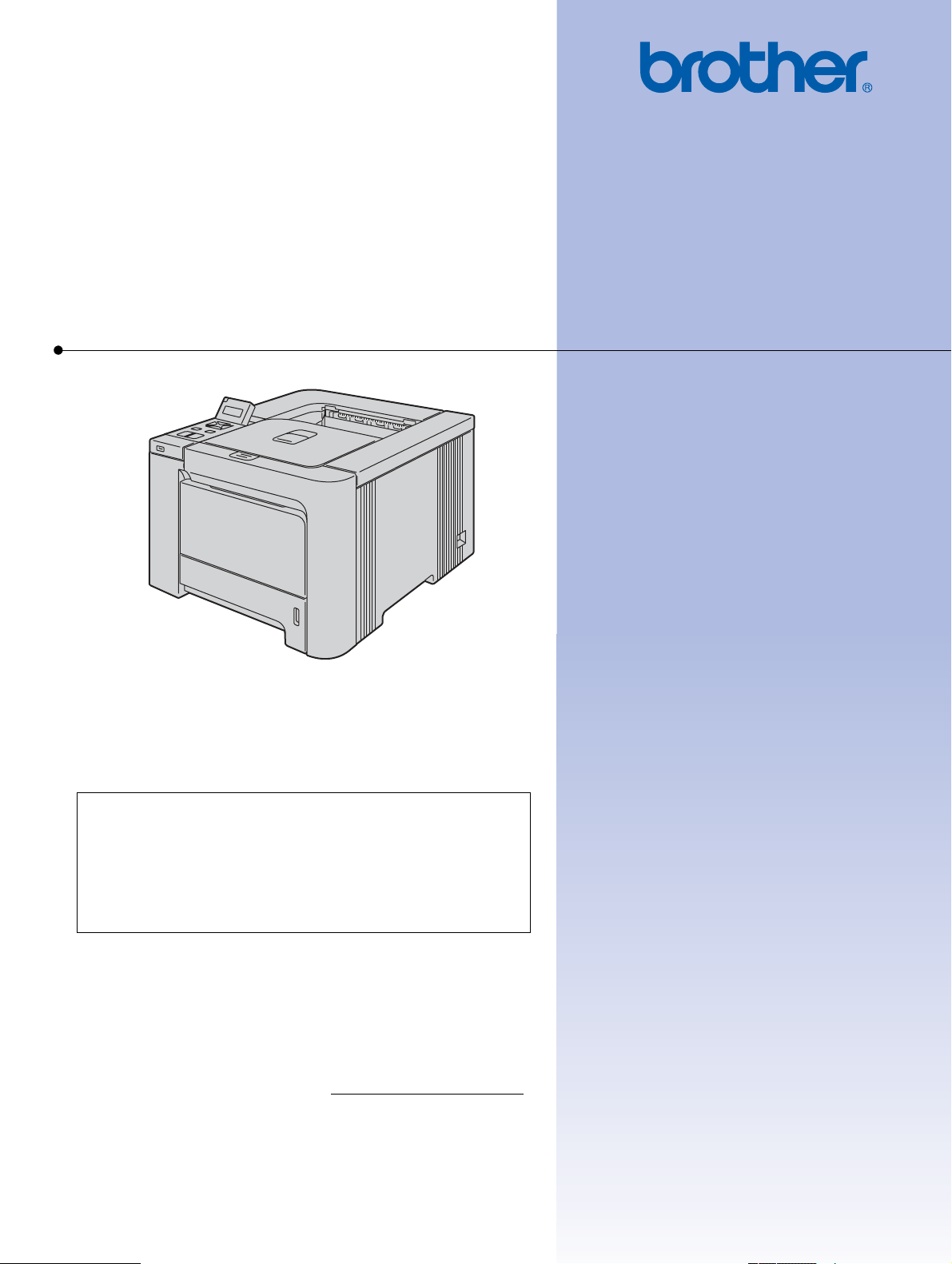
Лазерный принтер Brother
РУКОВОДСТВО ПОЛЬЗОВАТЕЛЯ
HL-4040CN
HL-4050CDN
Для пользователей с нарушением зрения
Данное руководство можно прочитать с
помощью программного обеспечения Screen
Reader для преобразования текста в речь.
Перед использованием принтера необходимо настроить оборудование и установить драйвер.
Для установки принтера используйте руководство по быстрой установке. Печатный экземпляр находится
в коробке.
Перед использованием принтера внимательно прочтите настоящее руководство пользователя. Храните
компакт-диск в доступном месте, чтобы при необходимости можно было быстро им воспользоваться.
Посетите наш веб-сайт по адресу http://solutions.brother.com
загрузить последние обновления драйверов и утилит, а также ответы на часто задаваемые вопросы (FAQs)
и на технические вопросы.
, где вы сможете получить поддержку продукции,
Version 0
EN-EEu_Rus
Page 2
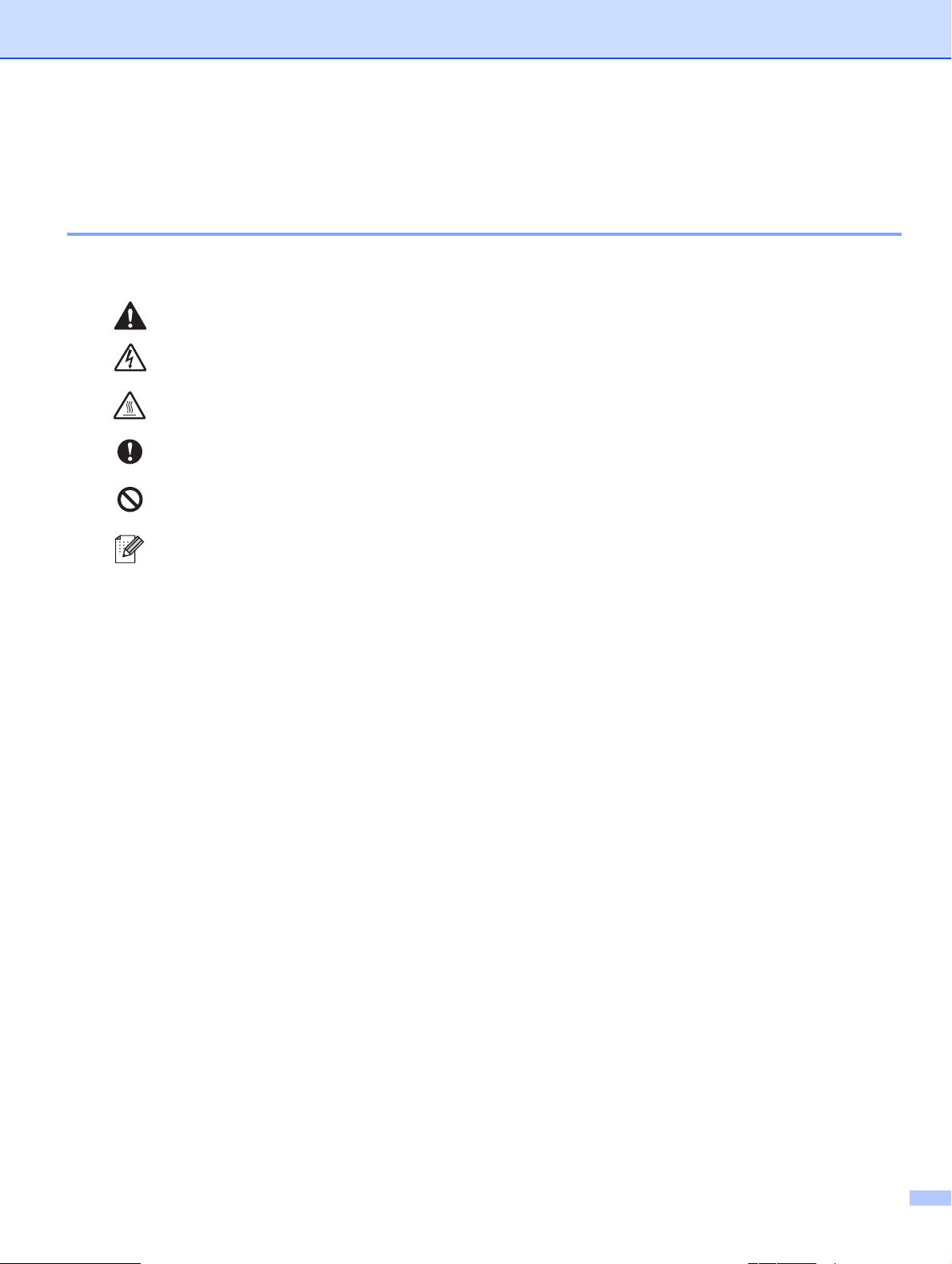
Использование данного руководства
Символы, используемые в данном руководстве
В настоящем руководстве пользователя используются следующие значки.
Предупреждения содержат инструкции по предотвращению травм.
Значок «Опасность поражения электрическим током» предупреждает о возможности
поражения электрическим током.
Значок «Горячая поверхность» предупреждает о том, что не следует прикасаться к
горячим деталям устройства.
Меры предосторожности указывают действия, которые следует выполнять или
избегать, чтобы предотвратить повреждение принтера и других предметов.
Значок «Неправильная настройка» указывает на операции и устройства,
несовместимые с принтером.
В примечаниях описывается способ действия в возникшей ситуации и содержатся
советы по работе той или иной операции с другими функциями.
i
Page 3
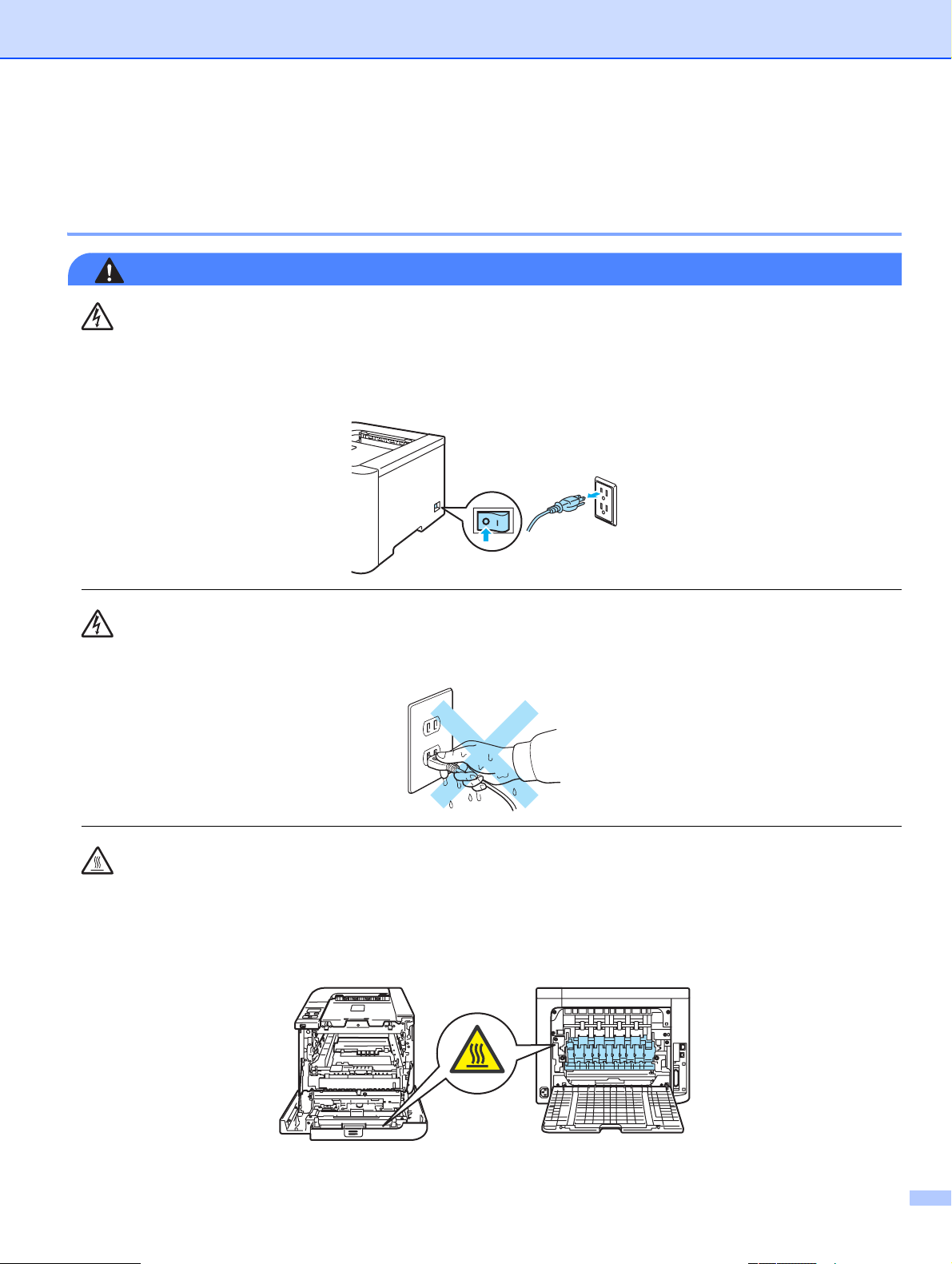
Меры предосторожности
Безопасное использование принтера
ПРЕДУПРЕЖДЕНИЕ
Внутри принтера имеются электрические контакты, находящиеся во время работы под высоким
напряжением. Перед очисткой внутренних поверхностей принтера и их заменой убедитесь в том, что
выключатель питания отключен, а вилка сетевого шнура извлечена из розетки.
НЕ прикасайтесь к вилке мокрыми руками. Это может привести к удару электрическим током.
Во время работы узел термического закрепления тонера сильно нагревается. Перед заменой
расходных материалов подождите, пока он остынет в достаточной степени. НЕ снимайте и не
повреждайте предупреждающую наклейку, расположенную на узле термического закрепления
тонера или около него.
ii
Page 4
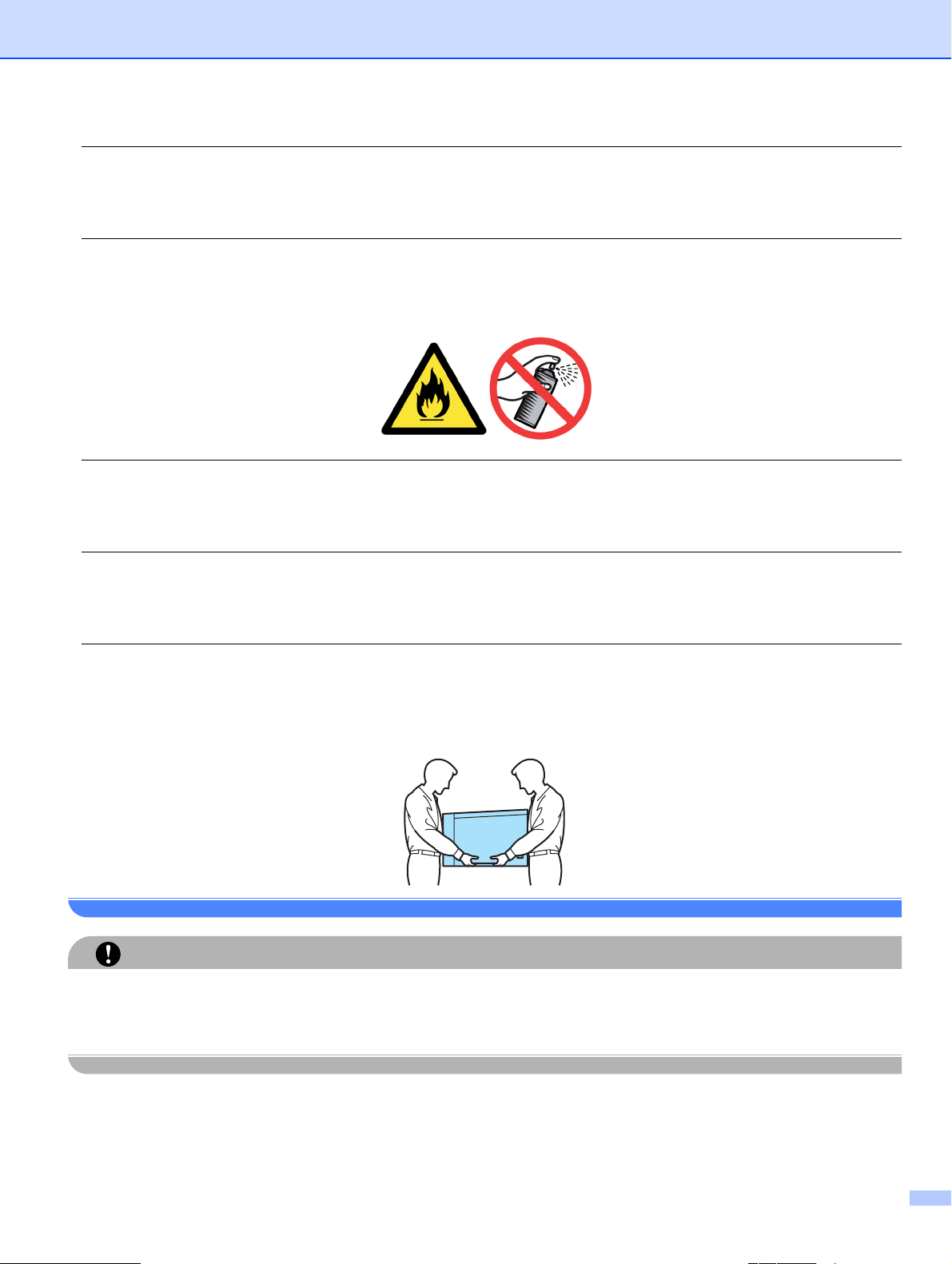
НЕ следует использовать пылесос для удаления просыпанного тонера. Вследствие этого пыль
тонера может загореться внутри пылесоса, что может привести к возникновению пожара. Осторожно
удалите пыль тонера сухой тканью без ворса и утилизируйте ее согласно местным правилам.
НЕ используйте воспламеняющиеся вещества и аэрозоли какого бы то ни было типа для очистки
внутренних и внешних деталей аппарата. Это может привести к возникновению пожара или
поражению электрическим током.
Если принтер нагревается, из него идет дым или непонятный запах, сразу отключите устройство,
нажав на кнопку питания, и извлеките вилку принтера из электрической розетки. Свяжитесь с
продавцом принтера или со службой работы с клиентами компании Brother.
При попадании в принтер металлических предметов, воды или другой жидкости сразу отключите
выключатель питания и извлеките вилку принтера из электрической розетки. Свяжитесь с
продавцом принтера или со службой работы с клиентами компании Brother.
Принтер является тяжелым устройством. Вес принтера составляет около 29,1 кг. Во избежание
получения травм при перемещении и подъеме этого принтера обязательно выполняйте эти
действия вдвоем. Соблюдайте осторожность, чтобы не придавить пальцы при установке принтера
на место.
ОСТОРОЖНО
Молния и скачки напряжения могут привести к повреждению данного изделия! Рекомендуется
использовать качественное устройство защиты от скачков напряжения в линии электропитания или
отключать принтер во время грозы.
iii
Page 5
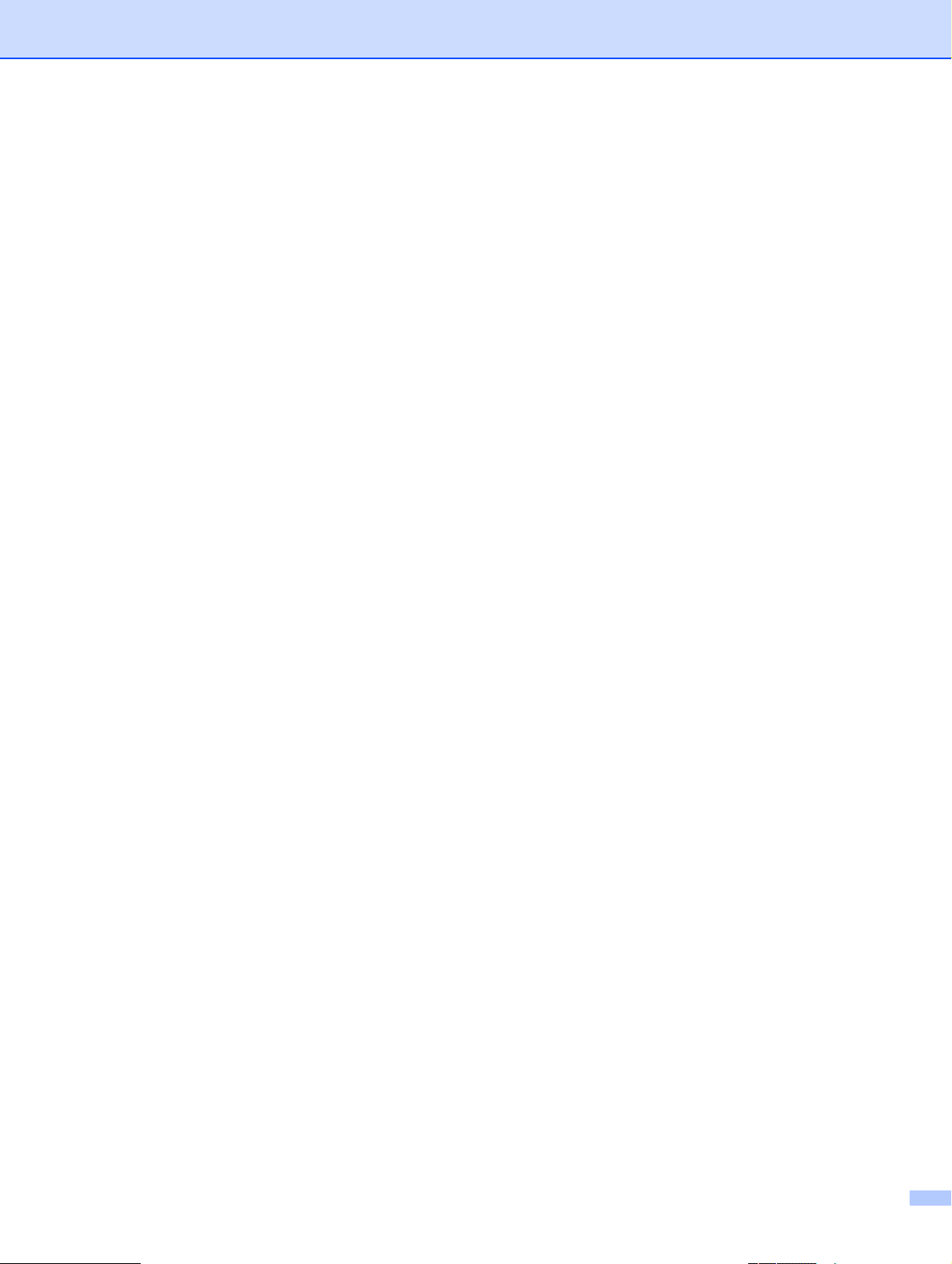
Товарные знаки
Логотип Brother является зарегистрированным товарным знаком компании Brother Industries, Ltd.
Apple, логотип Apple, Macintosh и TrueType являются зарегистрированными товарными знаками
компании Apple Inc. в США и других странах.
Hewlett Packard является зарегистрированным товарным знаком, а HP LaserJet 6P, 6L, 5P, 5L, 4, 4L
4P, III, IIIP, II и IIP являются товарными знаками компании Hewlett-Packard.
Microsoft, MS-DOS, Windows являются зарегистрированными товарными знаками корпорации
Microsoft в США и в других странах.
Windows Vista является зарегистрированным товарным знаком или товарным знаком корпорации
Microsoft
PostScript и PostScript 3 являются товарными знаками компании Adobe Systems Incorporated.
ENERGY STAR является товарным знаком, зарегистрированным в США.
Citrix и MetaFrame являются зарегистрированными товарными знаками компании Citrix Systems, Inc. в США.
SuSE является зарегистрированным товарным знаком SuSE Linux AG.
RED HAT является зарегистрированным товарным знаком компании Red Hat. Inc.
Mandrake является зарегистрированным товарным знаком компании Mandrake Soft SA.
Intel, Intel Xeon и Pentium являются зарегистрированными товарными знаками корпорации Intel.
AMD, AMD Athlon, AMD Opteron и их сочетания являются товарными знаками компании Advanced Micro Devices, Inc.
PictBridge является товарным знаком.
Java и все товарные знаки и логотипы на основе Java являются товарными знаками или
зарегистрированными товарными знаками компании Sun Microsystems, Inc. в США и других странах.
Все компании, программное обеспечение которых упоминается в данном руководстве,
предоставляют доступ к программному обеспечению, являющемуся их собственностью, на условиях
соответствующих лицензионных соглашений по программному обеспечению.
Все
пользователя, являются зарегистрированными товарными знаками соответствующих компаний.
в США и других странах.
другие термины, марки и названия продуктов, приведенные в настоящем руководстве
Примечание о составлении и издании
Настоящее руководство, содержащее самые последние описания и характеристики изделий,
составлено и издано под наблюдением компании Brother Industries Ltd. В материалы настоящего
руководства и характеристики данного изделия могут вноситься изменения без уведомления. Компания
Brother сохраняет за собой право вносить изменения в характеристики и материалы настоящего
руководства без уведомления и не несет ответственности за какой бы
косвенный), вызванный использованием представленных материалов, включая, помимо прочего, какие
бы то ни было опечатки и другие ошибки, связанные с публикацией. © Brother Industries Ltd., 2007.
то ни было ущерб (включая
Транспортировка принтера
При необходимости транспортировать принтер тщательно упакуйте его, чтобы избежать
повреждений при транспортировке. Рекомендуется сохранить и использовать оригинальную
упаковку. Перевозчик также должен застраховать принтер надлежащим образом.
iv
Page 6
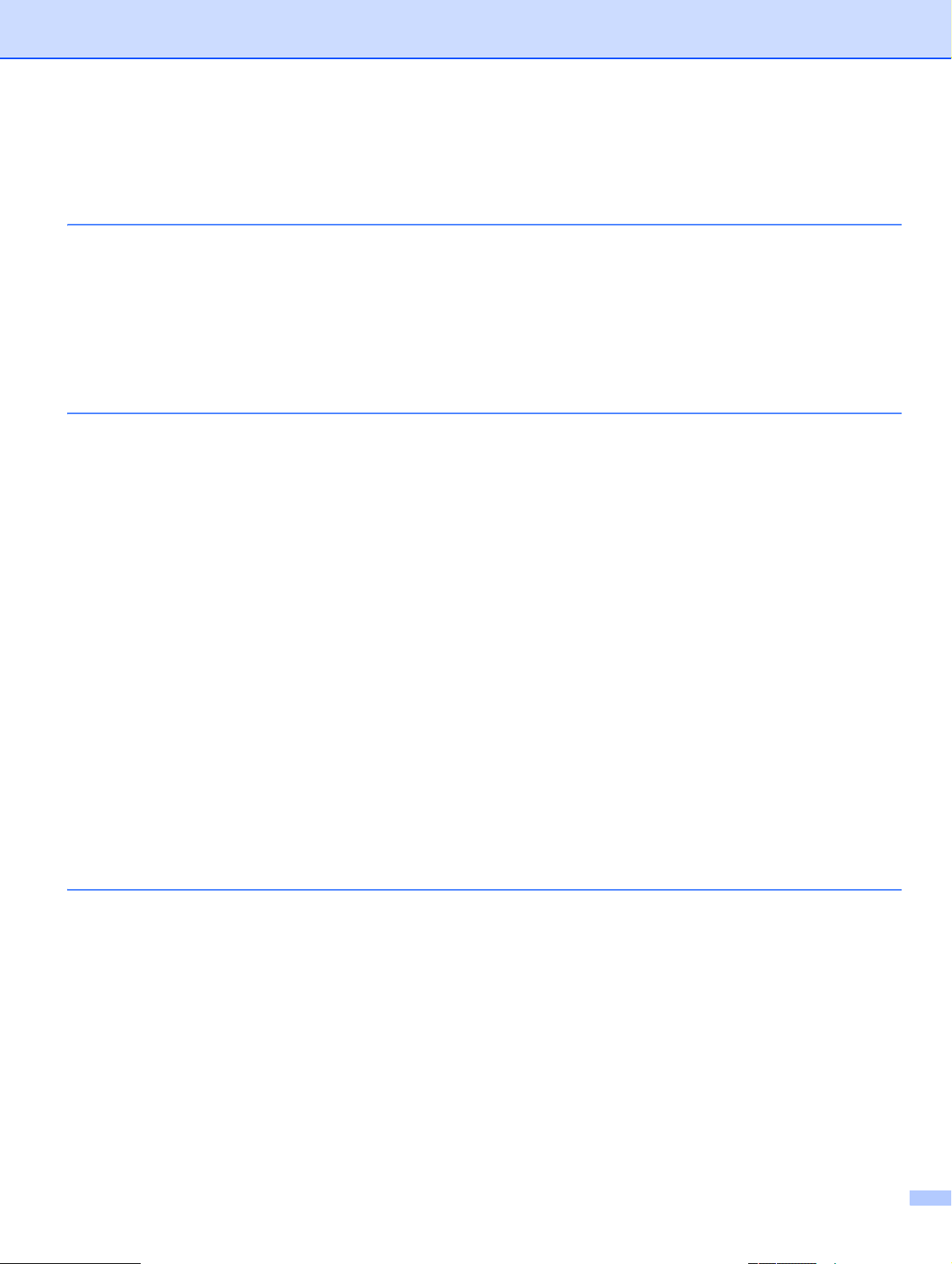
Содержание
1 Информация о данном принтере 1
Содержимое упаковки .............................................................................................................................1
Интерфейсный кабель ......................................................................................................................2
Вид спереди .......................................................................................................................................3
Вид сзади............................................................................................................................................4
Выбор места для установки принтера ...................................................................................................5
Электропитание .................................................................................................................................5
Условия эксплуатации.......................................................................................................................5
2 Способы печати 6
О бумаге ...................................................................................................................................................6
Тип и формат бумаги.........................................................................................................................6
Рекомендуемая бумага .....................................................................................................................7
Непечатаемая область......................................................................................................................9
Способы печати .....................................................................................................................................10
Печать на обычной бумаге .............................................................................................................10
Печать на плотной бумаге, этикетках и конвертах .......................................................................17
Двусторонняя печать.............................................................................................................................21
Рекомендации по печати на обеих сторонах бумаги....................................................................21
Двусторонняя ручная печать ..........................................................................................................21
Автоматическая двусторонняя печать (только HL-4050CDN)......................................................24
Печать буклетов (драйвер принтера для Windows
Печать фотографий с цифровой камеры ............................................................................................26
Требования стандарта PictBridge ...................................................................................................26
Настройка цифровой камеры .........................................................................................................26
Печать изображений .......................................................................................................................27
Подключение камеры в режиме запоминающего устройства......................................................28
Печать DPOF....................................................................................................................................28
Печать данных с устройства флэш-памяти USB при помощи технологии прямой печати .............29
Поддерживаемые форматы файлов..............................................................................................29
Создание файла PRN или PostScript
®
3™ (только HL-4050CDN) для прямой печати ..............29
Печать данных напрямую с устройства флэш-памяти USB ........................................................30
®
)....................................................................25
3 Драйвер и программное обеспечение 33
Драйвер принтера..................................................................................................................................33
Возможности драйвера принтера (для Windows
Использование пользовательского драйвера принтера черно-белой печати
(для Windows
®
) ............................................................................................................................46
Использование драйвера принтера BR-Script3 (эмуляция языка PostScript
для Windows
®
) (только для HL-4050CDN) .................................................................................47
Возможности драйвера принтера (для Macintosh
Использование драйвера принтера BR-Script3 (эмуляция языка Post Script
для Macintosh
®
) (только для HL-4050CDN) .....................................................................................61
Установка драйвера принтера BR-Script3 .....................................................................................61
Удаление драйвера принтера...............................................................................................................64
Драйвер принтера для Windows
Драйвер принтера для Macintosh
®
, Windows Vista™ и Windows Server® 2003 ............................64
®
.................................................................................................65
®
) .......................................................................36
®
3™
®
)......................................................................54
®
3™
v
Page 7
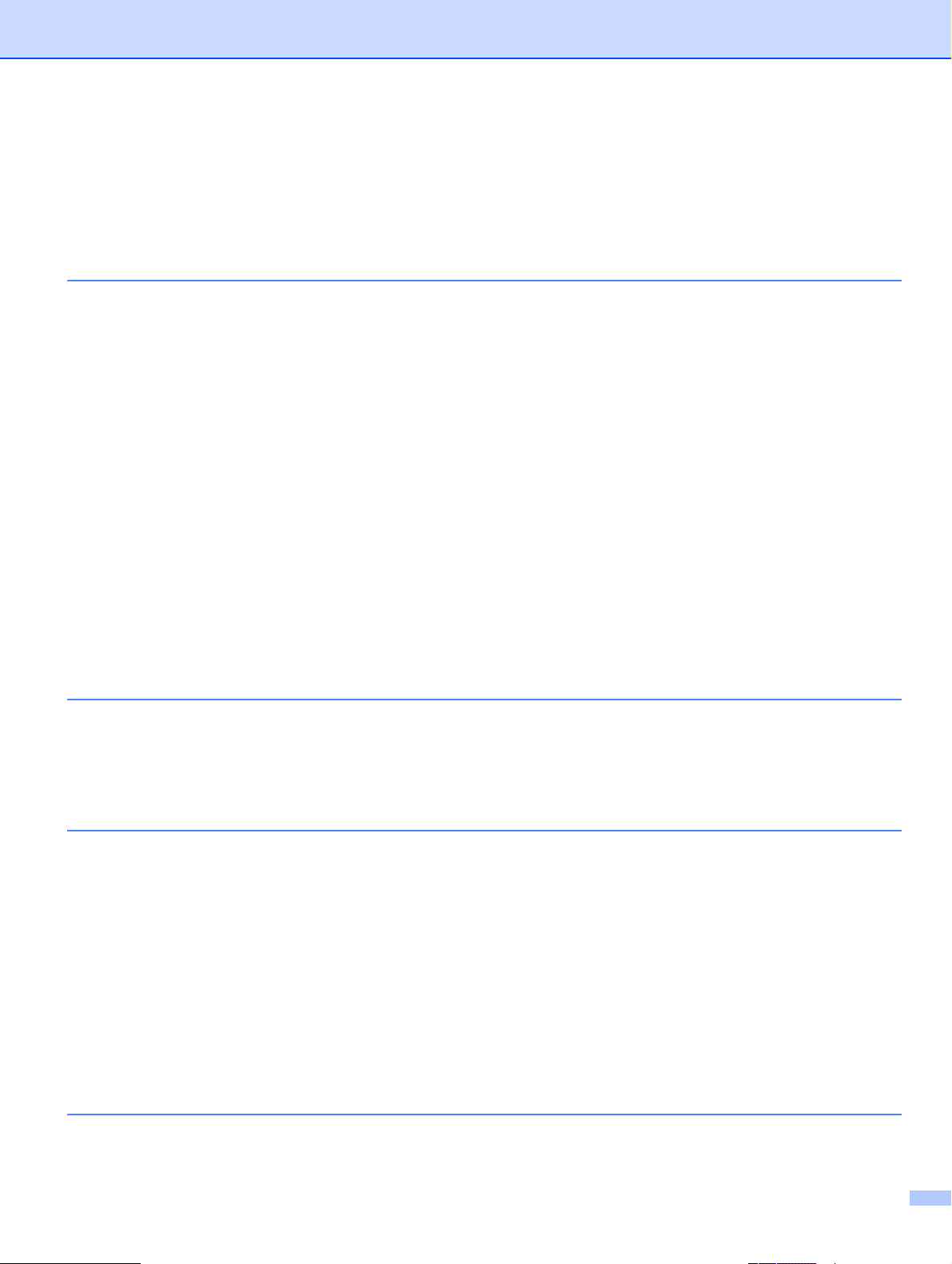
Программное обеспечение ...................................................................................................................66
Программное обеспечение для сетей ..........................................................................................66
Сведения о режимах эмуляции ......................................................................................................67
Автоматический выбор эмуляции (только для HL-4050CDN) ......................................................67
Автоматический выбор интерфейса ..............................................................................................67
4 Панель управления 68
Панель управления ...............................................................................................................................68
Кнопки ....................................................................................................................................................69
Go......................................................................................................................................................69
Cancel ...............................................................................................................................................69
Reprint...............................................................................................................................................70
Кнопка + или -...................................................................................................................................70
Back...................................................................................................................................................70
OK .....................................................................................................................................................70
Светодиодные индикаторы...................................................................................................................71
ЖКД.........................................................................................................................................................71
Подсветка .........................................................................................................................................71
Сообщения на ЖКД .........................................................................................................................72
Повторная печать документов........................................................................................................73
Использование меню ЖКД на панели управления .......................................................................76
Таблица меню ..................................................................................................................................77
Настройки по умолчанию ................................................................................................................87
Калибровка.......................................................................................................................................88
Автоматическая регистрация .........................................................................................................89
Ручная регистрация.........................................................................................................................90
5 Дополнительные модули 91
Нижний лоток (LT-100CL) (только HL-4050CDN).................................................................................91
SO-DIMM.................................................................................................................................................92
Типы модулей SO-DIMM .................................................................................................................92
Установка дополнительной памяти................................................................................................93
6 Регулярное техническое обслуживание 95
Замена расходных материалов ............................................................................................................95
Тонер-картридж ...............................................................................................................................97
Фотобарабан ..................................................................................................................................104
Ленточный картридж .....................................................................................................................110
Емкость для сбора тонера ............................................................................................................115
Чистка ...................................................................................................................................................121
Чистка внешних поверхностей принтера.....................................................................................121
Очистка внутренней поверхности окон сканера..........................................................................122
Очистка коронаторов...........................................................................................................................126
Очистка фотобарабана .......................................................................................................................131
Транспортировка принтера.................................................................................................................133
Инструкции по упаковке ................................................................................................................133
7 Устранение неисправностей 141
Определение проблемы......................................................................................................................141
Сообщения на ЖКД .............................................................................................................................142
vi
Page 8
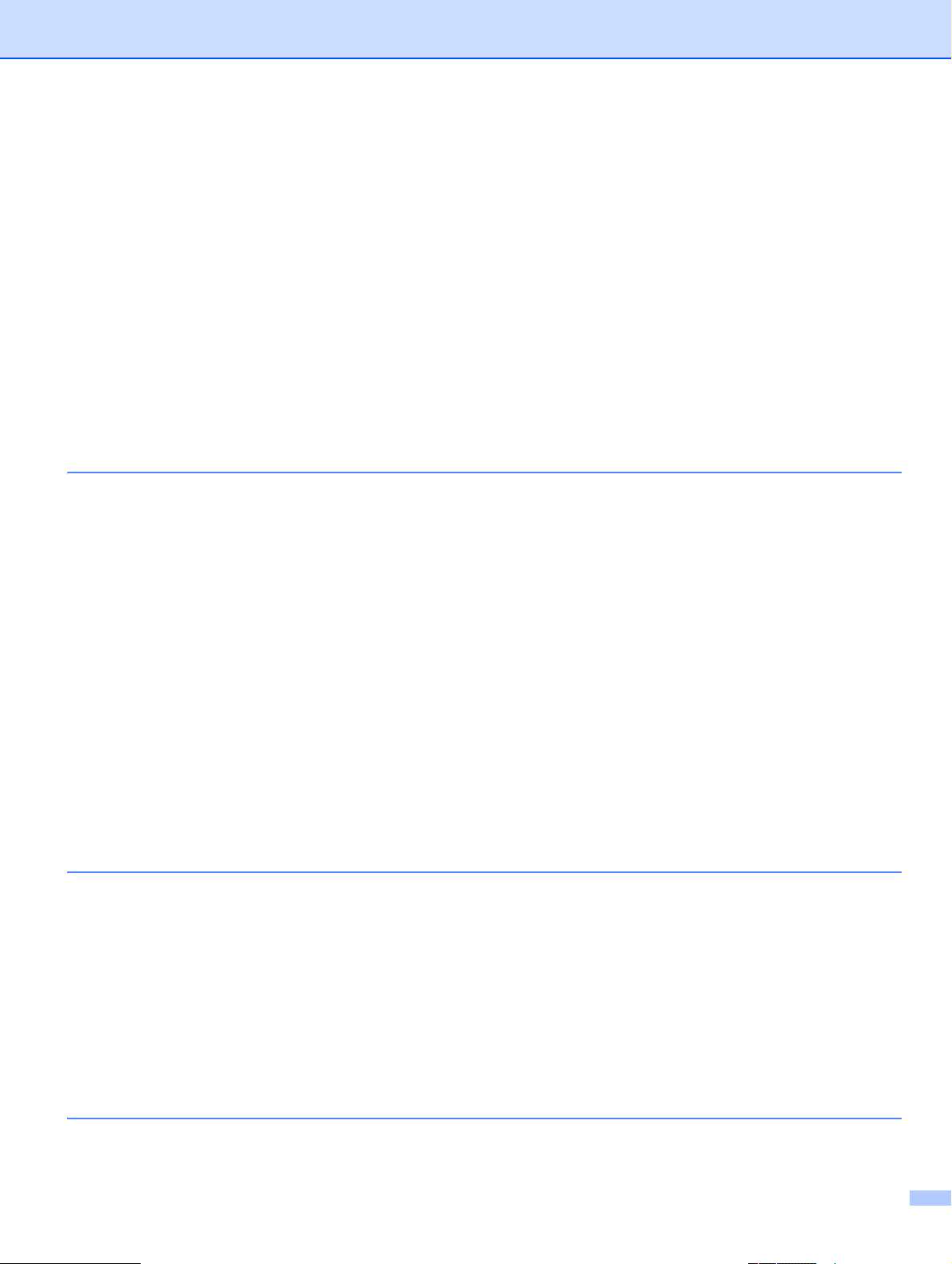
Проблемы с бумагой ...........................................................................................................................145
Замятие бумаги и его устранение ......................................................................................................146
Замятие в обходном лотке (замятие бумаги в обходном лотке) ...............................................147
Замятие в лотке 1 или лотке 2 (замятие бумаги внутри лотка для бумаги) .............................147
Замятие бумаги (замятие бумаги под стандартным лотком для бумаги (лоток 1)
или в узле термозакрепления) (только для HL-4050CDN) .....................................................149
Замятие сзади (замятие бумаги за задней крышкой
Замятие внутри (замятие бумаги внутри принтера) ...................................................................155
Улучшение качества печати ...............................................................................................................159
Устранение проблем печати ...............................................................................................................167
Проблемы с сетью ...............................................................................................................................167
Другие неисправности .........................................................................................................................167
Для Macintosh
Печать из ОС DOS ........................................................................................................................168
BR-Script 3 (только для HL-4050CDN)..........................................................................................168
®
с интерфейсом USB ...........................................................................................168
).................................................................152
A Приложение 169
Технические характеристики принтера..............................................................................................169
Механизм........................................................................................................................................169
Контроллер.....................................................................................................................................170
Программное обеспечение ...........................................................................................................171
Функция прямой печати.................................................................................................................171
Панель управления .......................................................................................................................171
Бумага.............................................................................................................................................172
Характеристики печатного носителя............................................................................................172
Расходные материалы ..................................................................................................................173
Размеры/вес...................................................................................................................................173
Другие .............................................................................................................................................173
Требования к компьютеру .............................................................................................................174
Важная информация о выборе бумаги ........................................................................................175
Наборы символов и знаков .................................................................................................................178
Использование системы управления через веб-интерфейс (веб-браузер)..............................178
Перечень наборов символов и знаков.........................................................................................178
Краткое руководство
Печать штриховых кодов или расширенного набора символов ................................................180
по командам управления штриховым кодом .................................................180
B Приложение (для Европы и других стран)187
Телефоны компании Brother ...............................................................................................................187
Важная информация: нормативные положения ...............................................................................188
Радиопомехи (только модели с напряжением питания от 220 до 240 В) .................................188
Заявление о соответствии положениям международной программы ENERGY STAR
(только для HL-4050CDN) .........................................................................................................188
Спецификация IEC 60825-1 (только модели с напряжением питания от 220 до 240 В)..........188
Внутреннее лазерное излучение..................................................................................................189
Директива ЕС 2002/96/EC и EN50419..........................................................................................189
ВНИМАНИЕ: в целях вашей безопасности .................................................................................190
Заявление о соответствии требованиям ЕС ...............................................................................191
®
C Указатель 193
vii
Page 9
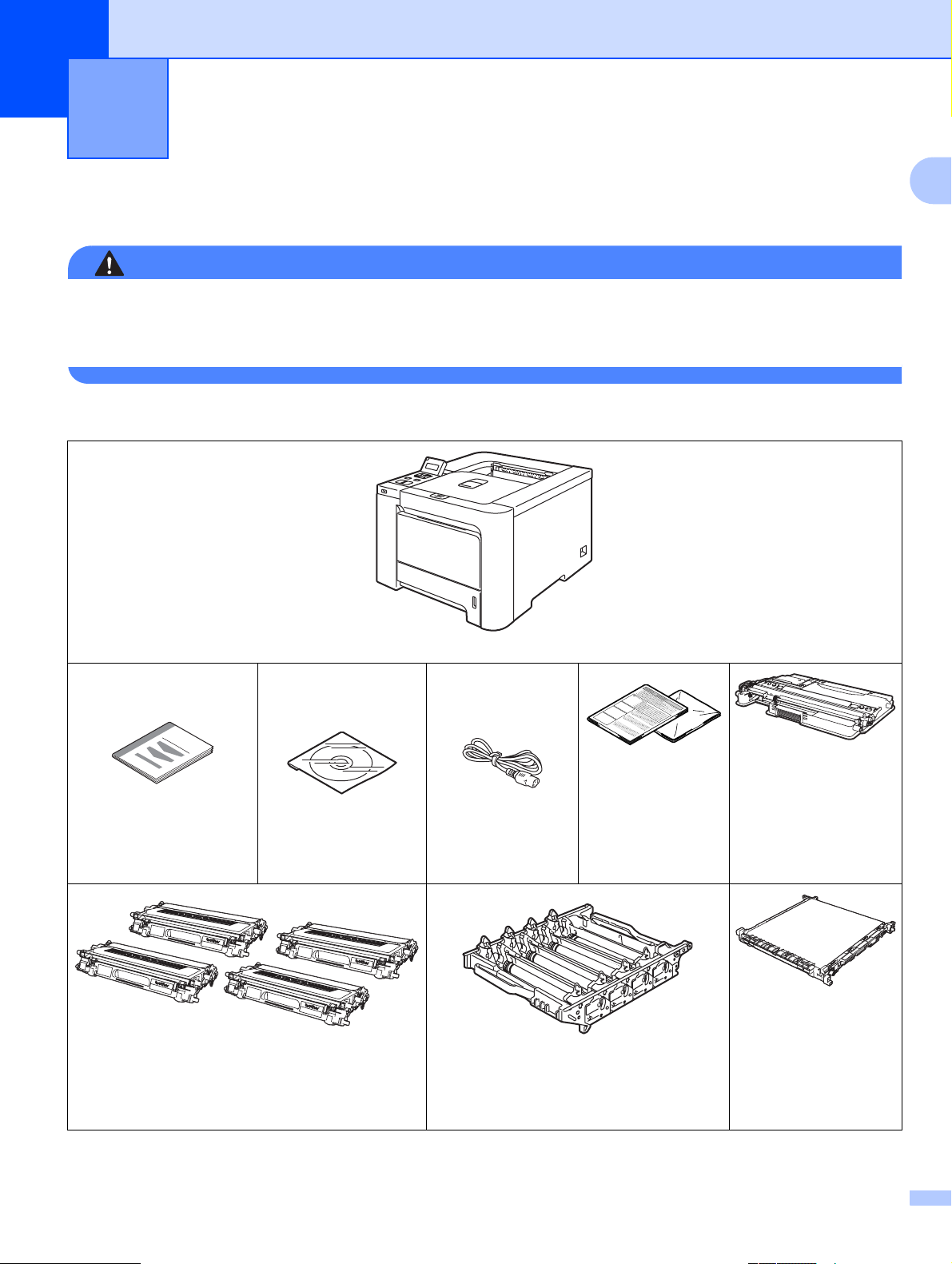
1
Информация о данном принтере 1
Содержимое упаковки 1
1
ПРЕДУПРЕЖДЕНИЕ
Принтер является тяжелым устройством. Вес принтера составляет около 29,1 кг. Во избежание
получения травм при перемещении и подъеме этого принтера обязательно выполняйте эти
действия вдвоем.
Распаковав принтер, убедитесь в наличии перечисленного ниже.
Принтер
Руководство по
быстрой установке
Компакт-диск
Тонер-картриджи
(черный, голубой, пурпурный и желтый)
№ для заказа: TN-130C,TN-130M,TN-130Y,TN-
130BK TN-135C,TN-135M,TN-135Y,TN-135BK
Лист с описью
вложений и
Сетевой шнур
полиэтиленовый
пакет для
повторной
упаковки
Узел фотобарабана
(предварительно установлен)
№ для заказа: DR-130CL
Емкость для сбора
тонера
(предварительно
установлена)
№ для заказа:
WT-100CL
Ленточный
картридж
(предварительно
установлен)
№ для заказа: BU-
100CL
1
Page 10
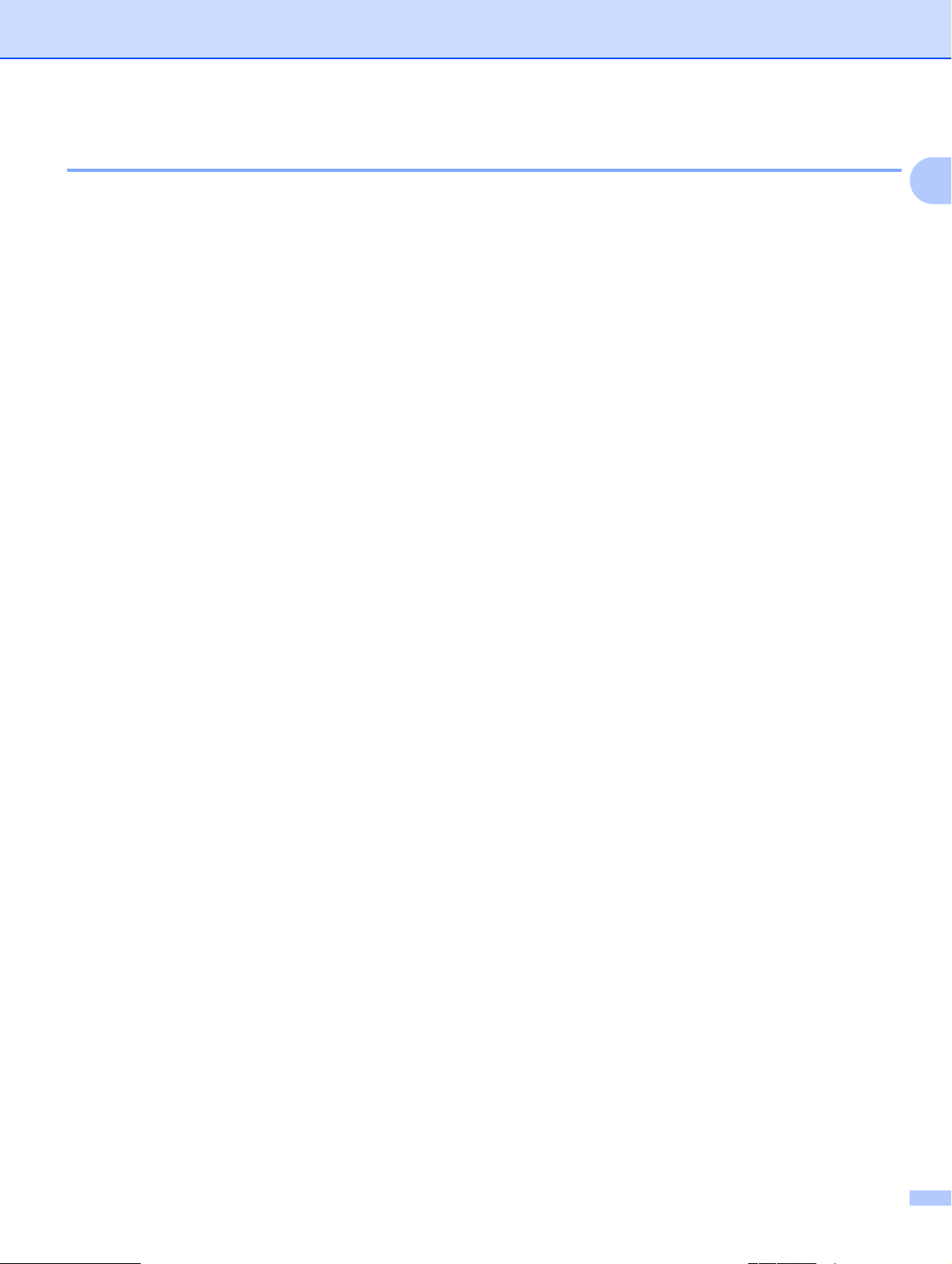
Информация о данном принтере
Интерфейсный кабель 1
Интерфейсный кабель не входит в комплект поставки. Приобретите соответствующий кабель для
интерфейса, который планируется использовать.
Кабель USB
Не используйте кабель интерфейса USB длинной свыше 2 метров.
Не подключайте кабель USB к концентратору без дополнительного питания и к клавиатуре
Macintosh
®
.
Обязательно подключите его к разъему USB компьютера.
Порты USB сторонних производителей для Macintosh
®
не поддерживаются.
Параллельный кабель (только HL-4050CDN)
Не используйте кабель параллельного интерфейса длинной свыше 2 метров.
Используйте экранированный интерфейсный кабель, соответствующий стандарту IEEE 1284.
Сетевой кабель
Используйте обычный (с прямым соединением проводов) кабель типа «витая пара» 5 категории
для подключения к сети Fast Ethernet 10BASE-T или 100BASE-TX.
1
2
Page 11
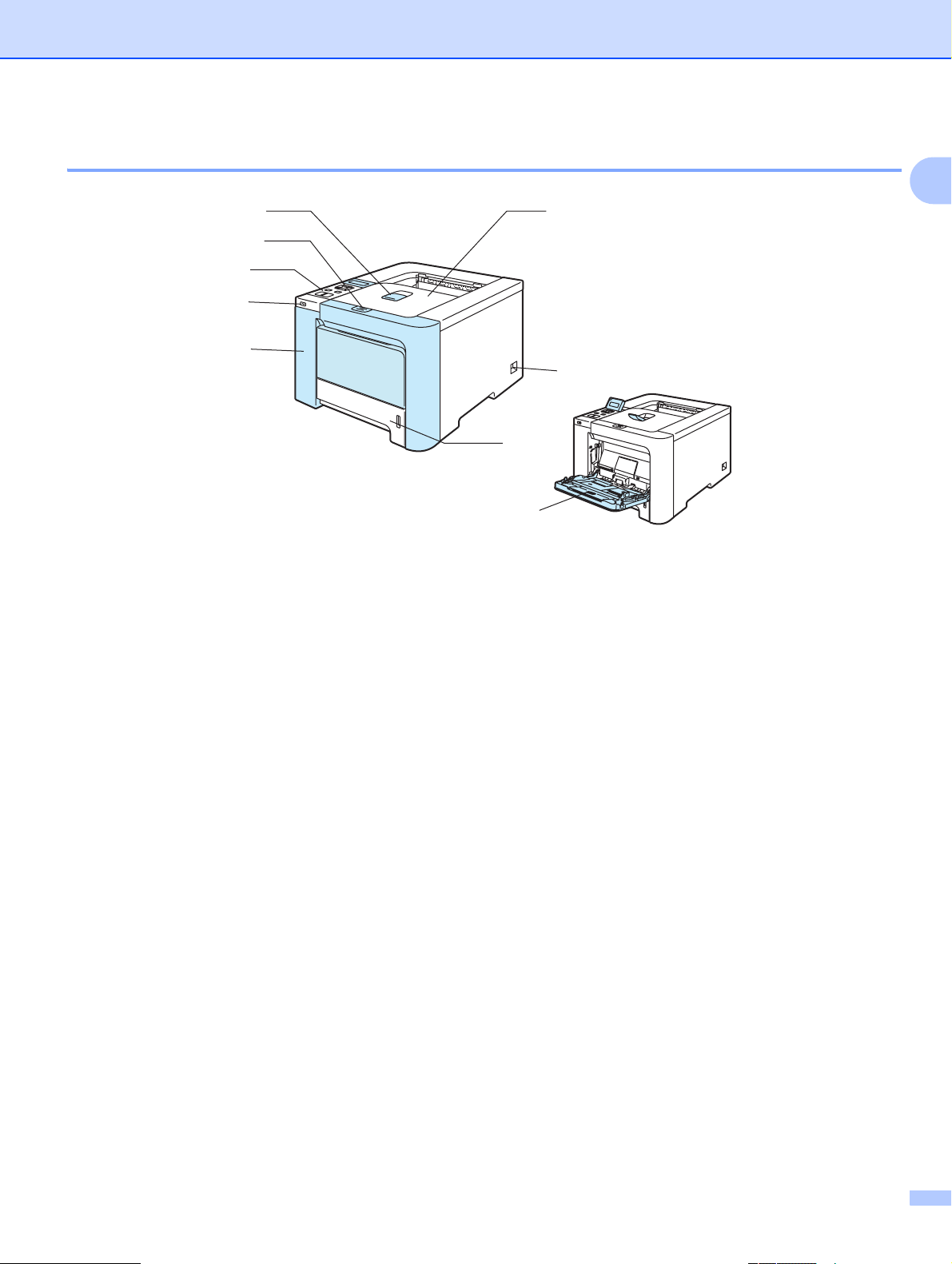
Информация о данном принтере
Вид спереди 1
1
8
2
3
4
5
7
6
9
1 Подставка выходного лотка для вывода листов лицевой стороной вниз (опорная подставка)
2 Кнопка отпускания передней крышки
3 Панель управления
1
4 Прямое подключение по USB
5 Передняя крышка
1
6 Лоток для бумаги
7 Выключатель питания
8 Выходной лоток для вывода листов лицевой стороной вниз
9 Обходной лоток (обход. лоток)
1
Угол ЖКД можно изменить, наклонив дисплей вверх или вниз.
3
Page 12
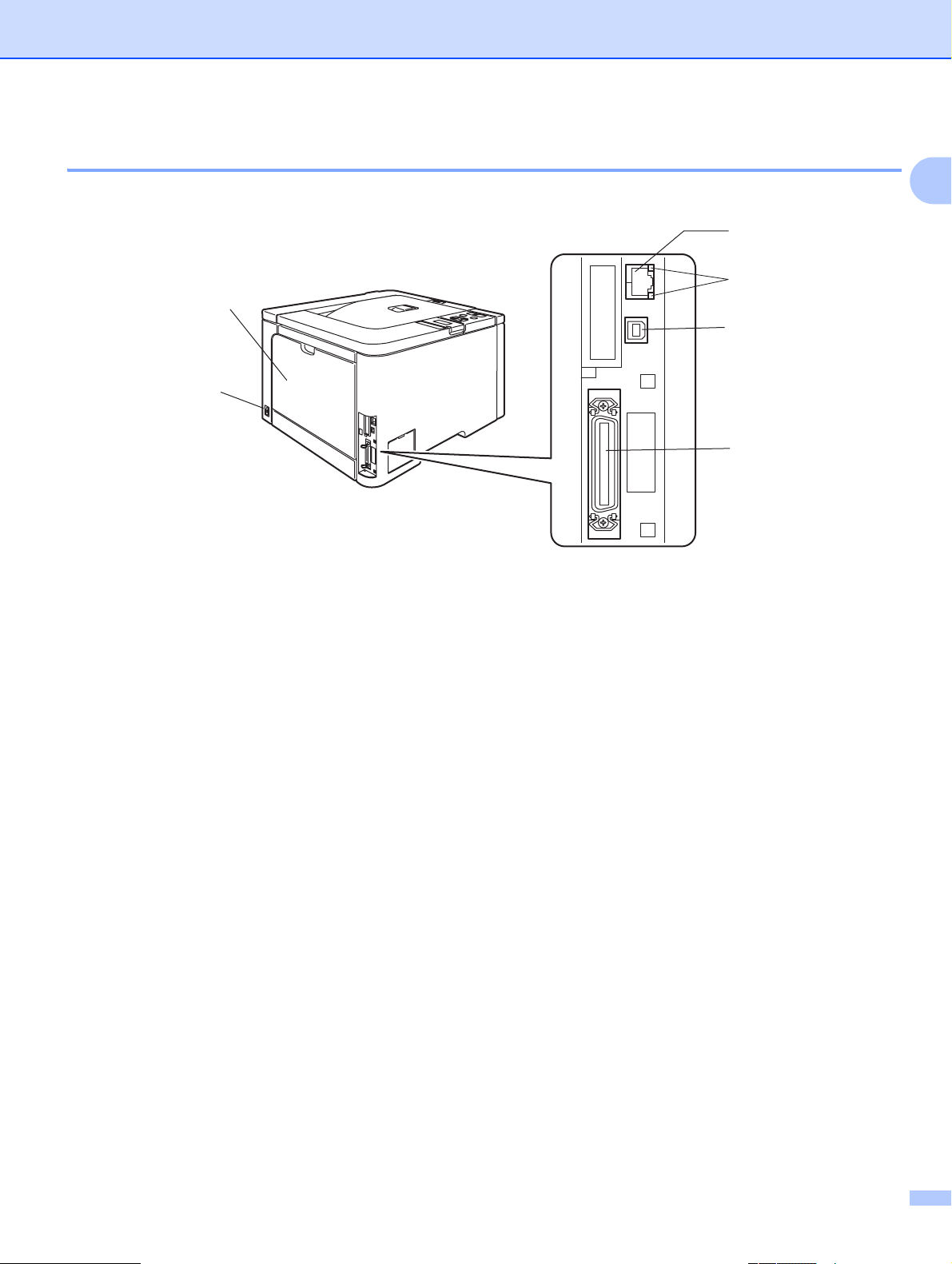
Информация о данном принтере
Вид сзади 1
На иллюстрации изображен принтер HL-4050CDN.
1
2
1 Задняя крышка
2 Разъем электропитания
3 Разъем параллельного интерфейса (только HL-4050CDN)
4 Разъем интерфейса USB
1
6
5
4
3
5 Светодиодные индикаторы активности сети
6 Порт 10BASE-T/100BASE-TX
4
Page 13
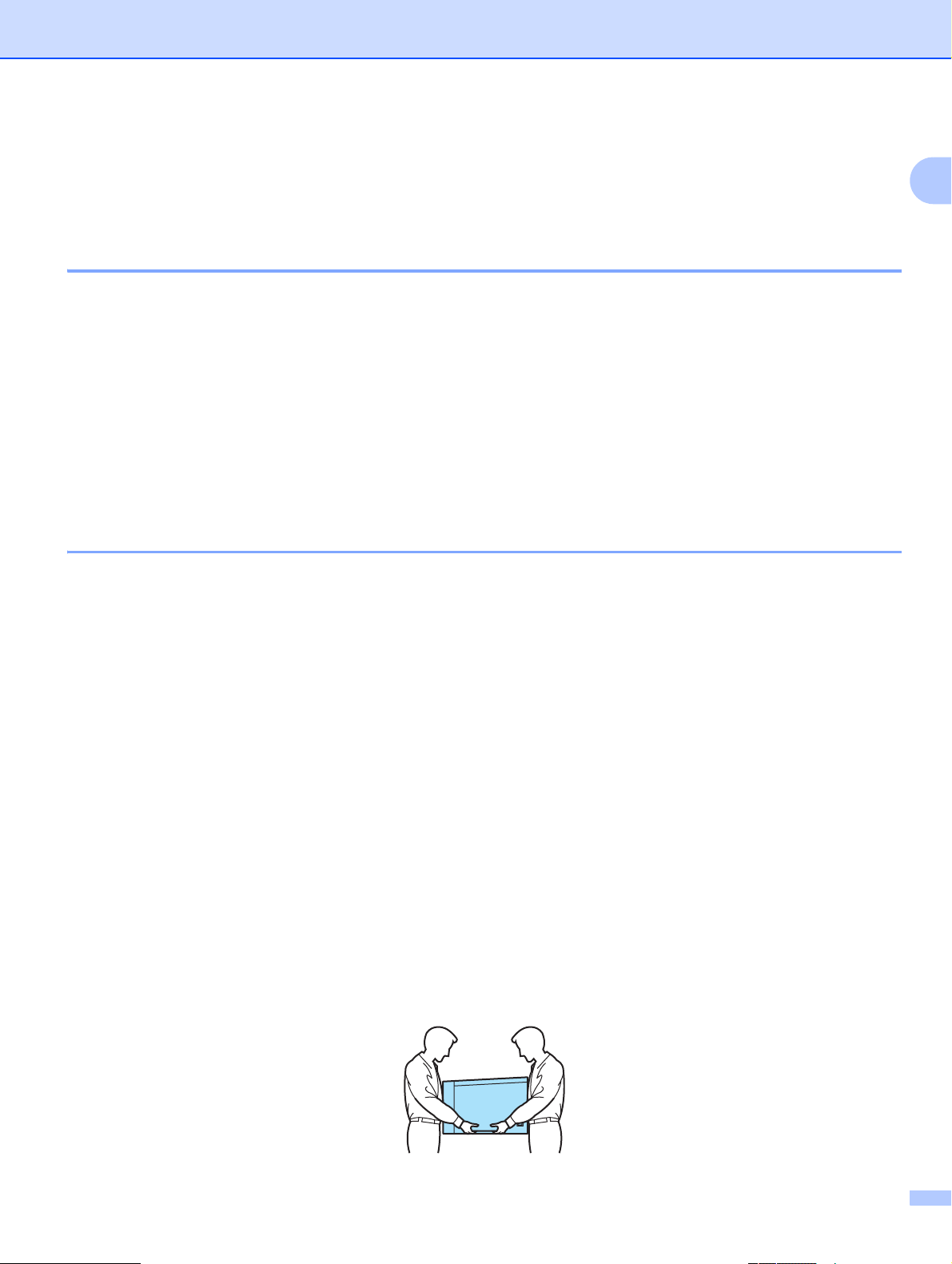
Информация о данном принтере
Выбор места для установки принтера 1
Ознакомьтесь с приведенной ниже информацией перед использованием принтера.
Электропитание 1
Для работы с принтером используйте питание в рекомендованном диапазоне характеристик.
Источник питания: США и Канада: от 110 до 120 В переменного тока, 50/60 Гц
Европа и Австралия: от 220 до 240 В переменного тока, 50/60 Гц
Длина шнура питания, включая удлинительные шнуры, не должна превышать 5 метров.
Не подключайте к одной сети питания другие мощные электроприборы, например кондиционер,
копировальный аппарат, бумагорезательную машину и т.п. Если использование принтера с этими
приборами неизбежно, рекомендуется использовать трансформатор напряжения или фильтр ВЧ помех.
Если источник питания нестабилен, используйте стабилизатор напряжения.
Условия эксплуатации 1
1
Установите принтер на плоскую устойчивую поверхность, например, стол, который не
подвергается вибрации и ударам.
Установите принтер вблизи электрической розетки, чтобы в экстренной ситуации его можно было
легко отсоединить от розетки.
Принтер можно эксплуатировать только при температуре и уровне влажности в указанных ниже пределах.
Температура: от 10°C до 32,5°C
Влажность: от 20% до 80% (без конденсации)
Эксплуатация принтера должна осуществляться в хорошо проветриваемом помещении.
НЕ устанавливайте принтер таким образом, чтобы его вентиляционное отверстие было
заблокировано. Оставьте около 100 мм свободного пространства между вентиляционным
отверстием и стеной.
НЕ подвергайте принтер воздействию прямых солнечных лучей, высоких температур, влажности и пыли.
НЕ устанавливайте принтер рядом с устройствами, содержащими магниты и являющимися
источниками магнитных полей.
НЕ подвергайте принтер воздействию открытого огня, соли и агрессивных газов.
НЕ ставьте предметы на принтер.
НЕ устанавливайте принтер вблизи обогревателей, кондиционеров, воды, химикатов и холодильников.
При переносе держите принтер горизонтально. Во избежание получения травм при перемещении
и подъеме этого принтера обязательно выполняйте эти действия вдвоем.
5
Page 14
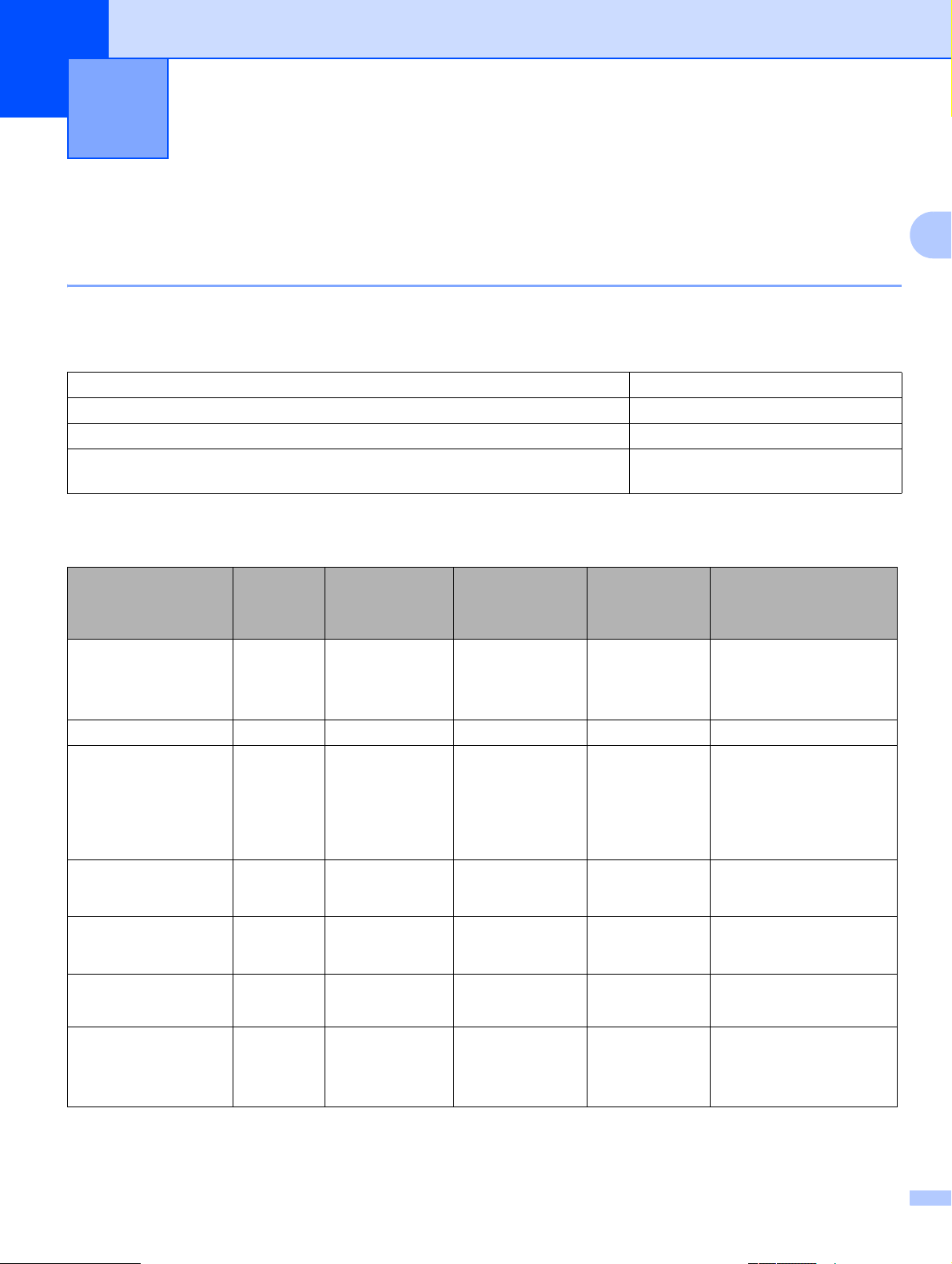
2
Способы печати 2
О бумаге 2
Тип и формат бумаги 2
Бумага загружается принтером из установленного лотка для бумаги или обходного лотка.
Далее приводятся названия лотков для бумаги в драйвере принтера и данном руководстве.
Лоток для бумаги Лоток 1
Обходной лоток Обход. лоток
Дополнительный блок нижнего лотка (только для HL-4050CDN) Лоток 2
Блок двусторонней печати для автоматической двусторонней печати
(только HL-4050CDN)
При просмотре данной страницы на компакт-диске можно перейти к странице с описанием каждого
способа печати, щелкнув символ p в таблице.
ДП
2
Тип печатного
носителя
Обычная бумага
2
2
до 163 г/м
2
до 105
2
до 75 г/м
от 75 г/м
г/м
Вторичная бумага pp p pИз вторсырья
Бумага для
документов
Бумага с грубой
поверхностью – от
60 г/м
Тонкая бумага
от 60 г/м
Толстая бумага
от 105 г/м2 до 163 г/м
Этикетки p
Конверты
Лоток 1 Лоток 2
pp p p
2
2
2
pp p p
(только для
HL-4050CDN)
Обход. лоток ДП
(только для
HL-4050CDN)
p
2
г/м
p
до 161
2
от 60 г/м
A4 или Letter
Выберите тип
печатного носителя в
драйвере принтера
Обычная бумага
Высокосортная
Тонкая бумага
Толстая бумага или
Очень толстая
Этикетка
Конверты
p
Конверты тонк
Конверты толст
6
Page 15
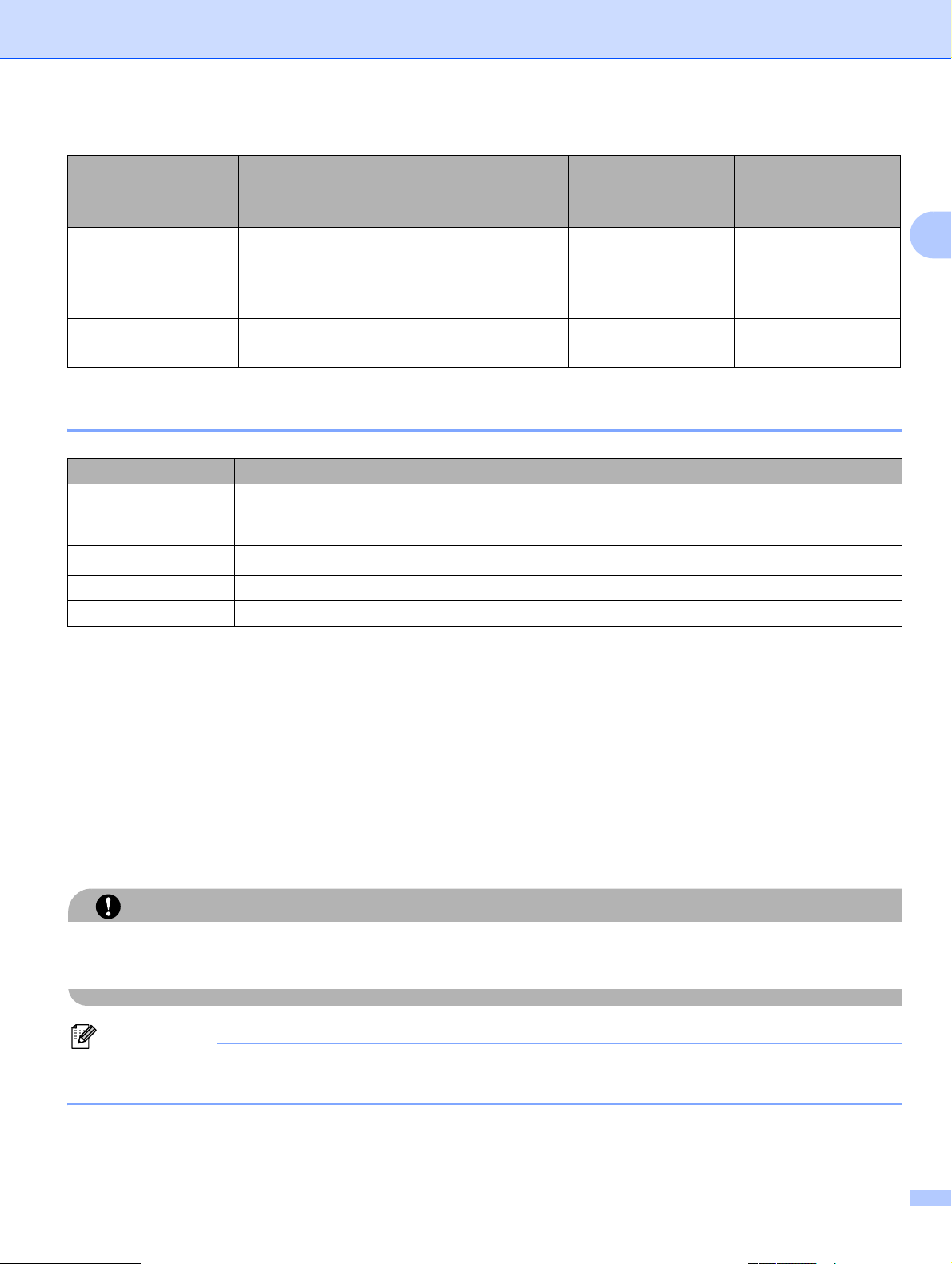
Способы печати
Лоток 1 Лоток 2
Формат бумаги A4, Letter, Legal,
B5 (ISO), Executive,
A5, A6, B6 (ISO),
Folio, Post Card
Количество листов
2
(80 г/м
)
250 листов 500 листов 50 листов
(только для
HL-4050CDN)
A4, Letter, Legal,
B5 (ISO), Executive,
A5, B6 (ISO), Folio
Обход. лоток ДП
(только для
HL-4050CDN)
Ширина: от 69,9 до
A4, A4 Long
215,9 мм
Длина: от 116 до
406,4 мм
Рекомендуемая бумага 2
Европа США
Обычная бумага
Xerox Premier 80 г/м
Xerox Business 80 г/м
Вторичная бумага
Xerox Recycled Supreme 80 г/м
Этикетки Avery laser label L7163 Avery laser label № 5160, белого цвета
Конверт Серия Antalis River (DL) Columbian № 138 (COM10)
2
2
2
Xerox 4200DP 20 фунтов
Hammermill Laser Print (90 г/м2)
не применяется
2
Перед приобретением большого количества бумаги попробуйте небольшое количество, чтобы
убедиться в том, что эта бумага подходит.
Используйте бумагу, предназначенную для изготовления обычных бумажных копий.
Используйте бумагу плотностью от 75 до 90 г/м
2
.
Используйте нейтральную бумагу. Не используйте кислотную или щелочную бумагу.
Используйте бумагу продольной резки.
Используйте бумагу с влагосодержанием приблизительно 5%.
С данным принтером можно использовать вторичную бумагу, соответствующую спецификациям
DIN 19309.
ОСТОРОЖНО
НЕ используйте бумагу для струйных принтеров, так как это может послужить причиной замятия
бумаги или повреждения принтера.
Примечание
При использовании нерекомендованной бумаги в принтере может произойти замятие бумаги или
нарушение подачи бумаги.
(Дополнительную информацию по выбору бумаги для данного принтера см. в разделе Важная
информация о выборе бумаги на стр. 175.)
7
Page 16
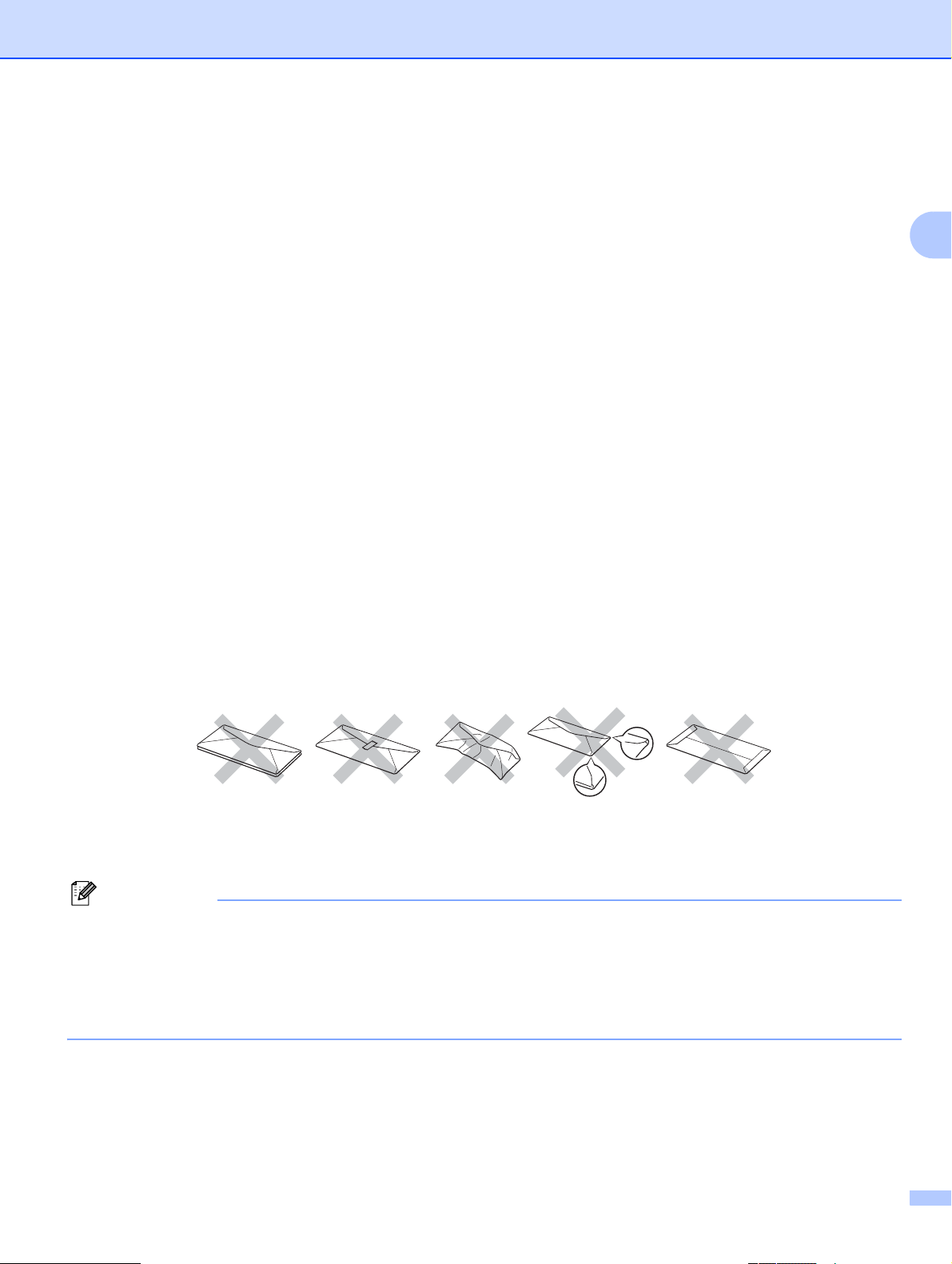
Способы печати
Типы конвертов 2
Большинство конвертов подходит для использования в принтере. Однако из-за особенностей
производства с некоторыми конвертами могут возникнуть проблемы, связанные с подачей или
качеством печати. Для печати подходят конверты с ровными, хорошо согнутыми краями и толщиной
передней кромки не более двух листов бумаги. Конверт должен быть плоским, не слишком тонким и
не
должен иметь мешковатую форму. Следует покупать качественные конверты, предназначенные
для использования в лазерном принтере. Перед печатью большого количества конвертов попробуйте
распечатать один, чтобы убедиться, что получится желаемый результат.
Brother не дает рекомендаций по использованию конвертов конкретного производителя, так как
производители могут изменять характеристики конвертов. Ответственность за качество
используемых конвертов несете вы
Не используйте поврежденные, скрученные, помятые, имеющие необычную форму, очень
глянцевые конверты и конверты с текстурным рисунком.
Не используйте конверты с застежками, замочками, завязками, самоклеющимися частями,
окошками, отверстиями, прорезями и перфорацией.
Не используйте конверты мешковатой формы, плохо согнутые, рельефные (с выступающими
надписями) и конверты с распечаткой на внутренней стороне.
.
2
Не используйте конверты с нанесенной распечаткой при помощи лазерного принтера.
Не используйте конверты, которые невозможно сложить в ровную стопку.
Не используйте конверты, сделанные из более плотной бумаги, чем указано в спецификациях
плотности бумаги для принтера.
Не используйте конверты, сделанные некачественно, с неровными краями и непрямоугольной
формы.
Использование любого из приведенных выше типов конвертов может привести к повреждению
принтера. На такие неисправности не распространяется гарантия Brother и договоры об
обслуживании.
Примечание
• Не вставляйте одновременно бумагу разных типов в лоток для бумаги, так как это может привести
к замятию и нарушению подачи.
• Не печатайте на конвертах с применением двусторонней печати.
• Формат бумаги, выбранный в приложении, должен совпадать с форматом бумаги, находящейся в
лотке.
8
Page 17
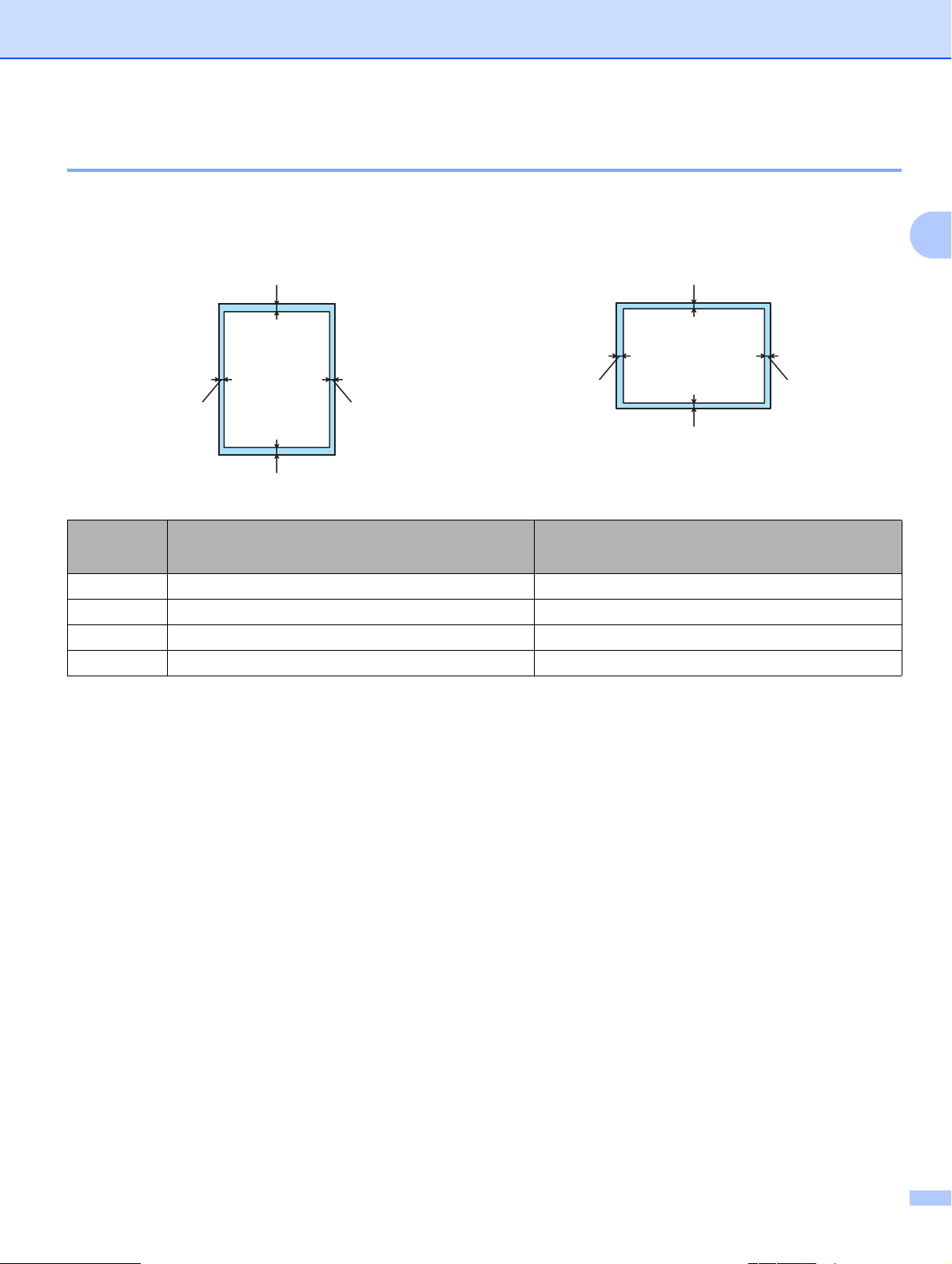
Способы печати
Непечатаемая область 2
Область бумаги, на которой невозможно выполнить печать, указана в таблице ниже.
Книжная Альбомная
1
24
3
Драйвер принтера для Windows®, драйвер
принтера для Macintosh
®
14,23 мм 4,32 мм
24,23 мм 4,32 мм
34,23 мм 4,32 мм
44,23 мм 4,32 мм
Драйвер BRScript для Windows® и
Macintosh
2
1
24
3
®
(только HL-4050CDN)
9
Page 18
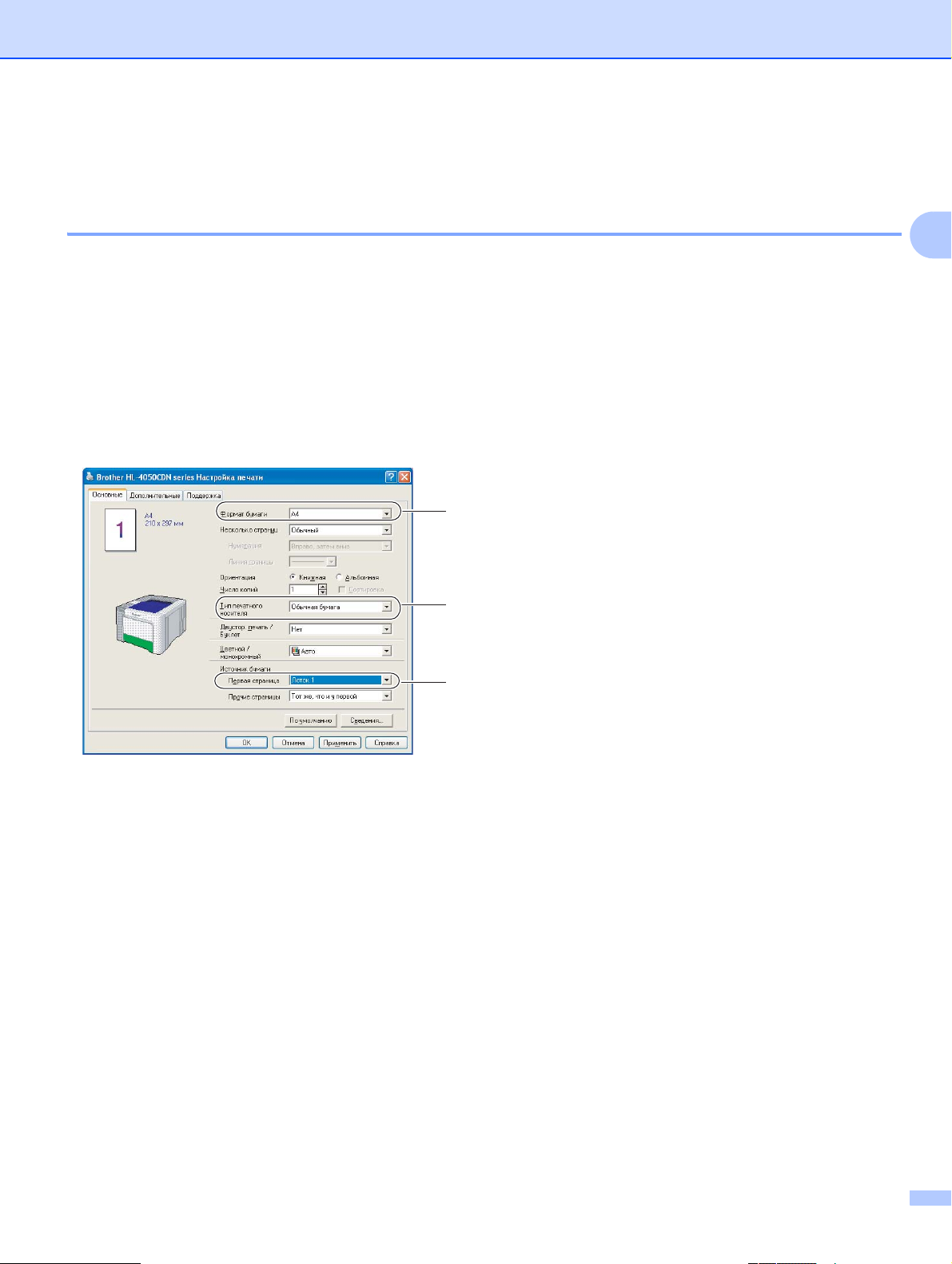
Способы печати
Способы печати 2
Печать на обычной бумаге 2
Печать на обычной бумаги из лотка 1, 2 2
(Информацию о рекомендованной для использования бумаге см. в разделе О бумаге на стр.6.)
a Выберите в драйвере принтера
Формат бумаги.........................(1)
Тип печатного носителя .........(2)
Источник бумаги......................(3) и любые другие настройки.
Драйвер принтера для Windows
1
2
2
3
10
Page 19
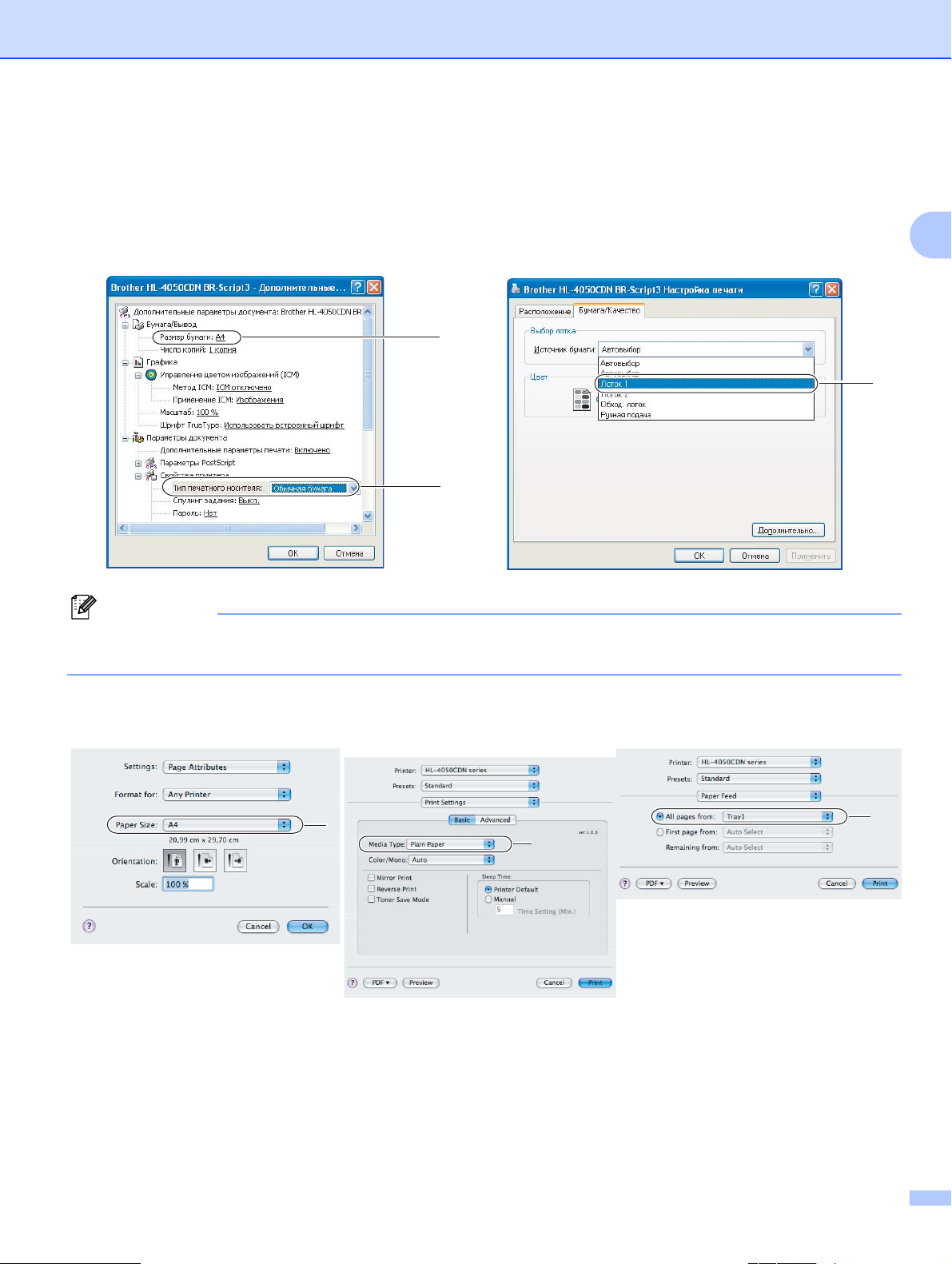
Драйвер принтера BR-Script для Windows® (только для HL-4050CDN)
Размер бумаги .....................(1)
Тип печатного носителя ....(2)
Источник бумаги .................(3).
1
2
Способы печати
2
3
Примечание
Для использования драйвера принтера BR-Script необходимо установить драйвер, выбрав при
установке с компакт-диска вариант «Выборочная установка».
Драйвер принтера для Macintosh
1
®
2
3
11
Page 20
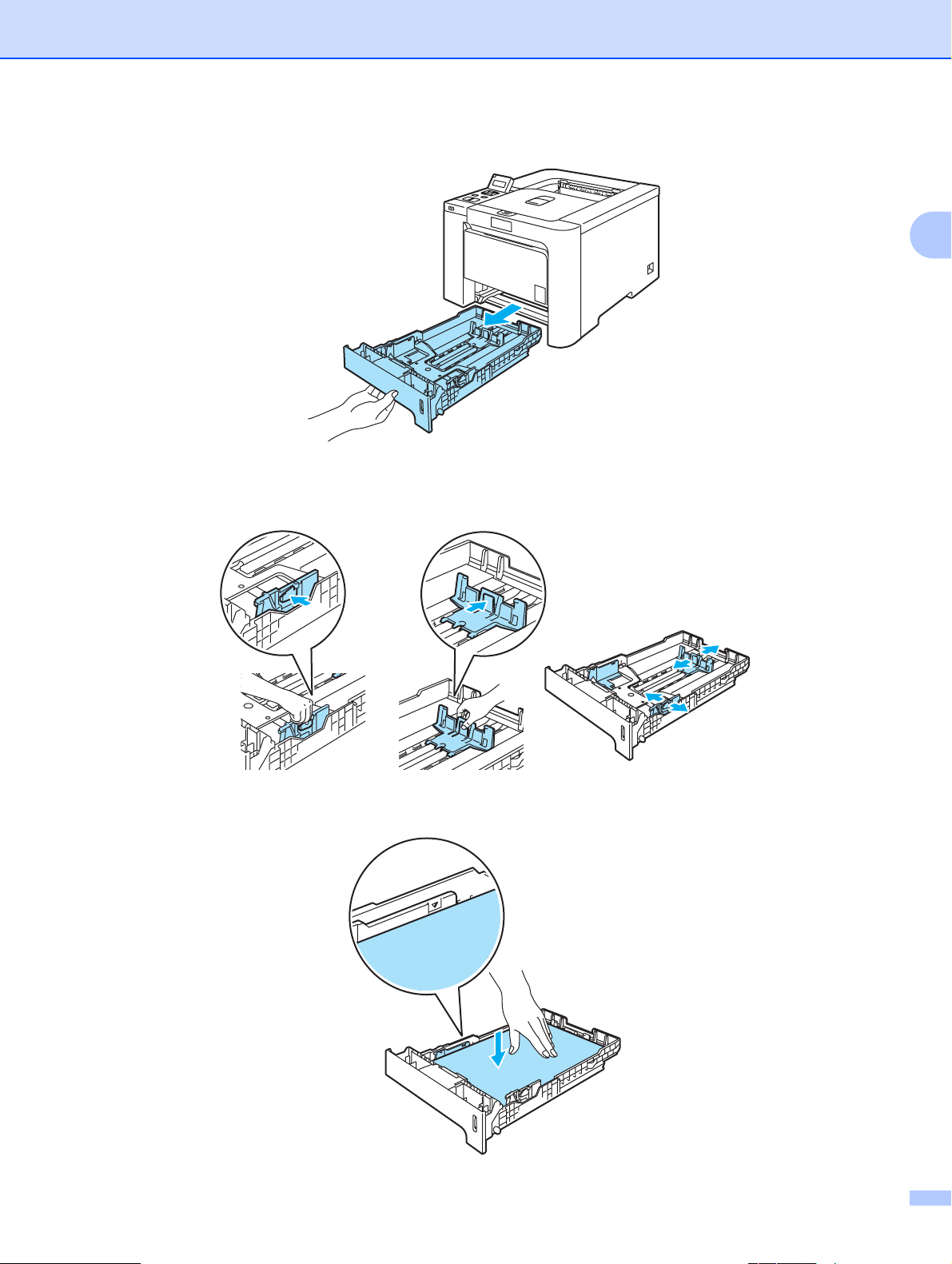
Способы печати
b Полностью выньте лоток для бумаги из принтера.
c Удерживая нажатым зеленый фиксирующий рычаг направляющих бумаги, передвиньте
направляющие в соответствии с форматом бумаги. Убедитесь в том, что все направляющие
плотно установлены в пазах.
2
d Поместите бумагу в лоток и убедитесь в том, что ее высота не превышает отметку максимального
уровня (b). Бумагу следует класть стороной для печати вниз.
12
Page 21
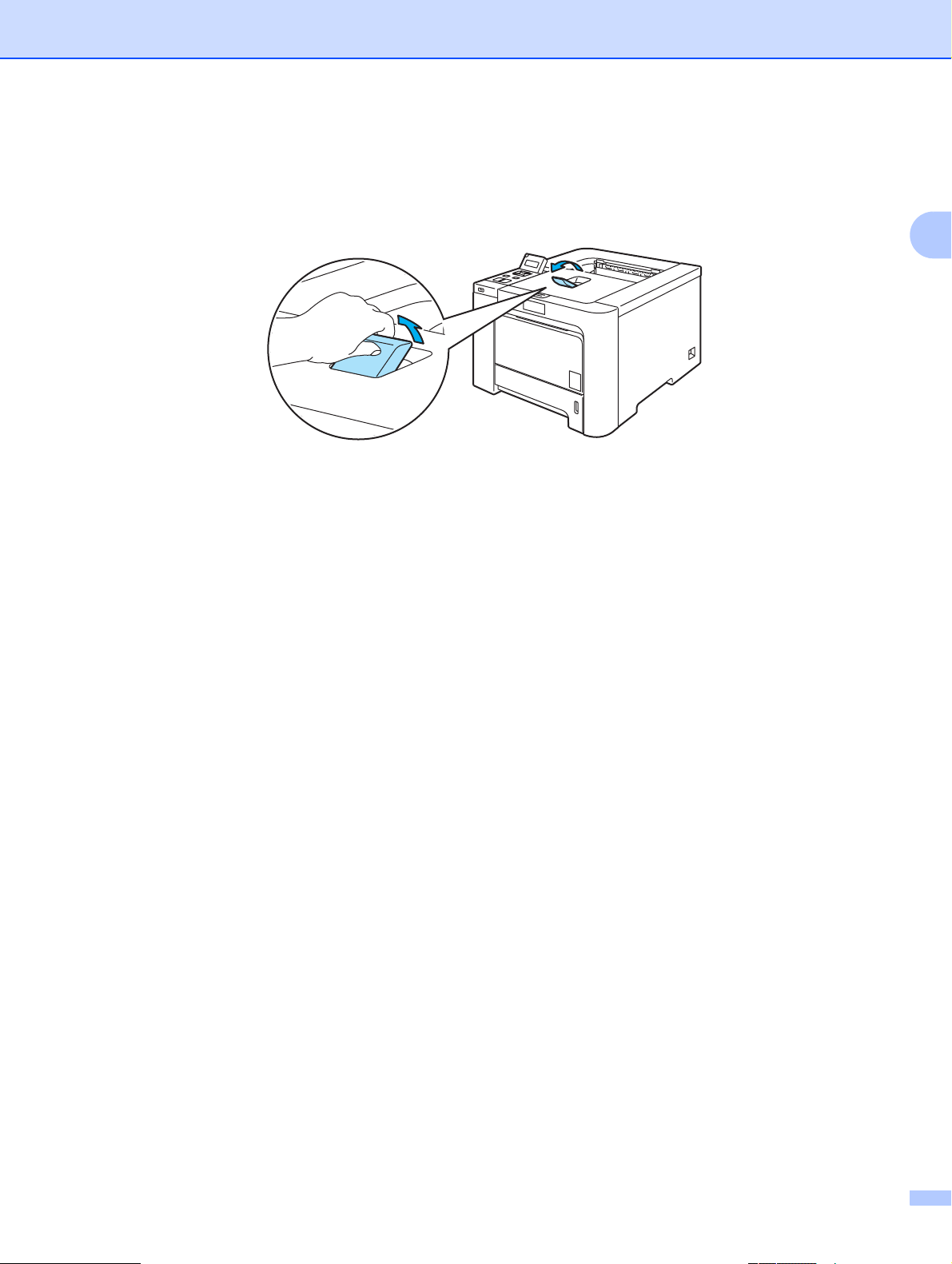
Способы печати
e Плотно вставьте лоток для бумаги обратно в принтер. Убедитесь в том, что он полностью
вставлен в принтер.
f Поднимите опорную подставку, чтобы бумага не выпадала из выходного лотка для вывода листов
лицевой стороной вниз, или убирайте каждую страницу сразу после выхода из принтера.
g Отправьте данные печати на принтер.
2
13
Page 22
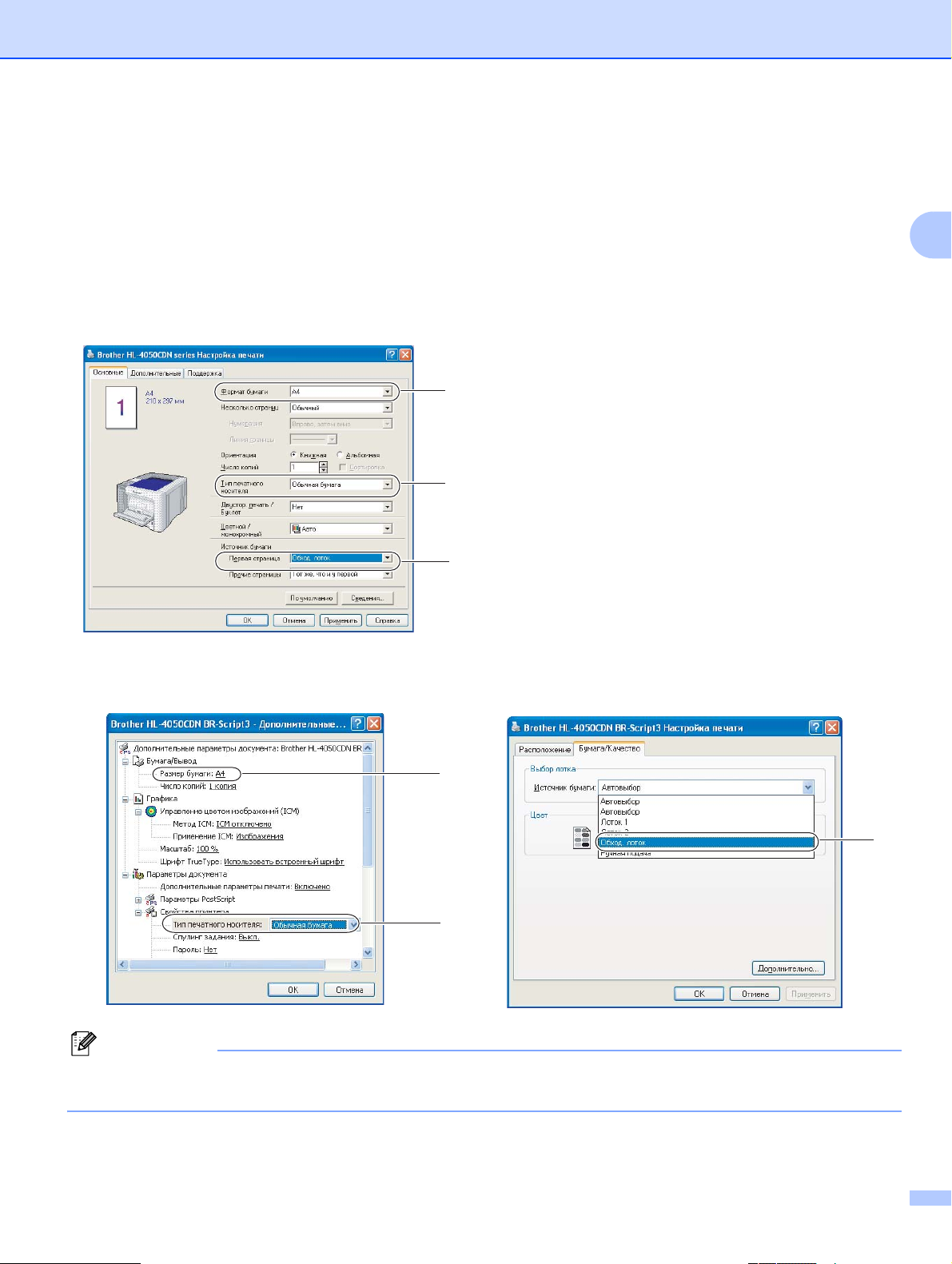
Способы печати
Печать на обычной или высокосортной бумаге из обходного лотка 2
(Информацию о рекомендованной для использования бумаге см. в разделе О бумаге на стр.6.)
a Выберите в драйвере принтера
Формат бумаги (Размер бумаги)..... (1)
Тип печатного носителя ................... (2)
Источник бумаги................................ (3) и любые другие настройки.
Драйвер принтера для Windows
1
2
2
3
Драйвер принтера BR-Script (только для HL-4050CDN)
1
2
3
Примечание
Для использования драйвера принтера BR-Script необходимо установить драйвер, выбрав при
установке с компакт-диска вариант «Выборочная установка».
14
Page 23
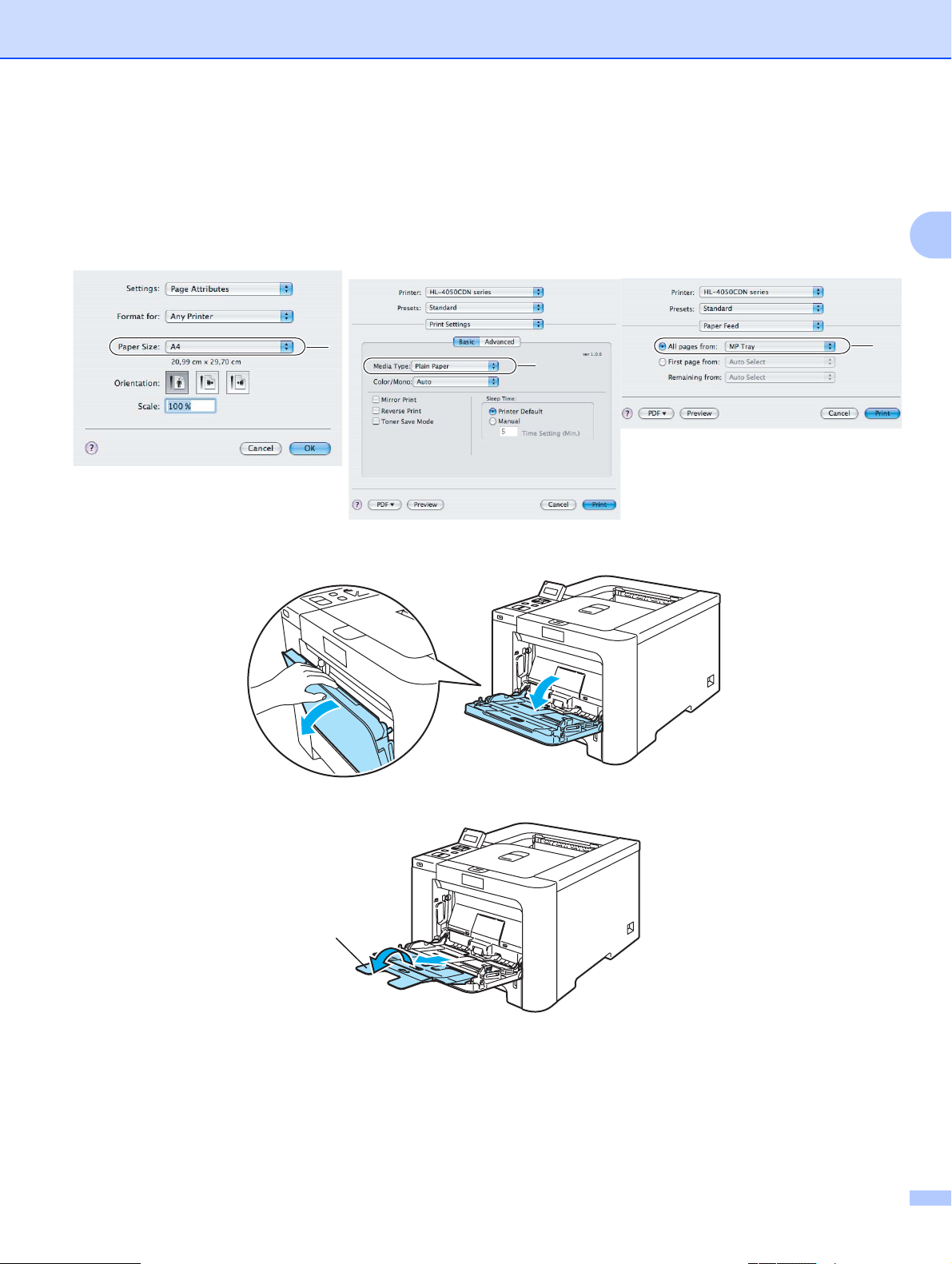
Способы печати
Драйвер принтера для Macintosh
®
Формат бумаги ....................(1)
Тип печатного носителя ....(2)
Источник бумаги .................(3).
1
2
b Откройте обходной лоток и осторожно опустите его.
2
3
c Вытяните опору обходного лотка и откиньте подставку (1).
1
15
Page 24
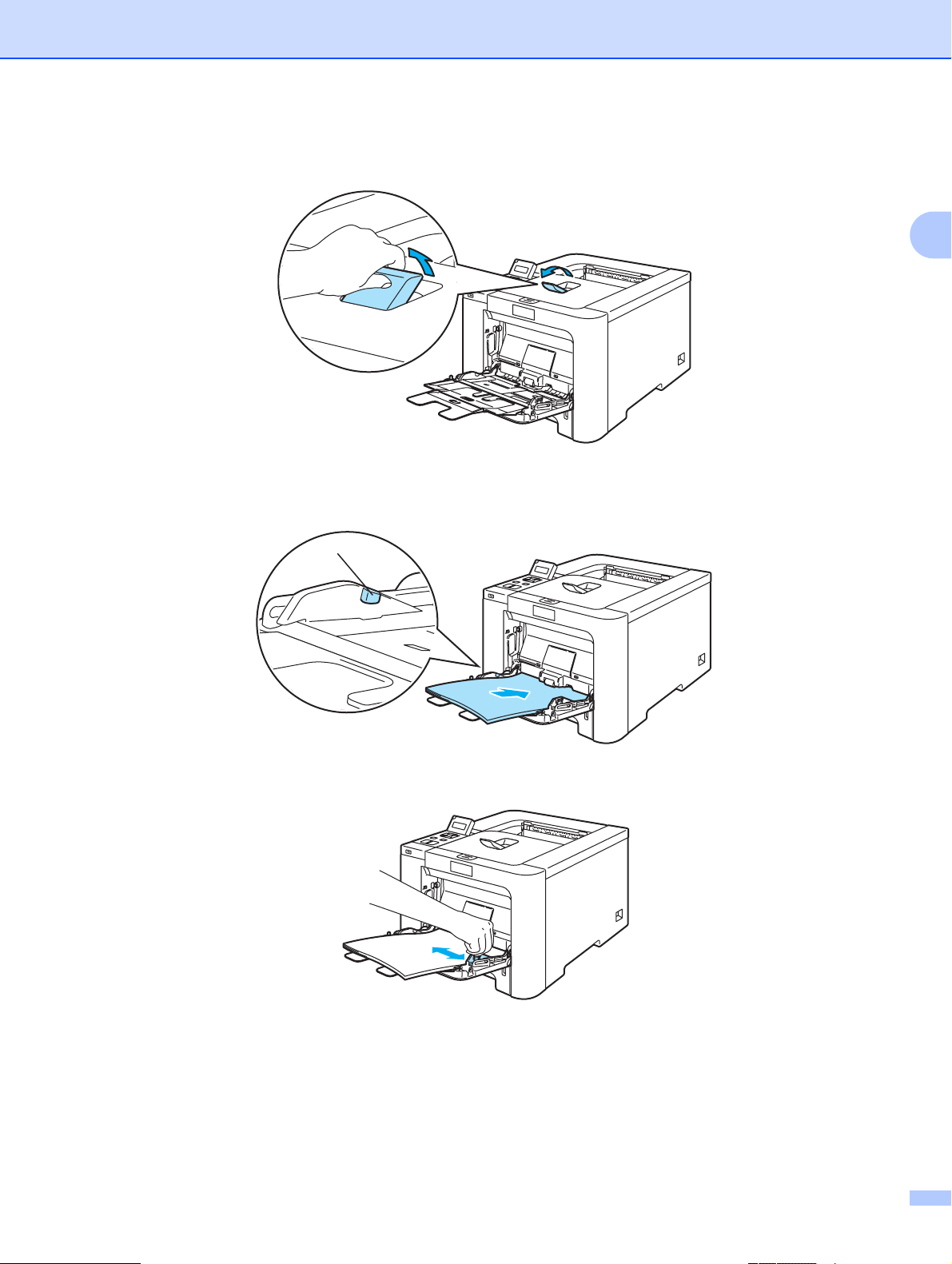
Способы печати
d Поднимите опорную подставку, чтобы бумага не выпадала из выходного лотка для вывода листов
лицевой стороной вниз, или убирайте каждую страницу сразу после выхода из принтера.
e Вставьте бумагу в обходной лоток. Убедитесь в том, что высота бумаги не превышает отметку
максимального уровня (1). Сторона, на которой будет выполняться печать, должна быть
направлена вверх, а передний край (верхняя часть) должен находиться спереди.
1
2
f Удерживая нажатым фиксирующий рычаг направляющих бумаги, передвиньте направляющую в
соответствии с форматом бумаги.
g Отправьте данные печати на принтер.
16
Page 25
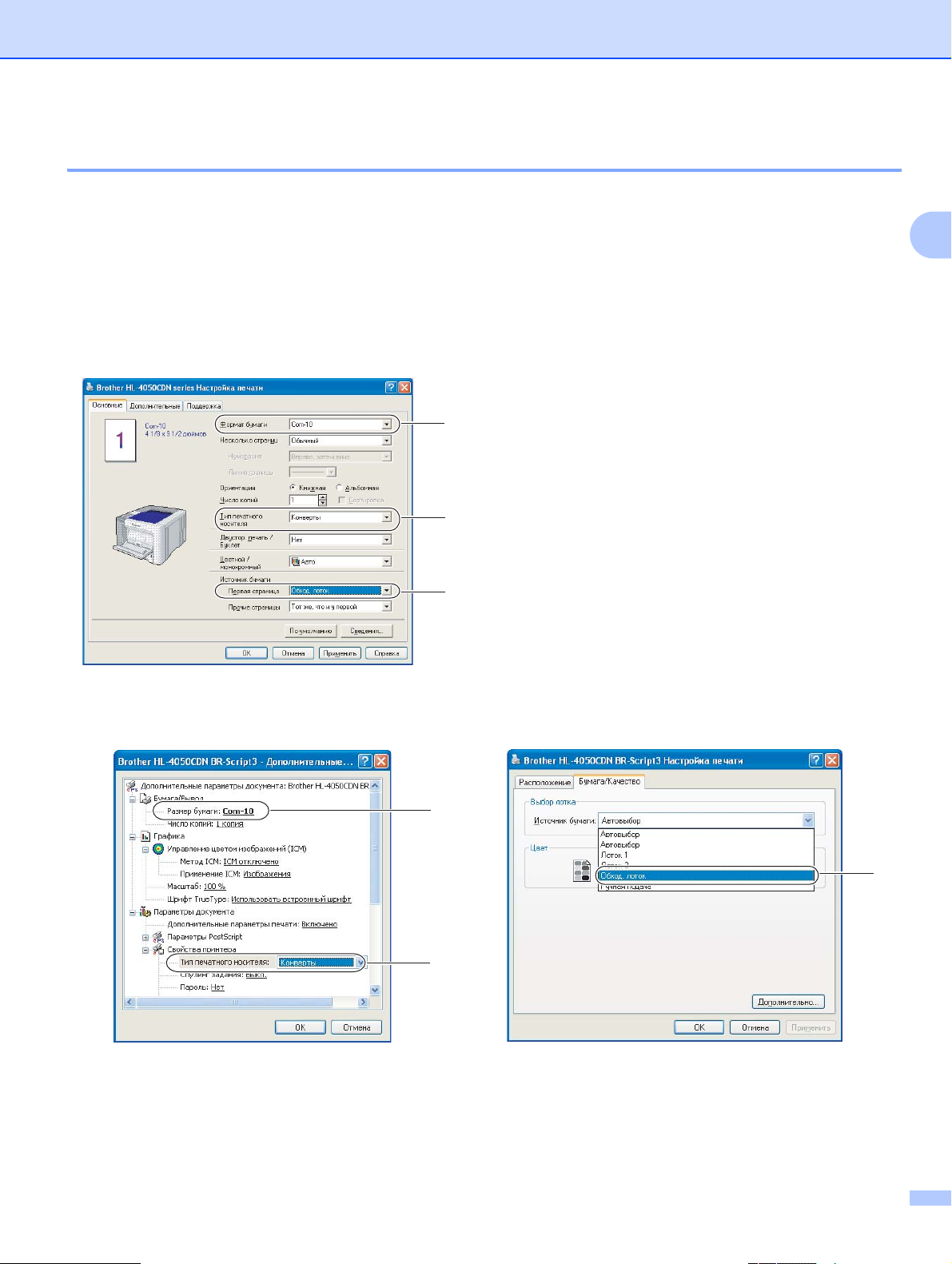
Способы печати
Печать на плотной бумаге, этикетках и конвертах 2
(Информацию о рекомендованной для использования бумаге см. в разделах О бумаге на стр.6 и
Типы конвертов на стр.8.)
a Выберите в драйвере принтера
Формат бумаги (Размер бумаги)...........(1)
Тип печатного носителя .........................(2)
Источник бумаги...................................... (3) и любые другие настройки.
Драйвер принтера для Windows
1
2
2
3
Драйвер принтера BR-Script (только для HL-4050CDN)
1
2
3
17
Page 26
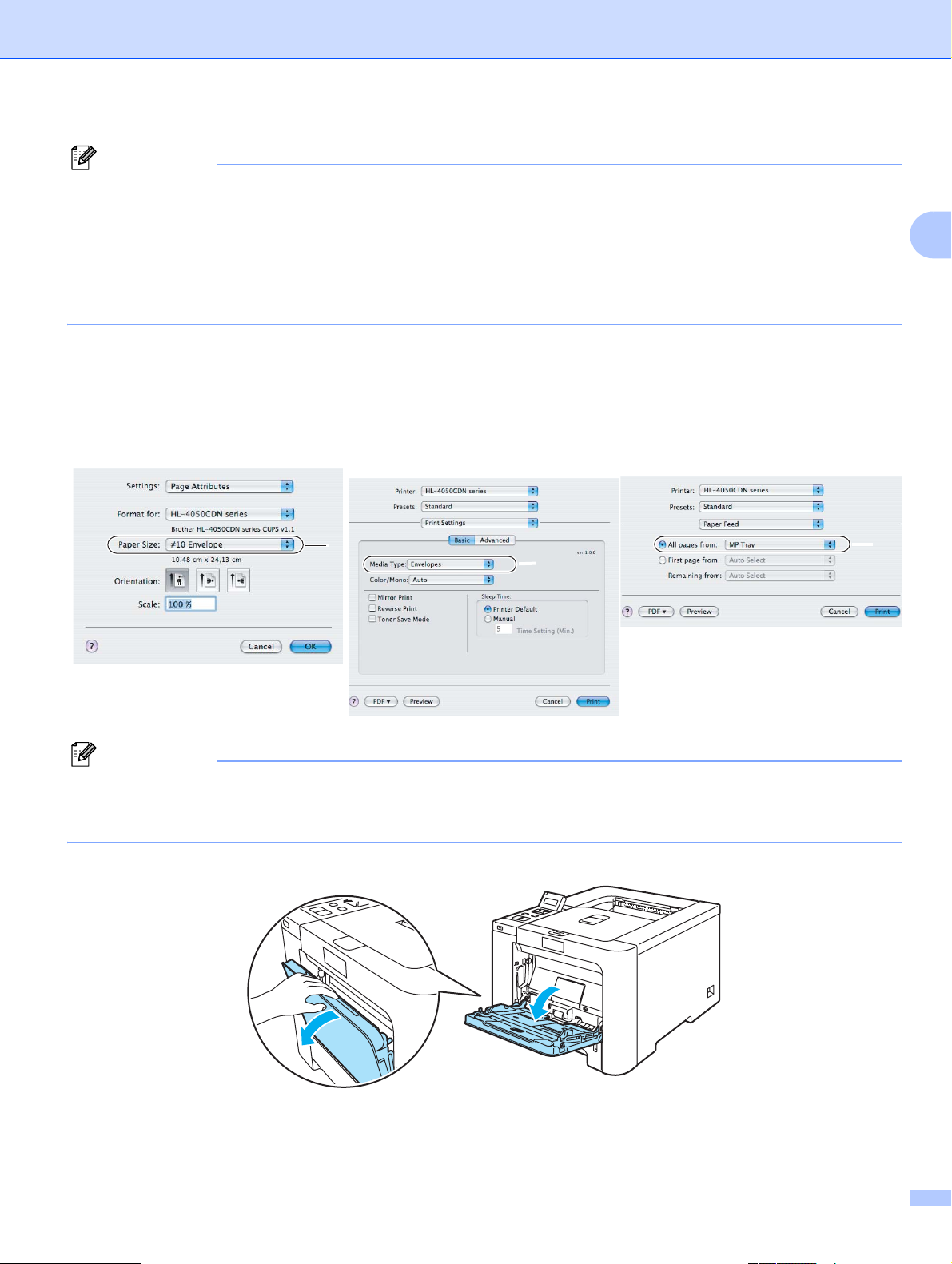
Способы печати
Примечание
• Для использования драйвера принтера BR-Script необходимо установить драйвер, выбрав при
установке с компакт-диска вариант «Выборочная установка».
• Если используется Конверт № 10, выберите Com-10 в списке Формат бумаги.
• Для конвертов, размеры которых отсутствуют в драйвере принтера, например, Конверт № 9 или
Конверт C6, установите Пользовательск (дополнительную информацию о форматах конвертов
см. в разделе
Драйвер принтера для Macintosh
Формат бумаги на стр. 177).
®
Формат бумаги ....................(1)
Тип печатного носителя ....(2)
Источник бумаги .................(3).
1
2
2
3
Примечание
Для конвертов, размеры которых отсутствуют в драйвере принтера, например, Envelope #9 или
Envelope C6, установите Custom Page Sizes (дополнительную информацию о форматах конвертов
см. в разделе Формат бумаги на стр. 177).
b Откройте обходной лоток и осторожно опустите его.
18
Page 27
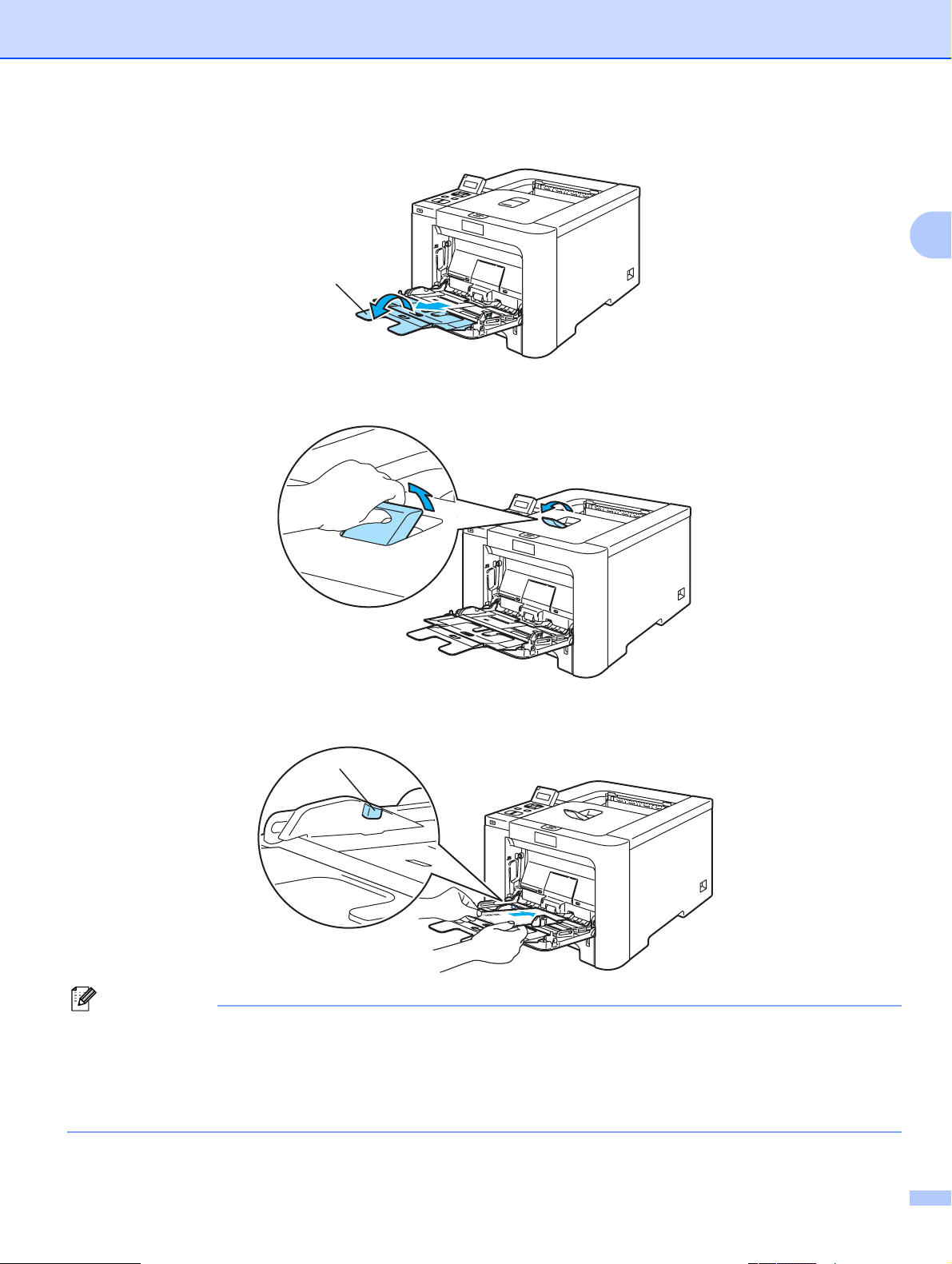
Способы печати
c Вытяните опору обходного лотка и откиньте подставку (1).
1
d Поднимите опорную подставку, чтобы бумага не выпадала из выходного лотка для вывода листов
лицевой стороной вниз, или убирайте каждую страницу сразу после выхода из принтера.
2
e Вставьте бумагу в обходной лоток. Убедитесь в том, что высота бумаги не превышает отметку
максимального уровня (1).
1
Примечание
• Не укладывайте в обходной лоток более 3 конвертов.
• Склеенные производителем швы конверта не должны быть повреждены.
• Бумагу следует класть стороной для печати вверх.
• Все края конверта должны быть сложены надлежащим образом без складок и загибов.
19
Page 28
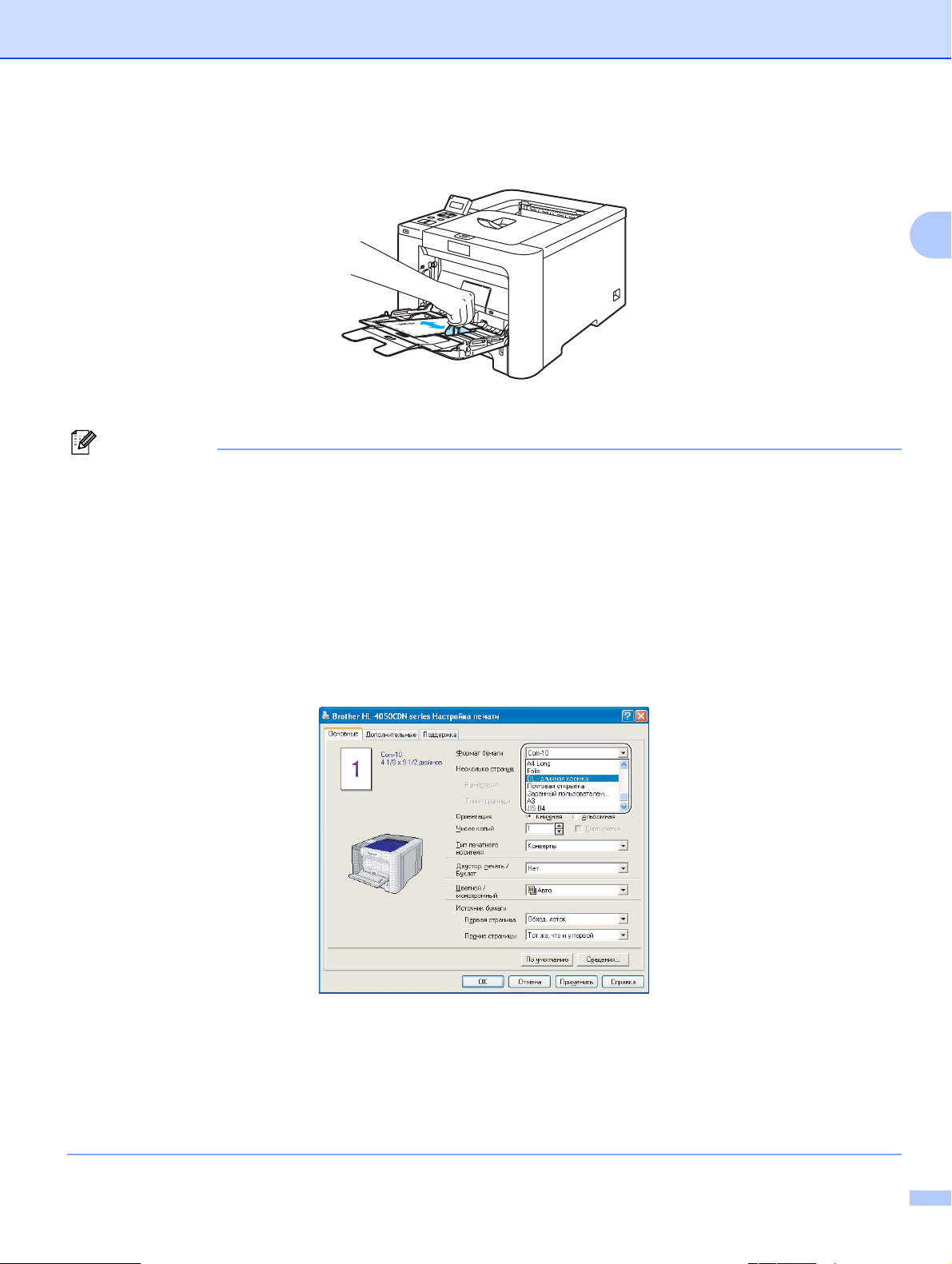
Способы печати
f Удерживая нажатым фиксирующий рычаг направляющих бумаги, передвиньте направляющую в
соответствии с форматом бумаги.
g Отправьте данные печати на принтер.
Примечание
• Убирайте каждый лист или конверт сразу после завершения печати. Накопление листов и
конвертов может привести к замятию или скручиванию.
• Если во время печати конверты загрязняются, установите для параметра Тип печатного носителя
значение Толстая бумага или Очень толстая, чтобы повысить температуру закрепления.
2
• Если конверты выходят из принтера со складками, см
. раздел Улучшение качества
печати на стр. 159.
•(Пользователям Windows
®
) Если конверты с двойными клапанами размера DL выходят после
печати со складками, выберите значение DL— длинная кромка для параметра Формат бумаги на
вкладке Основные. Поместите новый конверт с двойными клапанами размера DL в обходной
лоток длинным краем вперед, затем повторите печать.
• При укладывании бумаги в обходной лоток учтите следующее.
• Следует сначала помещать передний край (верхнюю часть бумаги), а затем осторожно
проталкивать ее в лоток.
• Убедитесь в том, что бумага в обходном лотке расположена ровно в нужном положении. В
противном случае может произойти нарушение подачи бумаги, что приведет к скошенной
распечатке
или замятию бумаги.
20
Page 29
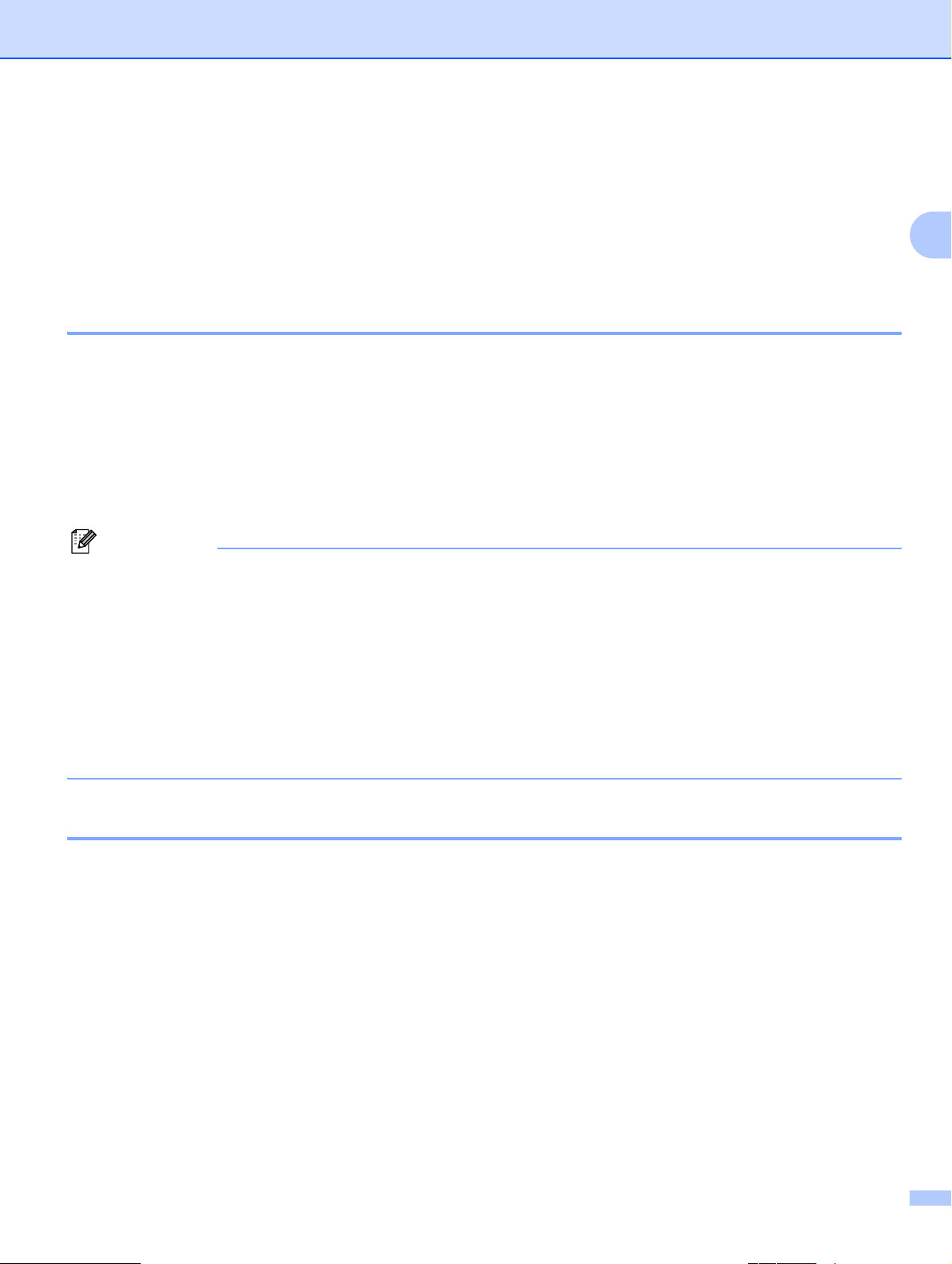
Способы печати
Двусторонняя печать 2
Все поставляемые драйверы принтера для Windows® 2000/XP/XP Professional x64 Edition, Windows
Vista™, Windows Server
версии позволяют выполнять двустороннюю печать. Дополнительную информацию об установке
настроек см. в Справке драйвера принтера.
®
2003/Windows Server® 2003 x64 Edition и Mac OS® X 10.2.4 или более поздней
Рекомендации по печати на обеих сторонах бумаги 2
Если бумага слишком тонкая, она может помяться.
Если бумага скручена, распрямите ее, затем вставьте обратно в лоток для бумаги или обходной лоток
Если нарушена подача бумаги, возможно, она скручена. Удалите и выпрямите бумагу.
При использовании функции двусторонней ручной печати возможно замятие бумаги или плохое
качество печати. (При возникновении замятий бумаги см. раздел Замятие бумаги и его
устранение на стр. 146. Если возникают проблемы с качеством печати, см. раздел Улучшение
качества печати на стр. 159.)
Примечание
®
• В этом разделе использованы иллюстрации экрана Windows
могут отличаться в зависимости от операционной системы.
• В режиме автоматической двусторонней печати используйте бумагу A4 или A4 с длинным краем.
• Убедитесь в том, что задняя крышка закрыта.
XP. Окна на экране компьютера
2
.
• Убедитесь в том, что лоток для бумаги полностью вставлен в принтер.
• Если бумага скручена, распрямите ее, затем вставьте обратно
• Следует использовать обычную бумагу, вторичную бумагу или тонкую бумагу. Не используйте
высокосортную бумагу.
в лоток для бумаги.
Двусторонняя ручная печать 2
Драйвером принтера BR-Script (эмуляция PostScript® 3™) не поддерживается двусторонняя печать
вручную.
При использовании драйвера принтера для Macintosh
печать на стр. 56.
®
см. раздел Двусторонняя
Двусторонняя печать с ручной подачей бумаги из лотка для бумаги 2
a В драйвере принтера выберите вкладку Дополнительные, щелкните значок «Двусторонняя
печать», затем выберите режим печати Двусторонняя ручная, а на вкладке Основные
выберите Лоток 1 для параметра «Источник бумаги».
b Отправьте данные на принтер.
Принтер сначала автоматически распечатает все четные страницы на одной стороне листов.
21
Page 30
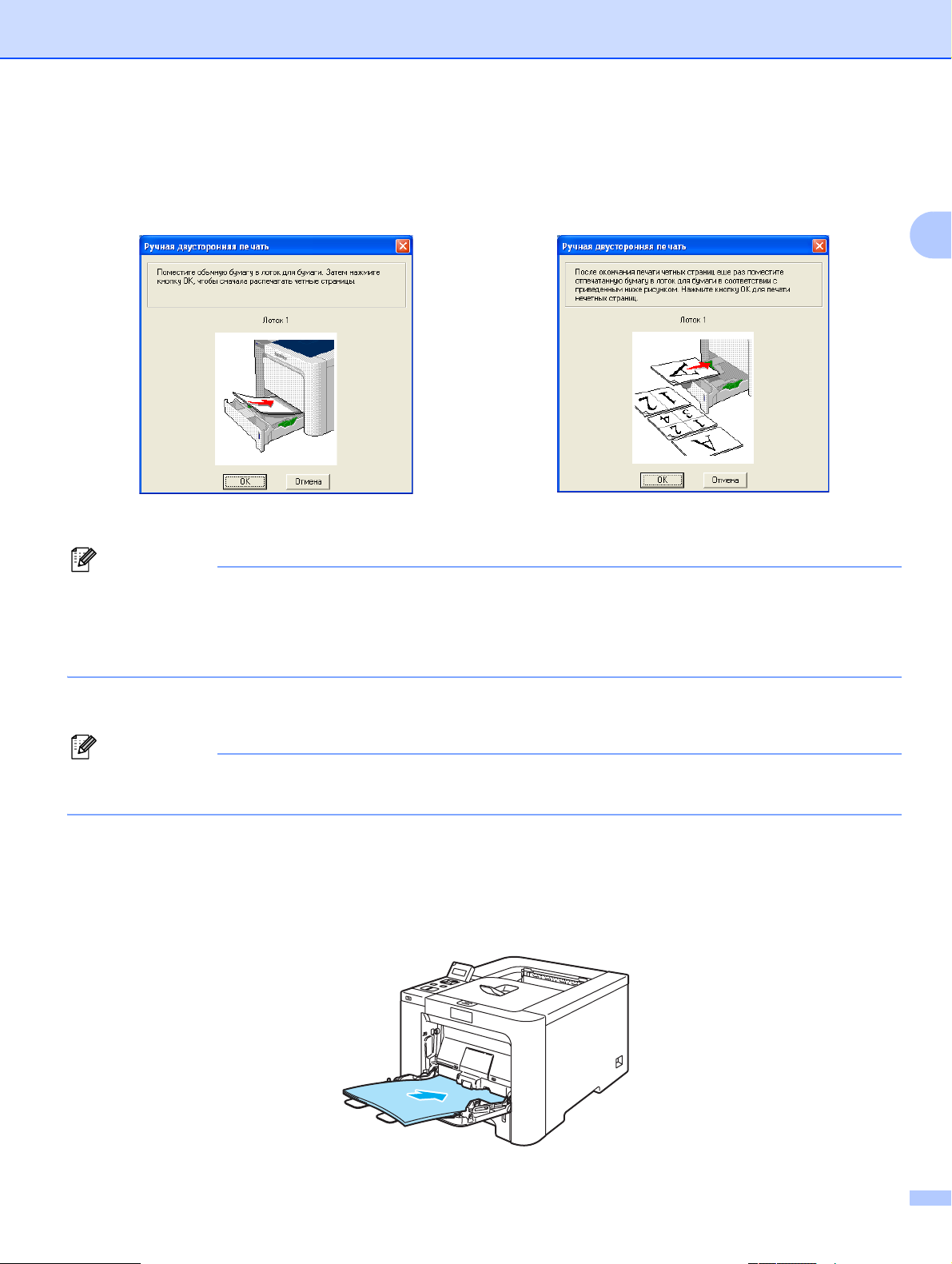
Способы печати
c Извлеките распечатанные четные страницы из выходного лотка и вставьте их обратно в лоток
для бумаги, расположив их стороной для печати (чистой стороной) вниз. Следуйте инструкциям
на экране.
d Теперь принтер автоматически распечатает все нечетные страницы на другой стороне бумаги.
Примечание
• При выборе значения Автовыбор для параметра Источник бумаги положите распечатанные
четные страницы в обходной лоток.
• При укладывании бумаги в лоток сначала извлеките из него все листы. Затем положите в лоток страницы
.
распечатанной стороной вверх
(Не помещайте распечатанные страницы на стопку чистых листов.)
2
Двусторонняя печать с ручной подачей бумаги из обходного лотка 2
Примечание
Перед тем как положить листы обратно в обходной лоток, следует распрямить их; в противном
случае может произойти замятие бумаги.
a В драйвере принтера выберите вкладку Дополнительные, щелкните значок «Двусторонняя
печать», затем выберите режим печати Двусторонняя ручная, а на вкладке Основные
выберите Обход. лоток для параметра Источник бумаги.
b
Поместите бумагу в обходной лоток стороной, на которой сначала будет выполняться печать, вверх.
Следуйте инструкциям на экране
.
Повторяйте этот шаг, пока не распечатаете все четные страницы
.
22
Page 31

Способы печати
c Выньте распечатанные четные страницы из выходного лотка и вставьте их в том же порядке
обратно в обходной лоток. Поместите бумагу стороной, на которой будет выполняться печать
(чистой стороной), вверх. Следуйте инструкциям на экране.
d Теперь принтер автоматически распечатает все нечетные страницы на другой стороне бумаги.
Ориентация бумаги для двусторонней ручной печати 2
Принтер начинает печать со второй страницы.
Если требуется распечатать 10 страниц на 5 листах бумаги, то на первом листе бумаги сначала будет
распечатана страница 2
,
страница 4
а затем 3. На третьем листе бумаги сначала будет распечатана страница 6, а затем 5 и т.д
,
а затем страница 1. На втором листе бумаги сначала будет распечатана
2
.
При выполнении двусторонней печати вручную бумагу следует вставлять в лоток следующим образом
Для лотка для бумаги.
• Вставьте бумагу стороной, на которой будет осуществляться печать, вниз, а верхний (передний)
край направьте к передней стороне лотка.
• Для печати на обратной стороне вставьте бумагу лицевой стороной вверх, передним (верхним)
краем бумаги к передней стороне лотка.
• При использовании бланков их следует вставлять первой стороной
передней стороне лотка.
• Для печати второй страницы вставьте бланки первой стороной вниз, верхним краем к передней
стороне лотка.
Для обходного лотка (обход. лотка).
• Сначала вставьте бумагу стороной, на которой будет выполняться печать, вверх и передним
(верхним) краем вперед.
• Для печати на другой стороне вставьте
карем страниц вперед.
• При использовании бланков их следует сначала вставить первой стороной вниз, верхним краем
вперед.
• Для распечатки на обратной стороне вставьте бланк первой стороной вверх, верхним краем вперед
бумагу лицевой стороной вниз, передним (верхним)
вверх, верхним краем к
.
.
23
Page 32

Способы печати
Автоматическая двусторонняя печать (только HL-4050CDN) 2
При использовании драйвера принтера для Macintosh® см. раздел Двусторонняя печать на стр.56.
a Вставьте бумагу в обходной лоток.
b Для драйвера принтера Windows
1 Откройте в драйвере принтера диалоговое окно Свойства.
2 На вкладке Общие щелкните значок Настройка печати.
3 На вкладке Дополнительные щелкните значок Двусторонняя печать.
4 Убедитесь в том, что выбран параметр Использ. устр-во двуст. печати.
5 Нажмите кнопку OK. Принтер автоматически начнет печатать на обеих сторонах бумаги.
®
2
Для драйвера принтера BR-Script
1 Откройте в драйвере принтера диалоговое окно Свойства.
2 На вкладке Общие щелкните значок Настройка печати.
3 На вкладке Компоновка выберите Ориентация, Печать на обеих сторонах бумаги
(двусторонняя) и Порядок страниц.
24
Page 33

Способы печати
4 Нажмите кнопку OK. Принтер автоматически начнет печатать на обеих сторонах бумаги.
Печать буклетов (драйвер принтера для Windows®) 2
a Вставьте бумагу в обходной лоток.
2
b Откройте в драйвере принтера диалоговое окно Свойства.
c На вкладке Общие щелкните значок Настройка печати.
d На вкладке Дополнительные, щелкните значок Двусторонняя печать, затем выберите
Двусторонняя печать и Использ. устр-во двуст. печати (только HL-4050CDN) или
Двусторонняя ручная и Печать буклетов.
e Нажмите кнопку OK.
25
Page 34

Способы печати
Печать фотографий с цифровой камеры 2
Принтером Brother поддерживается стандарт PictBridge, который позволяет подключаться и печатать
фотографии непосредственно с цифровой камеры, совместимой с данным стандартом. Даже если в
камере выключен или не поддерживается режим PictBridge, имеется возможность печати фотографий
с цифровой камеры в режиме Mass storage (Устройство хранения данных). См. раздел Подключение
камеры в режиме запоминающего устройства на стр.28.
Требования стандарта PictBridge 2
Устройство и цифровая камера должны быть соединены соответствующим кабелем USB.
Файл изображения должен находиться на цифровой камере, которая подключается к принтеру.
Настройка цифровой камеры 2
2
Убедитесь в том, что камера находится в режиме PictBridge. Приведенные ниже настройки PictBridge
доступны на ЖК-дисплее камеры, совместимой с технологией PictBridge. В зависимости от
используемой камеры некоторые настройки могут быть недоступны.
Копии
Качество
Размер бумаги
Печать даты
Печать имени файла
Компоновка
Приведенные ниже параметры PictBridge можно настроить при помощи панели управления.
Меню Подменю Параметры
PictBridge
Лоток для
бумаги
1
Размер бумаги
Ориентация Книжная* / Альбомная
Дата и время
Имя файла
Качество печати
Использ. лоток Авто*/ Только обх лтк/Только лоток
Двустор. печать
(только для
HL-4050CDN)
1
A4* / Letter / B5 / A5 / B6 / A6
1
Выкл.* /Вкл.
Выкл.* / Вкл.
1
Нормальная* / Хорошее
1/Только лоток 2
Выкл.*/ Вкл (пр/дл ст)/Вкл (пр/кр ст)
См. раздел
PictBridge на стр. 85.
См. раздел Лоток для
бумаги на стр.79.
1
Данные параметры меню также выбираются при помощи камеры. Настройки камеры являются приоритетными до тех пор, пока не будет
установлен параметр "Настройки принтера" (Настройки по умолчанию).
26
Page 35

Способы печати
Примечание
Названия и доступность каждого параметра зависят от технических характеристик камеры.
Для получения дополнительной информации о настройках функции PictBridge камеры см.
поставляемую с ней документацию.
Печать изображений 2
a Убедитесь в том, что камера отключена. Установите прямое подключение по USB (1) к разъему
на передней части принтера при помощи соответствующего кабеля USB.
1
2
b Включите камеру.
Когда камера будет найдена принтером, на ЖК-дисплее отобразится следующее сообщение.
Камера подключ.
c Настройте камеру на печать изображения. Введите число копий, если отобразится
соответствующий запрос.
При печати фотографий на ЖК-дисплее отображается сообщение Печатает.
Примечание
Для получения дополнительной информации об инструкциях по печати при помощи технологии
PictBridge см. поставляемую с камерой документацию.
НЕ отключайте прямое подключение по USB до завершения задания на печать.
ОСТОРОЖНО
27
Page 36

Способы печати
Подключение камеры в режиме запоминающего устройства 2
Даже если в камере выключен или не поддерживается режим PictBridge, имеется возможность
подключения камеры в режиме запоминающего устройства. Это позволит распечатать фотографии с
камеры. Выполните действия для Печать данных напрямую с устройства флэш-памяти
USB на стр. 30.
(Если необходимо напечатать фотографии в режиме PictBridge, см. раздел Настройка цифровой
камеры на стр. 26.)
Примечание
Название режима хранения данных и работа с ним может отличаться у разных цифровых камер.
Для получения дополнительной информации о переключении между режимом PictBridge и
режимом запоминающего устройства см. поставляемую с камерой документацию.
Печать DPOF 2
Аббревиатура DPOF расшифровывается как Digital Print Order Format (технология печати
изображений с карты памяти цифровой камеры без помощи компьютера).
2
Крупнейшие производители цифровых камер (Canon Inc., Eastman Kodak Company, Fuji Photo Film Co.
Ltd., Matsushita Electric Industrial Co. Ltd. и Sony Corporation) разработали этот стандарт для
упрощения процедуры печати фотографий с цифровой камеры.
Если цифровой камерой поддерживается печать DPOF, на экране камеры можно выбрать
изображения, которые необходимо напечатать, а также их количество.
Доступны следующие
параметры DPOF.
Печать 1 к 1
Копии
28
Page 37

Способы печати
Печать данных с устройства флэш-памяти USB при помощи технологии прямой печати 2
Используя функцию прямой печати, можно осуществлять печать данных без помощи компьютера.
Печать также можно осуществлять простым подключением устройства флэш-памяти USB к USBинтерфейсу прямого подключения принтера.
Примечание
Возможно, что некоторые устройства флэш-памяти USB не будут работать с принтером.
Поддерживаемые форматы файлов 2
Функцией прямой печати поддерживаются следующие форматы файлов:
PDF версии 1.6
JPEG
Exif+JPEG
PRN (созданные при помощи драйвера принтера HL-4040CN или HL-4050CDN)
TIFF (отсканированные при помощи всех моделей MFC или DCP компании Brother)
PostScript
1
Не поддерживаются данные, включающие файлы изображений JBIG2, JPEG2000 и многослойные файлы.
®
Создание файла PRN или PostScript® 3™ (только
1
3™(созданные при помощи драйвера принтера BRScript3 HL-4050CDN)
HL-4050CDN
) для прямой печати
2
2
Примечание
Окна в этом разделе могут отличаться в зависимости от приложения и операционной системы.
a В строке меню приложения щелкните Файл, затем Печать.
b Выберите HL-4040CN или HL-4050CDN (1) и установите флажок Печать в файл (2). Нажмите
кнопку Печать.
1
2
29
Page 38

Способы печати
c Выберите папку, в которую необходимо сохранить файл, и введите имя сохраняемого файла,
если появится соответствующий запрос. Если появится только запрос на имя файла, также
можно указать папку (ввести ее название), в которую необходимо сохранить файл. Пример:
C:TempFileName.prn
Если к компьютеру подключено устройство флэш-памяти USB, файл можно сохранить
непосредственно на это устройство.
Печать данных напрямую с устройства флэш-памяти USB 2
a Подключите устройство флэш-памяти USB к разъему прямого интерфейса USB (1), который
располагается в передней части принтера.
1
2
Когда устройство флэш-памяти USB будет найдено принтером, на ЖК-дисплее отобразится
следующее сообщение.
Проверка устр-ва
Подожд.
Прямая печать
1./XXXX.FOLDER1
h
b Имена папок или файлов будут отображаться на ЖК-дисплее. Нажмите кнопку + или –, чтобы
выбрать название папки или файла, затем нажмите OK. Если вносить изменения в настройки по
умолчанию не требуется, нажмите кнопку Go и перейдите к шагу d.
Прямая печать
3.XXXX.PDF
30
Page 39

Способы печати
Примечание
• Имена файлов отобразятся после выбора папки и нажатия кнопки OK. Если необходимо выбрать
файл в другой папке, нажмите кнопку Back, чтобы вернуться к выбору папки. Затем нажмите кнопку
+ или - для выбора другой папки.
2
Прямая печать
1./XXXX.FOLDER1
h
/XXXX.FOLDER1
3.XXXX.PDF
Нажмите кнопку OK.
Прямая печать
1./XXXX.FOLDER1
g
/XXXX.FOLDER1
3.XXXX.PDF
Нажмите кнопку
Back.
• Если необходимо напечатать список файлов, выберите Распеч.указ.. Пункт Распеч.указ.
находится в
Нажмите OK или Go.
Прямая печать
Распеч. указ.
самом низу списка; доступ к нему можно получить, прокрутив вниз все имена файлов.
Если файлы находятся в другой папке, выберите папку и прокрутите список файлов до пункта
Распеч. указ..
• Имена файлов, которые содержат более 8 символов, будут отображаться на экране ЖКД в виде 6
символов имени файла, следующего за ними знака тильды (~) и номера. Например, имя файла
HOLIDAY2007.JPG будет отображаться как HOLIDA~1.JPG.
• На экране ЖКД могут
отображаться только следующие символы:
ABCDEFGHIJKLMNOPQRSTUVWXYZ0123456789$%' `@{}~!#()&_^-
c Выберите следующие параметры.
Нажмите кнопки + или - для выбора каждого параметра. Нажмите OK, чтобы перейти к
следующему параметру.
С помощью кнопки Back можно вернуться к предыдущему параметру.
Наст печ файл.
Размер бумаги
q
Наст печ файл.
Неск. страниц
q
Наст печ файл.
Ориентация
q
Наст печ файл.
2-стор. печать
q
Наст печ файл.
Тип печ. нос-ля
Нажмите Go по завершении.
k
k
Наст печ файл.
Параметр PDF
q
Наст печ файл.
Качество печати
q
Наст печ файл.
Цвет вывода
q
Наст печ файл.
Использ. лоток
q
Наст печ файл.
Раз. по копиям
31
Page 40

Способы печати
Примечание
Когда режим прямой печати отключен, можно изменить его параметры по умолчанию при помощи
панели управления.
Меню Подменю
Лоток для
Использ. лоток Авто*/Только обх лтк/Только лоток
бумаги
2-стор. печать
Параметры
1/Только лоток 2
Выкл.*/Вкл (пр/дл ст)/Вкл (пр/кр ст)
1
См. раздел Лоток для
бумаги на стр.79.
(только для
HL-4050CDN)
Меню печати Цвет вывода Авто*/Цветной/Монохромный См. раздел Меню
печати на стр. 81.
Прямая печать Размер бумаги A4*/Legal/Letter/Executive
/B6/A6/A4Long/Folio
/JIS B5/B5/A5
См. раздел Прямая
печать на стр. 84.
Тип печ. нос-ля Обычная бумага*/Толстая бумага/Очень
толстая/Тонкая бумага/Из
вторсырья/Высокосортная
Неск. страниц 1 в 1*/2 в 1/4 в 1/9 в 1/16 в 1/25 в 1/
1 на 2×2 стр./1 на 3×3 стр./1 на 4×4
стр./1 на 5
×5 стр.
Ориентация Книжная*/Альбомная
Качество печати Нормальная*/Хорошее
Параметр PDF Документ*/Док-т и штампы/Док. и
разметка
Распеч. указ. Простая*/Дополнительно
1
Параметры по умолчанию выделены жирным цветом и звездочкой.
d Нажмите кнопку + или – для ввода необходимого числа копий. Нажмите OK или Go.
Копии
= 1
h
Прямая печать
Печатает
2
ОСТОРОЖНО
НЕ отключайте прямое подключение по USB до завершения задания на печать.
32
Page 41

3
Драйвер и программное обеспечение 3
Драйвер принтера 3
Драйвер принтера – это программа, переводящая данные из формата, используемого компьютером, в
необходимый принтеру формат
Драйверы принтера для поддерживаемых версий ОС Windows
прилагаемом компакт-диске, а также на веб-сайте Brother Solutions Center по адресу
http
://solutions.brother.com. Установите драйверы, следуя инструкциям руководства по быстрой
установке. Самую последнюю версию драйвера принтера можно загрузить с веб-сайта Brother
Solutions Center по адресу http
(Если требуется удалить драйвер принтера, см. Удаление драйвера принтера на стр.64.)
.
Как правило, этим форматом является язык описания страниц (PDL)
®
и Macintosh® находятся на
://solutions.brother.com.
.
3
Для Windows
®
3
Драйвер принтера Windows® (наиболее подходящий драйвер принтера для данного изделия)
Драйвер принтера BR-Script (эмуляция языка PostScript
1
Установите драйвер с компакт-диска, выбрав вариант "Выборочная установка".
Для Macintosh
®
®
3™) (только для HL-4050CDN)
1
Драйвер принтера Macintosh® (наиболее подходящий драйвер принтера для данного изделия)
Драйвер принтера BR-Script (эмуляция языка PostScript
1
Описание установки драйвера см. в разделе Установка драйвера принтера BR-Script3 на стр. 61.
Для Linux
12
®
3™) (только для HL-4050CDN)
1
Драйвер принтера LPR
Драйвер принтера CUPS
1
Загрузите драйвер принтера для Linux с веб-сайта http://solutions.brother.com или по ссылке на прилагаемом компакт-диске.
2
Драйвер доступен не для всех версий Linux.
Примечание
• Для получения дополнительной информации о драйвере принтера Linux посетите веб-сайт по
адресу http
://solutions.brother.com.
3
3
• Драйвер принтера для Linux может быть выпущен после первого появления данного изделия на
рынке.
33
Page 42

Драйвер и программное обеспечение
Драйвер
принтера для
Windows
Драйвер
принтера
BR-Script
Драйвер
принтера для
Macintosh
®
Драйвер
принтера
LPR/CUPS
(только для
HL-4050CDN)
Windows
Windows
Windows
®
2000 Professional
®
XP Home Edition
®
XP Professional
pp
pp
pp
Windows Vista™ pp
Windows Server
Windows
®
®
2003
XP Professional
x64 Edition
Windows Server
®
2003 x64
Edition
Mac OS
®
X 10.2.4 или более
поздней версии
Linux (Mandrake, Red Hat,
SuSE Linux, Debian)
1
Загрузите драйвер принтера с веб-сайта http://solutions.brother.com или по ссылке на прилагаемом компакт-диске.
Если загрузка осуществляется по ссылке на компакт-диске, в окне меню нажмите Установка других драйверов или утилит, а затем
Для пользователей Linux. Требуется наличие доступа к Интернету.
1
pp
pp
pp
pp
p
1
3
34
Page 43

При печати можно изменять следующие параметры принтера.
Формат бумаги
Несколько страниц
Ориентация
Число копий
Тип печатного носителя
Источник бумаги
Качество печати
Цветной режим
Двусторонняя печать (Двусторонняя ручная печать
3
двусторонней печати
Водяной знак
12
)
1
/Двусторонняя печать с помощью блока
Масштаб
Спулинг задания
Драйвер и программное обеспечение
3
Режим экономии тонера
Быстрая настройка печати
12
Время ожидания
Администратор
Установка параметров печати
Печать колонтитула
Калибровка цвета
1
Данные параметры недоступны в драйвере принтера BR-script для Windows®.
2
Данные параметры недоступны в драйвере принтера для Macintosh® и драйвере принтера BR-Script для Macintosh®.
3
Данные параметры недоступны для HL-4040CN.
12
12
12
12
35
Page 44

Драйвер и программное обеспечение
Возможности драйвера принтера (для Windows®) 3
(Дополнительную информацию см. в Справке драйвера принтера.)
Примечание
• В этом разделе использованы иллюстрации экрана Windows
отличаются в зависимости от операционной системы.
®
• При использовании Windows
2000, XP, Windows Vista™ или Windows Server® 2003 доступ к
диалоговому окну Настройка печати можно получить путем нажатия Настройка печати... на
вкладке Общие диалогового окна Свойства принтера.
Вкладка «Основные» 3
Настройки можно также изменить, щелкнув иллюстрацию в левой части вкладки Основные.
®
XP. Окна на экране компьютера
3
1
2
3
4
a Выберите Формат бумаги, Несколько страниц, Ориентация, Число копий и Тип печатного
носителя (1).
b (только для HL-4050CDN) Выберите параметр Двустор. печать / Буклет (2).
c Выберите параметр Цветной/монохромный (3).
d Выберите значение для параметра Источник бумаги (4).
e Чтобы применить выбранные настройки, щелкните ОК.
Чтобы восстановить настройки, установленные по умолчанию, щелкните
По умолчанию, затем ОК.
36
Page 45

Драйвер и программное обеспечение
Формат бумаги 3
В раскрывающемся списке выберите используемый формат бумаги.
Несколько страниц 3
В разделе «Несколько страниц» можно уменьшить размер изображения, чтобы обеспечить печать
нескольких страниц на одном листе бумаги, или увеличить размер изображения для печать одной
страницы на нескольких листах бумаги.
Порядок страниц 3
При выборе параметра «N в 1» в раскрывающемся списке можно выбрать порядок страниц.
Граница 3
3
При печати нескольких страниц на одном листе с помощью функции «Несколько страниц» можно установить
печать сплошной или пунктирной границы вокруг каждой страницы на листе или отменить печать границы
.
Ориентация 3
С помощью параметра «Ориентация» можно выбрать положение печати документа (
Книжная
или
Альбомная).
Число копий 3
В разделе «Число копий» устанавливается число копий для печати.
Сортировка 3
Если установлен флажок «Сортировка», на печать будет выводиться одна полная копия документа,
после чего она будет напечатана указанное число раз
страница будет напечатана выбранное число раз перед печатью следующей страницы документа
.
Если флажок «Сортировка» снят, каждая
.
37
Page 46

Драйвер и программное обеспечение
Тип печатного носителя 3
В принтере можно использовать следующие типы печатных носителей. Для достижения наивысшего
качества печати выберите необходимый тип носителя.
Обычная бумага
Конверты толст Конверты тонк
Тонкая бумага Толстая бумага
Из вторсырья Открытка Этикетка
Очень толстая
Высокосортная
Конверты
Примечание
• При использовании обычной бумаги (74–92 г/м2) выберите Обычная бумага. При использовании
более плотной бумаги, конвертов или бумаги с грубой поверхностью выберите Толстая бумага
или Очень толстая. Для высокосортной бумаги выберите Высокосортная.
• При использовании конвертов выберите Конверты. Если тонер не закрепляется на конверте
надлежащим образом при выборе параметра Конверты, выберите
параметр Конверты толст.
Если конверт скручивается при выборе параметра Конверты, выберите параметр Конверты тонк.
Двустор. печать / Буклет (только для HL-4050CDN) 3
При необходимости печати буклета или выполнения двусторонней печати используйте эту функцию,
а затем на вкладке Дополнительные выберите Тип двусторонней печати (см. раздел
Двусторонняя печать на стр. 21).
Цветной/Монохромный 3
Можно изменить параметры «Цветной/Монохромный» следующим образом.
Цветной
3
Выберите этот режим, если в документе используются цвета и их необходимо напечатать.
Монохромный
Выберите этот режим, если в документе содержится только черный текст и текст оттенков серого
и/или объекты такого же цвета. Если в документе используется цвет, при выборе черно-белого
режима
печать документа осуществляется с использованием 256 градаций серого цвета.
Авто
Принтером проверяется содержимое документа на наличие цвета. При обнаружении цвета
выполняется цветная печать. Если в содержимом цвет не обнаружен, выполняется монохромная
печать.
Примечание
Если заканчивается голубой, пурпурный или желтый тонер, при выборе параметра Монохромный
можно осуществлять печать до тех пор, пока не закончится черный тонер.
Источник бумаги 3
Можно выбрать параметры Автовыбор, Лоток 1, Обход. лоток или Ручной и указать отдельные
лотки для печати первой страницы или для печати, начиная со второй страницы.
38
Page 47

Драйвер и программное обеспечение
Вкладка «Дополнительные» 3
12 34 5
3
Нажимайте один из следующих значков, чтобы изменить установки вкладки.
Качество печати (1)
Двусторонняя печать (2)
Водяной знак (3)
Установка настроек страницы (4)
Параметры устройства (5)
Качество печати 3
Качество печати
Можно выбрать следующие параметры качества печати.
• Обычное
600×600 т/д. Рекомендуется для обычной печати. Хорошее качество печати при приемлемой скорости
• Высокое
Класс 2400 т/д. Режим самого высокого качества печати. Используйте этот режим для печати четких
,
изображений
значения для обычного режима
Примечание
Скорость печати изменяется в зависимости от выбранной настройки качества печати. Чем выше качество
,
печати
тем дольше осуществляется печать; при низком качестве печати требуется меньше времени
Цветной режим
например фотографий. Поскольку данные печати намного превышают таковое
,
время обработки/передачи данных и время печати увеличивается
.
.
.
В режиме согласования цветов доступны перечисленные ниже параметры.
39
Page 48

Драйвер и программное обеспечение
• Нормально
Цветной режим по умолчанию.
• Ярко
Цвет всех элементов настраивается на более яркий.
• Авто
Тип Цветной режим выбирается драйвером принтера автоматически.
• Нет
Улучшенная передача серого тона
Можно повысить качество изображения затененной области.
Улучшенная ч/б печать
Если печать черных рисунков осуществляется неправильно, выберите этот параметр.
Импортировать…
3
Можно настроить параметры печати
По завершении настройки параметров изображения, например яркости и контрастности, можно
импортировать эти настройки в качестве файла конфигурации печати. Используйте функцию
Экспортировать…, чтобы создать файл конфигурации печати из текущих настроек.
Экспортировать…
Можно настроить параметры печати определенного изображения, выбрав параметр Настройка.
По завершении настройки параметров изображения, например
экспортировать эти настройки в качестве файла конфигурации печати. Используйте функцию
Импортировать… для загрузки предварительно экспортированного файла конфигурации.
определенного изображения, выбрав параметр Настройка.
яркости и контрастности, можно
Двусторонняя печать 3
Использ. устр-во двуст. печати (только для HL-4050CDN)
Установите флажок Двусторонняя печать, а затем выберите Использ. устр-во двуст. печати. В
этом режиме принтером автоматически осуществляется печать на обеих сторонах бумаги. Для
каждой ориентации бумаги при двусторонней печати имеется шесть направлений переплета.
Двусторонняя ручная
Установите флажок Двусторонняя печать, а затем выберите
режиме принтером сначала осуществляется печать всех четных страниц. После этого драйвер
принтера останавливается, и на дисплее отображаются инструкции по повторной установке
бумаги. При нажатии ОК осуществляется печать нечетных страниц. Для каждой ориентации бумаги
при ручной двусторонней печати имеется шесть направлений переплета.
Двусторонняя ручная. В этом
Буклет
Используйте эту функцию, чтобы напечатать
страницы посередине.
Смещение под переплет
Если установлен флажок «Смещение под переплет», можно также указать величину смещения в
дюймах или в миллиметрах.
буклет. Для создания буклета согните распечатанные
40
Page 49

Драйвер и программное обеспечение
Водяной знак 3
На документ можно поместить логотип или текст в качестве водяного знака.
Выберите предварительно установленные водяные знаки или используйте созданный графический
или текстовый файл.
При использовании в качестве водяного знака графического файла можно изменить размер водяного
знака и вставить его в любое место страницы.
При использовании текста в качестве водяного знака можно
менять настройки шрифта, цвета и угла.
Установка настроек страницы 3
Можно изменить параметры масштабирования изображения и выбрать параметры Зеркальная
печать/Перевернутая печать.
Параметры устройства 3
3
В разделе Функция принтера можно установить перечисленные ниже параметры.
Спулинг задания
Режим экономии тонера
Быстрая настройка печати
Время ожидания
Администратор
Установка параметров печати
Печать колонтитула
Калибровка цвета
41
Page 50

Драйвер и программное обеспечение
Спулинг задания
Принтер хранит задание на печать в памяти.
Можно напечатать документ повторно, не отправляя данные с компьютера на печать повторно
(кроме печати с защитой).
• Повторная печать последнего здания.
• Печать с защитой: документы с защитой – это документы, которые защищаются паролем при
отправке на аппарат. Печать таких документов могут осуществлять
только те пользователи,
которым известен пароль. Поскольку документы защищаются на аппарате, для их печати
необходимо ввести пароль с помощью панели управления аппарата.
Если необходимо создать задание печати с защитой, установите флажок Использовать
повторную печать, а затем флажок Защитить печать. Введите пароль в поле пароль и
нажмите ОК. (Для получения дополнительной информации
о функции повторной печати см.
раздел Повторная печать документов на стр.73.)
Примечание
Если необходимо предотвратить печать данных другими лицами при помощи функции повторной
печати, снимите флажок Использовать повторную печать в настройках спулинга заданий.
Режим экономии тонера
С помощью этой функции можно экономить тонер. При установке для параметра
тонера
Выкл
значения «Вкл.» печать осуществляется в более светлых тонах. Значение по умолчанию –
..
Режим экономии
3
Примечание
Не рекомендуется использовать Режим экономии тонера для печати фотографий или
полутоновых изображений.
Быстрая настройка печати
Эта функция используется для быстрого выбора настроек драйвера путем нажатия значка панели задач
Функцию быстрой настройки печати можно включать или выключать. Установив отметку в полях
выбора для следующих функций, можно выбрать функции, доступные в быстрой настройке печати.
• Несколько страниц
• Двусторонняя ручная (только для HL-4040CN)
• Двусторонняя печать (только для HL-4050CDN)
• Режим экономии тонера
• Источник бумаги
• Тип печатного носителя
• Цветной/Монохромный
Время ожидания
Если в течение
определенного времени принтер не получает данные, то он переходит в режим
ожидания. В режиме ожидания принтер работает так, как если бы он был выключен. При выборе
По умолчанию для принтера таймаут составит 5 минут. В интеллектуальном режиме ожидания
автоматически устанавливается наиболее подходящий таймаут в зависимости от частоты
использования принтера. Пока принтер находится
в режиме ожидания все светодиоды выключены,
.
42
Page 51

Драйвер и программное обеспечение
но принтер, тем не менее, может получать данные. При получении файла или документа на печать
или нажатии кнопки Go принтер автоматически активируется для печати.
Администратор
Администраторы имеют полномочия ограничивать доступ к функциям, например
масштабирования и водяного знака.
• Пароль
Введите пароль в это поле.
• Установка пароля
Щелкните здесь, чтобы изменить пароль.
•
Блокирование копирования
Блокирует функцию копирования страниц для предотвращения печати нескольких копий.
• Блокирование нескольких страниц и масштабирования
Блокирует параметры масштабирования и печати нескольких страниц.
• Блокирование цветной/монохромной печати
Блокирует параметры Цветной/монохромный и оставляет только черно-белую печать для
предотвращения цветной печати.
• Блокирование водяных знаков
Блокирует текущие настройки параметра «Водяной знак» для
предотвращения внесения
изменений.
Установка параметров печати
• Улучшенная печать шаблонов
Выберите этот параметр, если заливки и шаблоны отличаются от отображаемых на компьютере.
3
• Улучшение тонких линий
Можно повысить качество изображения тонких линий.
Печать колонтитула
Если эта функция включена, на документе будет печататься дата и время по системным часам
компьютера, а также имя пользователя
компьютера или введенный текст. При нажатии Настройка
можно настроить информацию.
• Печать идентификатора
При выборе Имя пользователя будет осуществлять печать имени пользователя компьютера.
При выборе Пользовательский и вводе текста в поле редактирование Пользовательский
будет осуществляться печать введенного текста.
Калибровка цвета
Плотность вывода каждого цвета может отличаться от температуры и влажности среды,
в которой
находится аппарат. С помощью этого параметра можно повысить плотность цвета; при этом
драйвером принтера используются данные калибровки цвета, хранящиеся в принтере.
• Получить данные устройства
При нажатии этой кнопки драйвер принтера пытается получить данные калибровки цвета от принтера
.
43
Page 52

Драйвер и программное обеспечение
• Использовать данные калибровки
Если данные калибровки успешно получены драйвером, этот флажок устанавливается
автоматически. Снимите флажок, если данные использовать не требуется.
Вкладка «Принадлежности» 3
При установке дополнительных принадлежностей их настройки можно добавить и выбрать на вкладке
Принадлежности.
1
2
3
3
4
Доступные принадлежности (1)
Принадлежности, установленные на принтере, можно добавлять и удалять вручную. Параметры
лотков будут соответствовать установленным принадлежностям.
Установка источника бумаги (2)
Эта функция распознает формат бумаги, установленный в меню панели управления для каждого
лотка бумаги.
Серийный № (3)
При нажатии Автоопределение драйвером принтера опрашивается принтер и отображается его
серийный номер. Если
при получении информации происходит сбой, на экране отобразится «------
---».
Обнаружить автоматически (4)
Функцией Автоопределение осуществляется поиск установленных в настоящее время
дополнительных устройств и серийного номера, а затем отображаются доступные параметры в
драйвере принтера. При нажатии Автоопределение дополнительные компоненты,
установленные на принтер, будут перечислены в списке Доступные принадлежности (1).
Дополнительные компоненты можно добавлять
или удалять вручную путем выбора
дополнительных компонентов, которые необходимо добавить или удалить, и последующим
нажатием Добавить или Удалить.
44
Page 53

Драйвер и программное обеспечение
3
Примечание
Функция Автоопределение недоступна в следующих случаях.
• Выключатель питания принтера выключен.
• В принтере произошла ошибка.
• Принтер находится в сетевой коллективной среде.
• Кабель подключен к принтеру неправильно.
Вкладка «Поддержка» 3
1
3
2
Brother Solutions Center (1)
Brother Solutions Center (http
://solutions.brother.com) – это веб-сайт, на котором представлена
информации об изделии Brother, включая ответы на часто задаваемые вопросы, руководства
пользователей, обновления драйверов и советы по использованию принтера.
Печать установок (2)
При этом будут напечатаны страницы с настройками внутренних параметров принтера.
Проверить установку... (3)
Можно проверить текущие установки драйвера.
45
Page 54

Драйвер и программное обеспечение
Использование пользовательского драйвера принтера черно-белой печати (для Windows®) 3
Можно установить драйвер принтера для Windows®,
которым обеспечивается только черно-белая печать.
Если необходимо установить драйвер принтера для Windows®, ограничивающий цветную печать,
выберите Выборочная установка в разделе Установка драйвера принтера в окне меню
прилагаемого компакт-диска. После соглашения с лицензией программного обеспечения и
отображения экранов начальной установки выполните указанные ниже действия при отображении
окна «Выбор компонентов».
a Выберите PCL драйвер и другие компоненты, которые необходимо установить, и нажмите кнопку
Настройки.
Примечание
При использовании HL-4040CN драйвер PCL выбирается автоматически.
b Установите флажок Включить для Ограничить цветную печать и введите пароль в полях
Пароль и Подтвердить пароль. Щелкните Готово.
3
Примечание
• Пароль должен состоять из 5–25 символов.
• Параметр ограничения цветной печати можно разблокировать с помощью функции Блокирование
цветной/монохромной печати драйвера принтера. (См. раздел Администратор Параметры
устройства на стр.41.) Чтобы разблокировать драйвер для цветной печати, потребуется пароль,
установленный при выполнении шага b.
46
Page 55

Драйвер и программное обеспечение
Использование драйвера принтера BR-Script3 (эмуляция языка
PostScript® 3™ для Windows®) (только для HL-4050CDN) 3
(Дополнительную информацию см. в Справке драйвера принтера.)
Примечание
• Для использования драйвера принтера BR-Script3 необходимо установить драйвер, выбрав при
установке с компакт-диска вариант «Выборочная установка».
®
• В этом разделе использованы иллюстрации экрана Windows
могут отличаться в зависимости от операционной системы.
Вкладка «Параметры устройств» 3
Выберите установливаемые возможности.
XP. Окна на экране компьютера
3
47
Page 56

Драйвер и программное обеспечение
Настройка печати 3
Примечание
При использовании Windows
диалоговому окну Настройка печати можно получить путем нажатия Настройка печати... на
вкладке Общие диалогового окна Свойства Brother HL-4050CDN BR-Script3.
Вкладка «Расположение»
Можно изменить настройку расположения путем выбора параметров для Ориентация,
Двусторонняя печать, Порядок страниц и Страниц на листе.
®
2000, XP, Windows Vista™ или Windows Server® 2003 доступ к
3
• Ориентация
С помощью ориентации выбирается положение печати документа. (Книжная, Альбомная или
Альбомная (повернуто))
• Двусторонняя печать
Если необходимо выполнить двустороннюю печать, выберите параметр Переплет сверху или
Переплет сбоку.
• Порядок страниц
Используется для указания порядка, в котором печатаются страницы документа. От начала к
концу – печать документа осуществляется так, что страница 1 находится сверху
пачки. От
конца к началу – печать документа осуществляется так, что страница 1 находится снизу пачки.
48
Page 57

Драйвер и программное обеспечение
Вкладка «Бумага/качество»
Выберите значения для параметров Источник бумаги и Цвет.
• Источник бумаги
Можно выбрать значения Автовыбор, Лоток 1, Обход. лоток или Ручная подача.
• Цвет
3
Выберите способ печати цветных изображений: Черно-белая или Цветная.
49
Page 58

Драйвер и программное обеспечение
Дополнительные параметры 3
1
2
a Выберите Размер бумаги и Число копий (1).
3
Размер бумаги
В раскрывающемся списке выберите используемый размер бумаги.
Число копий
В разделе копий устанавливается число копий для печати.
b Настройте параметры Управление цветом изображений (ICM), Масштаб и Шрифт TrueType
(2).
Управление цветом изображений (ICM)
Используется для указания способа печати цветных изображений.
• Если параметр Управление цветом изображений (ICM) включать не требуется, нажмите
ICM отключено.
• Если необходимо, чтобы расчеты для согласования цветов выполнялись на хост-
компьютере до отправки документа на принтер, нажмите ICM обрабатывается
компьютером.
• Если необходимо, чтобы расчеты для согласования цветов выполнялись на принтере,
нажмите ICM обрабатывается принтером с использованием калибровки.
Масштаб
Используется для указания необходимости уменьшения или увеличения документов и
процентного соотношения.
Шрифт TrueType
Используется для указания параметров шрифта TrueType. Выберите Использовать
встроенный шрифт (по умолчанию), чтобы использовать соответствующие шрифты
принтера для печати документов,
содержащих шрифты TrueType. При этом обеспечивается
более высокая скорость печати. Тем не менее, специальные символы, которые не
50
Page 59

Драйвер и программное обеспечение
поддерживаются шрифтом принтера, могут не отобразиться при печати. Нажмите
Загружаемый шрифт, чтобы загрузить шрифты TrueType для печати вместо использования
шрифтов принтера.
c Можно изменить установки, выбрав параметр в списке Свойства принтера (3):
3
3
Тип печатного носителя
В принтере можно использовать следующие типы печатных носителей. Для достижения
наивысшего качества печати выберите необходимый тип носителя.
Обычная бумага
Тонкая бумага Толстая бумага
Конверты толст Конверты тонк
Спулинг задания
С помощью параметра Защитить печать можно осуществлять печать документов,
защищенных с помощью пароля, при их отправке на принтер. Печать таких документов могут
осуществлять только те пользователи, которым известен пароль
защищаются на принтере, необходимо ввести пароль с помощью панели управления
принтера. Защищенный документ должен содержать Пароль и Имя задания.
(Для получения дополнительной информации о функции повторной печати см. раздел
Повторная печать документов на стр.73.)
Пароль
В раскрывающемся меню выберите пароль для защищенного документа, который
отправляется на аппарат.
Имя задания
В раскрывающемся списке выберите имя задания для защищенного документа.
Очень толстая Высокосортная
Из вторсырья Открытка Этикетка
. Поскольку документы
Конверты
Качество печати
Можно выбрать следующие параметры качества печати.
51
Page 60

Драйвер и программное обеспечение
• Обычное
Класс 600 т/д. Рекомендуется для обычной печати. Хорошее качество печати при хорошей
скорости.
• Высокое
Класс 2400 т/д. Режим самого высокого качества печати. Используйте этот режим для
печати четких изображений, например фотографий. Поскольку данные печати намного
превышают таковое значения для обычного режима, время обработки, передачи данных и
печати увеличивается.
3
Режим
экономии тонера
С помощью этой функции можно экономить тонер. При установке для параметра Режим
экономии тонера значения Вкл. печать осуществляется в более светлых тонах. Значение по
умолчанию – Выкл..
Примечание
Не рекомендуется использовать Режим экономии тонера при печати фотографий или
полутоновых изображений.
Цветной/Монохромный
Можно выбрать следующий цветной режим.
• Цветной
Устройством осуществляется печать всех страниц в полноцветном режиме.
• Монохромный
При выборе режима «Монохромный» печать документов осуществляется с использованием
оттенков серого.
Примечание
Если заканчивается голубой, пурпурный или желтый тонер, при выборе параметра Монохромный
можно осуществлять печать до тех пор, пока не закончится черный тонер.
Гамма-коррекция
Можно настроить яркость напечатанного документа по сравнению с изображением на экране.
Цветной режим
В режиме согласования цветов доступны перечисленные ниже параметры.
• Нормально
Цветной режим по умолчанию.
• Ярко
Цвет всех элементов настраивается на более яркий.
Улучшенная передача серого тона
Можно улучшить изображение затененной области.
52
Page 61

Драйвер и программное обеспечение
Улучшенная ч/б печать
Если печать черных рисунков осуществляется неправильно, выберите этот параметр.
Блокир. экрана полутона
В других приложениях блокируется изменение параметров полутонов. Значение по
умолчанию – Вкл..
Печать изображений с высоким качеством
Можно обеспечить высококачественную печать изображений. Если для параметра Печать
изображений с высоким качеством установлено значение Вкл., скорость печати
понизится.
BR-Script Level
Можно изменить уровень эмуляции языка BR-script. Выберите уровень в раскрывающемся списке
Вкладка "Порты" 3
Выберите порт, к которому подключен принтер, или укажите путь к используемому сетевому принтеру.
3
.
53
Page 62

Драйвер и программное обеспечение
Возможности драйвера принтера (для Macintosh®) 3
Данным принтером поддерживается Mac OS® X 10.2.4 или более поздней версии.
Примечание
В этом разделе использованы иллюстрации экрана Mac OS
отличаются в зависимости от операционной системы.
Параметры страницы 3
Можно настроить параметры Paper Size, Orientation и Scale.
®
X 10.4. Окна на экране Macintosh®
3
Копии и страницы 3
Можно настроить параметры Copies и Pages.
54
Page 63

Драйвер и программное обеспечение
Титульная страница (для Mac OS® X 10.4) 3
Можно настроить следующие параметры титульной страницы.
Print Cover Page
Используйте эту функцию, если необходимо добавить к документу титульную страницу.
Cover Page Type
Выберите шаблон титульной страницы.
3
Billing Info
Если на титульную страницу необходимо добавить информацию о биллинге, введите текст в поле
Billing Info.
Компоновка 3
Pages per Sheet
Выберите количество страниц, которое будет печататься на каждой стороне листа.
Layout Direction
Выбрав количество страниц на листе, можно также установить направление компоновки.
Border
Используйте эту функцию, чтобы добавить рамку.
55
Page 64

Драйвер и программное обеспечение
Спулинг задания 3
Принтер хранит последнее задание на печать в памяти.
Можно напечатать документ повторно, не отправляя данные с компьютера на печать повторно (кроме
печати с защитой).
Last Job Reprint: повторная печать последнего задания.
Secure Print: документы с защитой – это документы, которые защищаются паролем при отправке
на принтер. Печать таких документов могут осуществлять только те пользователи
известен пароль. Поскольку документы защищаются на принтере, для их печати необходимо
ввести пароль с помощью панели управления аппарата.
Если необходимо создать задание печати с защитой, установите флажок Use Reprint, а затем
выберите Secure Print. Введите имя пользователя, имя задания и пароль, а затем нажмите Print.
(Для получения дополнительной информации о функции
повторной печати см. раздел Повторная
печать документов на стр. 73.)
, которым
3
Примечание
Если необходимо предотвратить печать данных другими лицами при помощи функции повторной
печати, снимите флажок Use Reprint в настройках спулинга заданий.
Двусторонняя печать 3
Use duplex unit (только для HL-4050CDN)
• Для Mac OS
Выберите Layout.
Выберите Long-edged binding или Short-edged binding в Two-Sided.
®
X 10.3 или более поздней версии
56
Page 65

Драйвер и программное обеспечение
• Для Mac OS® X 10.2
Выберите Duplex.
Установите флажок Duplex. Выберите Use Duplex Unit, а затем Flip on Long Edge или
Flip on Short Edge.
Двустороння ручная (для Mac OS® X 10.3 или более поздней версии)
Выберите Paper Handling.
Выберите Odd numbered pages и выполните печать, а затем выберите Even numbered pages и
выполните печать.
3
57
Page 66

Драйвер и программное обеспечение
Параметры печати 3
Можно изменить установки, выбрав параметр в списке Printer Settings.
Вкладка Basic
Media Type
3
В качестве типа печатного носителя можно выбрать один из следующих вариантов.
•Plain Paper
• Thin Paper
• Thick Paper
• Thicker Paper
• Bond Paper
• Recycled Paper
• Envelopes
• Env. Thick
• Env. Thin
•Postcard
• Label
58
Page 67

Драйвер и программное обеспечение
Color/Mono
Можно изменить параметры Color/Mono следующим образом.
• Color
Выберите этот режим, если в документе используются цвета и их необходимо напечатать.
• Mono
Выберите этот режим, если в документе содержится только черный текст и текст оттенков серого
и/или объекты такого же цвета. В режиме черно-белой печати увеличивается скорость
обработки печати по сравнению с
цветным режимом. Если в документе используется цвет, при
выборе черно-белого режима печать документа осуществляется с использованием 256
градаций серого цвета.
•Auto
Принтером проверяется содержимое документа на наличие цвета. При обнаружении цвета
выполняется цветная печать. Если в содержимом цвет не обнаружен, выполняется черно-белая
печать. Общая скорость печати может понизиться.
Примечание
Если заканчивается голубой, пурпурный или желтый тонер, при выборе параметра Mono можно
осуществлять печать до тех пор, пока не закончится черный тонер.
Mirror Print
3
Установите флажок Mirror Print, чтобы изменить направление печати данных слева направо.
Reverse Print
Установите флажок Reverse Print, чтобы изменить направление печати данных сверху вниз.
Toner Save Mode
С помощью этой функции можно экономить тонер. При установке для параметра Toner Save Mode
значения On печать осуществляется в более светлых тонах. Значение по умолчанию – Off.
Примечание
Не рекомендуется использовать режим экономии тонера при печати фотографий или полутоновых
изображений.
Переход в режим ожидания
Если в течение определенного времени принтер не получает данные, то он переходит в режим
ожидания. В режиме ожидания принтер работает так, как если бы он был выключен. По умолчанию
переход выполняется по истечении 5 минут. Если необходимо изменить время перехода в режим
ожидания, выберите Manual, а затем в
текстовом поле в окне драйвера введите время.
Пока принтер находится в режиме ожидания светодиод выключен, но принтер, тем не менее, может
получать данные. При получении файла или документа на печать или нажатии одной из кнопок
принтер автоматически активируется для печати.
59
Page 68

Вкладка Advanced
Print Quality
Можно изменить качество печати следующим образом.
•Normal
Драйвер и программное обеспечение
3
600 x 600 т/д. Рекомендуемый режим для обычных распечаток. Хорошее качество печати при
приемлемой скорости.
•Fine
Класс 2400 т/д. Режим самого высокого качества печати. Используйте этот режим для печати
четких изображений, например фотографий. Поскольку данные печати намного превышают
таковое значения для обычного режима, время обработки/
передачи данных и время печати
увеличивается.
Color Mode
Цветной режим можно изменить следующим образом.
•Normal
Цветной режим по умолчанию.
•Vivid
Цвет всех элементов настраивается на более яркий.
Improve Gray Color
Установив флажок Improve Gray Color, можно повысить качество изображения затененных
областей.
Enhance Black Printing
Если печать черных рисунков осуществляется неправильно, выберите этот параметр.
60
Page 69

Драйвер и программное обеспечение
Использование драйвера принтера BR-Script3
(эмуляция языка Post Script® 3™ для Macintosh®)
(только для HL-4050CDN) 3
Примечание
• Для использования драйвера принтера BR-Script3 в сети см. руководство пользователя по
работе в сети на компакт-диске.
• Чтобы использовать драйвер принтера BR-Script3, перед подключением кабель интерфейса
необходимо установить для параметра Emulation значение BR-Script3 с помощью панели
управления. (См. раздел Таблица меню на стр.77.)
Установка драйвера принтера BR-Script3 3
Установку драйвера принтера BR-Script3 необходимо осуществлять, следуя приведенным ниже инструкциям.
Примечание
3
При использовании кабеля USB в Printer Setup Utility (пользователи Print Center для Mac OS® X 10.2)
.
можно зарегистрировать только один драйвер для принтера
Перед установкой драйвера принтера BR
Script3 удалите любые драйверы Brother из списка Printer, которые используются для одного принтера
a В меню Go выберите пункт Applications.
b Откройте папку Utilities.
-
.
61
Page 70

Драйвер и программное обеспечение
c Щелкните значок Printer Setup Utility. Для пользователей Mac OS
Print Center.
d Щелкните Add.
®
X 10.2 x – щелкните значок
3
Для пользователей Mac OS® X 10.2.4–10.3 – перейдите к шагу e.
®
Для пользователей Mac OS
e Выберите USB.
X 10.4 или более поздней версии – перейдите к шагу f.
62
Page 71

Драйвер и программное обеспечение
f Выберите название модели и убедитесь в том, что выбран Brother в Printer Model (печать с
помощью), а также название модели, для которой отображается BR-Script в Model Name (Model),
а затем нажмите Add.
Для пользователей Mac OS
Для пользователей Mac OS® X 10.4 или более поздней версии:
®
X 10.2.4–10.3:
3
g В меню Printer Setup Utility выберите Quit Printer Setup Utility.
63
Page 72

Драйвер и программное обеспечение
Удаление драйвера принтера 3
Удалить установленный драйвер принтера можно следующим образом.
Примечание
• Данная инструкция не применима, если драйвер принтера был установлен с помощью функции
Windows «Установка принтера».
• После удаления драйвера рекомендуется перезагрузить компьютер, чтобы удалить файлы,
которые использовались в процессе удаления.
Драйвер принтера для Windows®, Windows Vista™ и Windows Server® 20033
Для Windows® XP/XP Professional x64 Edition, Windows Vista™ и Windows Server®2003/Server®
2003 x64 Edition
a Нажмите кнопку Пуск, выберите Все программы, а затем название принтера.
b Выберите Удалить.
3
3
c Следуйте инструкциям на экране.
Для Windows
®
2000 3
a Нажмите кнопку Пуск, выберите Программы, а затем название принтера.
b Выберите Удалить.
c Следуйте инструкциям на экране.
64
Page 73

Драйвер и программное обеспечение
Драйвер принтера для Macintosh
Для Mac OS® X 10.2 3
a Отсоедините кабель USB принтера от Macintosh
b Перезагрузите Macintosh
®
.
®
®
.
c Войдите в систему как Administrator (Администратор).
d Запустите Printer Center (в меню Go выберите Applications, Utilities), а затем выберите принтер,
который необходимо удалить, и удалите его, нажав кнопку Delete.
e Перетащите папку CLaser06 (на Macintosh HD (Startup Disk) выберите Library, Printers, Brother)
в корзину, а затем очистите ее.
f Перезагрузите Macintosh
Для Mac OS® X 10.3 или более поздней версии 3
a Отсоедините кабель USB принтера от Macintosh
b Перезагрузите Macintosh
®
.
®
.
®
.
c Войдите в систему как Administrator (Администратор).
3
3
d Запустите Printer Setup Utility (в меню Go выберите Applications, Utilities), а затем выберите
принтер, который необходимо удалить, и удалите его, нажав кнопку Delete.
e Перезагрузите Macintosh
®
.
65
Page 74

Драйвер и программное обеспечение
Программное обеспечение 3
Программное обеспечение для сетей 3
BRAdmin Light 3
BRAdmin Light – это утилита для начальной настройки устройств Brother, подключенных к сети. Этой
утилитой может осуществляться поиск устройств Brother в сети, просмотр состояния и настройка
основных параметров сети, например IP-адрес. Утилита BRAdmin Light доступна для Windows
®
2000/XP, Windows Vista™ и Windows Server
2003, Mac OS® X 10.2.4 или более поздней версии.
®
Описание установки BRAdmin Light см. в руководстве по быстрой установке, прилагаемом к принтеру.
Для пользователей Macintosh
®
установка BRAdmin Light осуществляется автоматически при
установке драйвера принтера. Если драйвер принтера уже установлен, его не требуется
устанавливать повторно.
Для получения дополнительной информации о BRAdmin Light посетите веб-сайт по адресу
http
://solutions.brother.com.
BRAdmin Professional (для Windows®) 3
BRAdmin Professional – это утилита для более расширенного управления устройствами Brother,
подключенными к сети. С помощью этой утилиты можно осуществлять поиск устройств Brother в сети,
просмотр состояния и настройку параметров сети с компьютера под управлением Windows
®
. BRAdmin
Professional обладает дополнительными функциями BRAdmin Light.
Для получения дополнительной информации и загрузки посетите веб-сайт по адресу
http
://solutions.brother.com.
Мастер развертывания драйверов (для Windows®) 3
3
Эта программа установки включает в себя драйвер принтера для Windows® и драйвер сетевого порта
.
Brother (LPR)
приложения
электронной почте
принтера
Если администратор устанавливает драйвер принтера и драйвер порта при помощи этого
,
то он может сохранить файл на файловом сервере или отправить файл пользователям по
.
Затем каждому пользователю следует просто открыть этот файл, и драйвер
,
драйвер порта, IP-адрес и т.п. будут автоматически скопированы на их компьютеры
.
Web BRAdmin (для Windows®) 3
Web BRAdmin – это утилита для управления устройствами Brother, подключенными к сети. Этой
утилитой может осуществляться поиск устройств Brother в сети, просмотр состояния и настройка
параметров сети. В отличие от утилиты BRAdmin Professional, которая предназначена только для
систем Windows
компьютера, оснащенного веб-браузером с поддержкой JRE (Java Runtime Environment).
Устанавливая серверную утилиту Web BRAdmin на компьютер с запущенным IIS 1, администраторы
при помощи веб-браузера могут подключиться к серверу Web BRAdmin, который в свою очередь
соединяется с самим устройством.
Для получения дополнительной информации и загрузки посетите веб-сайт по адресу
http
://solutions.brother.com.
1
Internet Information Server 4.0 или Internet Information Service 5.0/5.1/6.0/7.0
®
, серверную утилиту Web BRAdmin можно использовать с любого клиентского
66
Page 75

Драйвер и программное обеспечение
Сведения о режимах эмуляции 3
Принтером поддерживаются следующие режимы эмуляции. Настройки можно изменить с помощью
панели управления или веб-браузера.
Режим HP LaserJet
Режим HP LaserJet (или режим HP) – это режим эмуляции, в котором данным принтером
поддерживаются языки PCL5C и PCL6 лазерного принтера Hewlett-Packard
лазерного принтера поддерживается большинством приложений. В этом режиме можно
использовать все возможности принтера в таких приложениях.
Режим BR-Script 3 (только для HL-4050CDN)
BR-Script – это оригинальный язык описания страниц Brother и интерпретатор эмуляции языка
®
PostScript
. Данным принтером поддерживается уровень 3. С помощью интерпретатора BR-Script
данного принтера можно управлять текстом и графикой на страницах.
®
Для получения технической информации о командах PostScript
• Adobe Systems Incorporated. PostScript
®
Language Reference, 3rd edition. Addison-Wesley
см. указанные ниже руководства:
Professional, 1999. ISBN: 0-201-37922-8
• Adobe Systems Incorporated. PostScript
®
Language Program Design. Addison-Wesley Professional,
1988. ISBN: 0-201-14396-8
®
• Adobe Systems Incorporated. PostScript
Language Tutorial and Cookbook. Addison-Wesley
Professional, 1985. ISBN: 0-201-10179-3
®
LaserJet. Этот тип
3
Автоматический выбор эмуляции (только для HL-4050CDN) 3
Этот принтер оснащен функцией автоматического выбора эмуляции, которая включена по
умолчанию. Это позволяет автоматически изменять режим эмуляции, соответствующий типу
получаемых данных.
Настройки можно изменить с помощью панели управления или веб-браузера.
Автоматический выбор интерфейса 3
Этот принтер оснащен функцией автоматического выбора интерфейса, которая включена по
умолчанию. С помощью этой функции можно автоматически переключать интерфейс на IEEE 1284
параллельный (только для HL-4050CDN), USB или Ethernet в зависимости от того, какой интерфейс
получает данные.
Поскольку по умолчанию режим автоматического интерфейса включен, просто подсоедините кабель
интерфейса к принтеру. При подсоединении или отсоединении кабеля всегда
компьютер, и принтер.
Для работы функции автоматического выбора интерфейса может потребоваться несколько секунд.
При использовании только одного интерфейса его рекомендуется выбрать; используйте панель
управления для получения доступа к меню Общие настр-ки, выберите Интерфейс, а затем
Выбрать. Если выбран только один интерфейс, принтером выделяется весь входной буфер для
интерфейса.
выключайте и
этого
67
Page 76

4
Панель управления 4
Панель управления 4
Данный принтер оборудован одним ЖКД с подсветкой, восемью кнопками и двумя светодиодными
индикаторами на панели управления. На дисплее отображаются различные сообщения длиной до 16
символов в каждой из двух строк.
4
68
Page 77

Панель управления
Кнопки 4
Управление основными операциями принтера и изменение различных параметров можно
осуществлять с помощью восьми кнопок (Go, Cancel, Reprint, +, -, Back, OK, Direct Print).
кнопка Операции
Go Удаление сообщений об ошибках.
Приостановка и продолжение печати.
Cancel Остановка и отмена выполняющегося задания печати.
Выход из меню панели управления, меню повторной печати или прямой печати.
Reprint Выбор меню повторной печати.
+ Прокрутка назад по меню и доступным параметрам.
Ввод чисел и увеличение числа.
- Прокрутка вперед по меню и доступным параметрам
Ввод чисел и уменьшение числа.
Back Переход на один уровень назад в структуре меню.
OK Выбор меню панели управления.
.
4
Установка выбранных меню и параметров.
Direct Print Переключение в режим прямой печати при подключении флэш-памяти USB к USB-
интерфейсу прямого подключения.
Go 4
Печать можно приостановить путем нажатия кнопки Go. При повторном нажатии кнопки Go задание
печати перезапускается. Во время приостановки принтер находится в автономном режиме.
С помощью кнопки Go можно выбрать отображаемый параметр в последнем уровне меню. После
изменения настройки принтер возвращается в состояние готовности.
Если данные сохраняются в памяти принтера, при нажатии
сохраненных данных.
С помощью кнопки Go можно удалить сообщения об ошибках. Следуйте инструкциям на панели
управления. Описание удаления всех других ошибок см. в разделе Устранение
неисправностей на стр. 141.
Примечание
• Выбранные параметры отображаются со звездочкой в конце строки. Поскольку звездочкой
обозначаются выбранные параметры, на ЖКД можно легко просмотреть текущие настройки.
• Если принтер находится в режиме приостановки и не требуется печатать оставшиеся данные,
нажмите кнопку Cancel. После отмены задания принтер возвращается в состояние готовности.
кнопки Go осуществляется печать
Cancel 4
Обработку или печать данных можно отменить путем нажатия кнопки Cancel. На ЖКД отображается
сообщение Отмена печати. до тех пор, пока задание не будет отменено. После отмены задания
принтер возвращается в состояние готовности. При нажатии кнопки Cancel осуществляется выход из
меню панели управления и принтер возвращается в состояние готовности.
69
Page 78

Панель управления
Reprint 4
Если необходимо выполнить повторную печать только что распечатанного документа, нажмите
кнопку Reprint.
Повторную печать можно осуществлять, когда принтер находится в состоянии готовности.
(Для получения дополнительной информации см. раздел Повторная печать документов на стр. 73.)
Кнопка + или - 4
Перемещение по меню на ЖКД 4
При нажатии кнопки + или -, когда принтер находится в состоянии готовности, включается автономный
режим и на ЖКД отображается меню панели управления.
Нажмите для прокрутки меню и параметров. Нажимайте кнопку до тех пор, пока не отобразится
нужный пункт.
Ввод чисел 4
4
Ввод чисел можно осуществлять двумя способами. Можно нажать кнопку + или - для одновременного
увеличения или уменьшения числа на одну цифру. Кроме того, можно нажать и удерживать кнопку +
или - для более быстрого изменения числа. При отображении необходимого числа нажмите OK.
Back 4
При нажатии кнопки Back, когда принтер находится в состоянии готовности, включается автономный
режим и на ЖКД отображается меню панели управления.
С помощью кнопки Back можно вернуться из текущего уровня меню на предыдущий уровень.
С помощью кнопки Back можно также выбрать предыдущую цифру при вводе чисел.
При выборе параметра, для которого не
помощью кнопки Back можно вернуться в предыдущий уровень меню без изменения исходного
параметра.
отображается звездочка (кнопка OK не была нажата), с
OK 4
При нажатии кнопки OK, когда принтер находится в состоянии готовности, включается автономный
режим и на ЖКД отображается меню панели управления.
С помощью кнопки OK можно выбрать отображаемое меню или параметр. После изменения
параметра на ЖКД отображается сообщение Принято, после чего принтер возвращается к
предыдущему уровню меню.
Примечание
Выбранные параметры отображаются со звездочкой в конце строки. Поскольку звездочкой
обозначаются выбранные параметры, на ЖКД можно легко просмотреть текущие настройки.
70
Page 79

Панель управления
Светодиодные индикаторы 4
Светодиодные индикаторы используются для отображения состояния принтера.
Светодиодный индикатор Data (желтый)
Светодиодная индикация Значение
Светится Данные находятся в памяти принтера.
Мигает Осуществляется получение или обработка данных.
Не светится В памяти отсутствуют данные.
Светодиодный индикатор Direct Print (синий)
Светодиодная индикация Значение
Светится Флэш-память USB или цифровая камера, поддерживающая технологию
PictBridge, подключена к интерфейсу USB прямого подключения.
Не светится Флэш-память USB или цифровая камера, поддерживающая технологию
PictBridge, не подключена к интерфейсу USB прямого подключения.
4
ЖКД
На ЖКД отображается текущее состояние принтера. При использовании кнопок панели управления
отображение на ЖКД изменяется.
При возникновении неполадок на ЖКД отображаются сообщение об ошибке, сообщения
необходимости техобслуживания или сервисного вызова, что позволяет пользователю узнать о
действии, которое необходимо выполнить. (Для получения дополнительной информации об этих
сообщениях см. раздел Сообщения на ЖКД
Подсветка 4
Свет Значение
Не светится Принтер выключен или находится в состоянии ожидания.
Зеленый (общий) Готов к печати
Печать
Прогрев
Красный (ошибка) Неисправность принтера
Оранжевый (настройка) Выбор меню (меню панели управления, меню повторной печати или
прямой печати)
Пауза
на стр. 142.)
71
Page 80

Панель управления
Сообщения на ЖКД 4
Сообщение на ЖКД отображает текущее состояние принтера во время обычной эксплуатации.
Готово
o o n o
Четыре значка o (также n, n = мигает o) обозначают картриджи с черным (K), желтым (Y), пурпурным
(M), голубым (C) тонером слева направо.
Значки o обозначают состояние тонера в тонер-картриджах. Если значок o мигает (n), указанный
тонер почти закончился. Если тонер закончился, индикатор o гаснет полностью.
При возникновении ошибки на первой строке сообщения на
ЖКД, изображенного ниже, отображается
тип ошибки.
В сообщении на второй строке содержится информация по удалению ошибки.
Открыта крышка.
Закройте переднюю
Сообщения о состоянии принтера 4
В приведенной ниже таблице указаны сообщения о состоянии принтера во время обычной
эксплуатации.
Сообщение о состоянии принтера Значение
Охлаждение Осуществляется охлаждение принтера.
Задание отменено Осуществляется отмена задания.
Проп. данные Принтером игнорируются данные, обработанные с помощью драйвера
PS.
Пауза Принтером приостановлены операции. Нажмите кнопку Go, чтобы снова
запустить принтер.
Подожд. Принтер прогревается.
4
Принтером выполняется калибровка.
Печатает Осуществляется печать.
Готово Готов к печати.
Режим ожидания В режиме ожидания.
72
Page 81

Панель управления
Повторная печать документов 4
Повторная печать последнего задания. 4
Повторную печать данных последнего задания печати можно осуществлять без повторной отправки
их с компьютера.
Примечание
• Если на панели управления для параметра Повторная печать установлено значение Выкл. и
нажата кнопка Reprint, на ЖКД в течение непродолжительного времени отображается сообщение
Данные не сохр..
• Если необходимо отменить повторную печать, нажмите кнопку Cancel.
• Если в принтере недостаточно памяти для отправки данных задания печати, документ напечатан не будет.
• При нажатии кнопки - или + уменьшается или увеличивается число копий повторной печати. Для
параметра Копии можно установить значение от 1 до 999.
• Для получения дополнительной информации о настройках в драйвере принтера см. раздел
Параметры устройства на стр. 41.
• При нажатии на кнопку питания для отключения устройства данные последнего задания
удаляются.
4
Повторная печать последнего задания 4
a Убедитесь в том, что для параметра Повторная печать установлено значение Вкл. с помощью
кнопок на панели управления, и войдите в меню Общие настр-ки.
Примечание
Если печать осуществляется с помощью драйвера, прилагаемого к принтеру, настройки параметра
задания
в драйвере принтера получают приоритет над настройками, выполненными на панели управления.
Спулинг
(Для получения дополнительной информации см. раздел Параметры устройства на стр.41.)
b Нажмите кнопку Reprint.
c Нажмите кнопку OK.
Меню пов. печ.
Последн. задание
d Нажмите кнопку + или - для выбора значения Печать. Нажмите кнопку OK.
Последн. задание
Печать
e Дважды нажмите кнопку +, чтобы ввести необходимое число копий.
Последн. задание
Копии =3
f Нажмите OK или Go.
Печатает
h
73
Page 82

Панель управления
Последн. задание
Печать
Примечание
• При нажатии кнопки + или - увеличивается или уменьшается число копий повторной печати. Для
параметра Копии можно установить значение от 1 до 999.
• Если пользователь ждет 30 секунд для продолжения операции панели управления, параметр
Повторная печать автоматически исчезает с ЖКД.
Печать защищенных данных 4
Защищенные данные
Защищенные документы защищены паролем, и печать таких документов могут осуществлять
только те пользователи, которым известен пароль. При отправке документа на печать принтером
не осуществляется печать. Чтобы распечатать документ, необходимо использовать панель
управления принтера (с помощью пароля). Защищенные данные после печати удаляются.
4
Если заполнена область для отправки данных, сначала автоматически
удаляются самые старые
данные. Порядок удаления данных не связан с порядком повторной печати.
Если необходимо удалить отправленные данные, эту операцию можно выполнить с помощью панели
управления или приложения для управления через веб-интерфейс.
Примечание
• Защищенные данные удаляются при выключении принтера.
• Для получения дополнительной информации о настройках в драйвере принтера и создании
защищенных данных см. раздел Параметры устройства на стр.41 (для драйвера принтера
®
Windows
или Спулинг задания на стр. 56 (для драйвера принтера Macintosh
), Дополнительные параметры на стр.50 (для драйвера принтера Windows® BR-Script)
®
).
Печать защищенных данных 4
a Нажмите кнопку Reprint.
b Нажмите кнопку + или - для выбора Безопасн. печ.. Нажмите кнопку OK.
Меню пов. печ.
Безопасн. печ.
c Нажмите кнопку + или - для выбора имени пользователя. Нажмите кнопку OK.
Пользователь
XXXXXX
d Нажмите кнопку + или - для выбора задания. Нажмите кнопку OK.
Задание
XXXXXX.doc
74
Page 83

Панель управления
e Нажмите кнопку + или - для ввода пароля. Нажмите кнопку OK.
XXXXXX.doc
ПАРОЛЬ: XXXX
Примечание
Если пользователь ждет 30 секунд для продолжения операции панели управления, параметр
Повторная печать автоматически исчезает с ЖКД.
f Нажмите кнопку + или - для выбора значения Печать. Нажмите кнопку OK.
XXXXXX.doc
Печать
g Нажмите кнопку + или – для ввода необходимого числа копий. Нажмите OK или Go.
XXXXXX.doc
Копии =1
Печатает
h
4
При отсутствии данных последнего задания или защищенных данных в памяти 4
Если в памяти принтера отсутствуют данные повторной печати и нажата кнопка Reprint, на ЖКД
отобразится сообщение Данные не сохр..
Удаление последнего задания 4
Выберите Удалить в шаге d в Повторная печать последнего задания на стр. 73.
Удаление защищенных данных 4
Выберите имя пользователя и задание, которое необходимо удалить, в шагах a–e, а затем
выберите Удалить в шаге f в Печать защищенных данных на стр. 74-75.
Отмена задания повторной печати (повторная печать и печать защищенных данных) 4
Если необходимо отменить текущее задание повторной печати, нажмите кнопку Cancel. С помощью
кнопки Cancel можно отменить приостановленное задание повторной печати.
75
Page 84

Панель управления
Использование меню ЖКД на панели управления 4
При использовании кнопок Menu (+, -, OK или Back) помните о следующих основных правилах.
Если в течение 30 секунд не выполняются операции на панели управления, на ЖКД автоматически
отобразится сообщение Готово.
При нажатии кнопки OK для выбора параметра на второй строке ЖКД отображается сообщение
Принято. После этого на ЖКД отобразится предыдущий уровень
При нажатии кнопки Go для выбора параметра на второй строке ЖКД отображается сообщение
Принято. После этого ЖКД переходит к состоянию готовности.
После изменения состояния или параметра при нажатии кнопки Back до нажатия OK на ЖКД
отобразится предыдущий уровень меню; при этом исходные параметры не будут изменены.
меню.
4
Ввод чисел
можно осуществлять двумя способами. Можно нажать кнопку + или - для
одновременной прокрутки вверх или вниз на одно число. Кроме того, можно нажать и удерживать
кнопку + или - для ускорения прокрутки. Мигающий номер – это тот номер, который можно
изменить.
Пример. Если для печати используется только лоток 1, измените значение параметра
«Использ. лоток» на «Только лоток 1» следующим образом. 4
a Нажмите любую из кнопок Menu (+, -, OK или Back), чтобы перевести принтер в автономный
режим.
Готово
Выб. ab или <OK>
Инф. об уст-ве
b Нажмите кнопку + или - для выбора Лоток для бумаги.
Выб. ab или <OK>
Лоток для бумаги
c Нажмите OK, чтобы перейти к следующему уровню меню.
Лоток для бумаги
Использ. лоток
h
d Нажмите кнопку + или - для выбора Только лоток 1.
Использ. лоток
Только лоток 1
e Нажмите OK или Go.
На второй строке ЖКД отобразится сообщение Принято.
Использ. лоток
Принято
76
Page 85

Панель управления
Таблица меню 4
Доступно девять меню. Для получения дополнительной информации о доступных вариантах выбора
в каждом меню см. приведенную ниже таблицу.
Примечание
Ниже приведены названия лотков для бумаги, отображаемые на ЖКД панели управления.
• Стандартный лоток для бумаги: лоток 1
• Обходной лоток: ОЛ
• Дополнительный нижний лоток: лоток 2
Инф. об уст-ве
Подменю Параметры меню Описания
Параметры печати Печать страницы настроек принтера.
Печать теста Печать тестовой страницы.
Печать демо-стр. Печать демонстрационной страницы.
Печать шрифтов Печать списка шрифтов и образцов.
Серийный номер Отображение серийного номера принтера.
Версия Основная версия Отображение основной версии
микропрограммы.
Ранняя версия Отображение предыдущей версии
микропрограммы.
Версия ядра Отображение версии микропрограммы ядра.
Емкость RAM Отображение объема памяти в
принтере.
Число страниц Всего Отображение текущего общего числа
напечатанных страниц.
Цветная Отображение текущего общего числа
напечатанных цветных страниц.
Черно-белая Отображение текущего общего числа
напечатанных черно-белых страниц.
Число изобр-ний Черный(K) Отображение числа изображений,
напечатанных черным цветом.
Голубой(C) Отображение числа изображений,
напечатанных голубым цветом.
Пурпурный(M) Отображение числа изображений,
напечатанных пурпурным цветом.
Желтый
Счетчик фотобар. Отображение текущего общего числа страниц,
(Y) Отображение числа изображений,
напечатанных желтым цветом.
напечатанных фотобарабаном.
данном
4
77
Page 86

Панель управления
Инф. об уст-ве (продолжение)
Подменю Параметры меню Описания
Ср.службы дет. Сост. барабана Отображение оставшегося срока службы
фотобарабана.
Рес. лент.картр. Отображение оставшегося срока службы
ленточного картриджа.
Рес. комп. ПБ ОЛ Отображение числа страниц, которое еще
можно распечатать с помощью комплекта ПБ
обходного лотка.
Ресурс комп ПБ 1 Отображение числа страниц, которое еще
можно распечатать с помощью комплекта ПБ 1.
Ср.сл
Обнул сч рес чст
(отображается только при
замене деталей,
устанавливаемых на
замену)
.комп2 PF
(только для HL-4050CDN)
Ср.сл.терм.з.т Отображение числа страниц, которое еще
Ресурс лазера Отображение числа страниц, которое еще
Фотобарабан Сброс счетчика ресурса фотобарабана.
Лент-е устр-во Сброс счетчика ресурса ленточного картриджа.
Комплект ПБ ОЛ Сброс счетчика ресурса деталей комплекта ПБ
Комплект ПБ1 Сброс счетчика ресурса деталей
Комплект ПБ2 (только для
HL-4050CDN)
Отображение числа страниц, которое еще
можно распечатать с помощью комплекта ПБ 2.
можно распечатать с помощью узла
термического закрепления.
можно распечатать с помощью блока лазера.
Отображается при замене фотобарабана.
Отображается при замене ленточного
картриджа.
обходного лотка. Отображается при замене
комплекта ПБ обходного лотка.
комплекта ПБ
1. Отображается при замене комплекта ПБ 1.
Сброс счетчика ресурса деталей комплекта ПБ
2. Отображается при замене комплекта ПБ 2.
4
78
Page 87

Панель управления
Лоток для бумаги
Подменю Параметры Описания
Использ. лоток <только для HL-4040CN>
Авто*/Только обх
лтк/Только лоток 1
<только для HL-4050CDN>
(Если лоток 2 не установлен)
Авто*/Только обх
лтк/Только лоток 1 (Если
лоток 2 установлен)
Авто*/Только обх
лтк/Только лоток 1/Только
лоток 2
Ручная подача Выкл.*/Вкл. Выбор или отмена подачи бумаги вручную.
Приоритет <только для HL-4040CN>
ОЛ>Л1*/Л1>ОЛ
<только для HL-4050CDN>
(Если лоток 2 не установлен)
ОЛ>Л1*/Л1>ОЛ
(Если лоток 2 установлен)
ОЛ>Л1>Л2*/ОЛ>Л2>Л1/Л
ОЛ/T2>Л1>ОЛ/Л1>Л2/Л2>Л1/
Л1>ОЛ>Л2/Л2>ОЛ>Л1
Сначала ОЛ Выкл.*/Вкл. Выбор или отмена приоритета подачи бумаги из
2-стор. печать (только
для HL-4050CDN)
Обх. лот. Размер Любой*/Letter/Legal/A4... Выбор формата бумаги, установленной в
Лоток 1. Размер. Любой*/Letter/Legal/A4... Выбор формата бумаги, установленной в
Лоток 2. Размер.
(только для HL-4050CDN)
Выкл.*/Вкл (пр/дл ст)/Вкл
(пр/кр ст)
Любой*/Letter/Legal/A4... Выбор формата бумаги, установленной в
1>Л2>
Выбор используемого лотка.
Если для параметра Использ. лоток выбрано
значение Авто: выбор порядка использования
принтером лотков для бумаги, в которых
находится бумага одинакового формата.
обходного лотка.
Выбор или отмена автоматической печати на
обеих сторонах
обходной лоток.
стандартный лоток для бумаги.
дополнительный нижний лоток.
бумаги.
4
Параметры по
умолчанию выделены жирным шрифтом и отмечены звездочкой.
Общие настройки
Подменю Параметры меню Параметры Описания
Местный язык English*/Franзais... Изменение языка ЖКД для
страны.
Параметры по умолчанию выделены жирным шрифтом и отмечены звездочкой.
79
Page 88

Панель управления
Общие настройки (продолжение)
Подменю Параметры меню Параметры Описания
Экология Время ожид.0/1/2/3/4/5*.../ 240 Мин Установка времени для возврата в
режим энергосбережения.
Экон. тонера Вкл./Выкл.* Увеличение числа листов бумаги,
на которых можно выполнять
печать одним тонер-картриджем.
Управ. панелью Скор. повтора 0,1*/0,4/0,6/0,8/1,0/1,4/
1,8/2,0 с
Прокр. сообщ-я Уровень 1*/
Уровень 2.../Уровень 10
Контраст ЖКД -nnonn+ Регулировка контрастности ЖКД.
Авт реж готовн Вкл.*/Выкл. Автоматический возврат в
Блок-ка уст-к Выкл.*/Вкл.
Повторная печать Вкл.*/Выкл. Установка для параметров
Интерфейс Выбрать <только для HL-4040CN>
Авто*/USB/Сеть
<только для HL-4050CDN>
Авто*/Параллельный/USB
/Сеть
Время авт интерф 1/2/3/4/5*.../
Входной буфер Уровень 1/2/3/4*.../7 Увеличение или уменьшение
Inputprime
(только для
HL-4050CDN)
Выкл.*/Вкл. Установка для параметра
99 (сек) Настройка периода таймаута для
Установка времени для изменения
сообщения ЖКД при удержании
кнопки + или - с интервалами.
Установка времени в секундах, в
течении которого прокручивается
сообщение ЖКД. От уровня 1=0,2 с
до уровня 10=2,0 с.
состояние готовности.
Установка для параметров панели
блокировки значения Вкл. или
Выкл. с помощью пароля.
повторной печати значения Вкл.
или Выкл..
Выбор используемого
интерфейса.
автоматического выбора
интерфейса.
объема входного буфера.
inputprime параллельного
интерфейса значения Вкл. или
Выкл..
4
Параметры по умолчанию выделены жирным шрифтом и отмечены звездочкой.
80
Page 89

Панель управления
Меню печати
Подменю Параметры меню Параметры Описания
Эмуляция (только для
HL-4050CDN)
Автопродолжение Выкл.*/Вкл. Выбор или отмена
Цвет вывода Авто*/Цветной/
Тип печ. нос-ля
Бумага Letter/Legal/A4*/
Копии 1*/2.../999 Установка числа печатаемых
Ориентация Книжная*/Альбомная Данным принтером может
Положение печати Смещ. по оси X -500/-499.../0
Смещ. по оси Y -50/-49.../0*.../499/
Автоподача стр. Выкл.*/Вкл. Возможность печати оставшихся
Авто*/HP LaserJet/
BR-Script
Монохромный
Обычная бумага*/Толстая
бумага
Тонкая бумага/Из
вторсырья
Конверты/Конверты
тонк
толст
Этикетка
Executive/Com-10/DL/
JIS B5/B5/A5/B6/A6/
Monarch/C5/A4 длин.
край/Folio/DL L/
Открытка
500Точки
500Точки
/
Очень толстая
/
Высокосортная
/
Конверты
/
Открытка
/
*.../499/
/
Выбор режима эмуляции.
автоматического удаления
устранимой ошибки.
Установка цвета вывода.
Установка типа бумаги.
/
Установка формата бумаги.
страниц.
осуществляться печать в книжной
или альбомной ориентации.
Перемещение положения начала
печати (в верхнем левом углу
страниц) по горизонтали вверх до 500 (влево) до +500 (вправо) точек
при разрешении 300 т/д.
Перемещение положения начала
печати (в верхнем левом углу
страниц) по вертикали вверх до 50 (вверх) до +500 (вниз) точек при
разрешении 300 т/д.
данных без нажатия кнопки Go.
4
Параметры по умолчанию выделены жирным шрифтом и отмечены звездочкой.
81
Page 90

Меню печати (продолжение)
Подменю Параметры меню Параметры Описания
HP LaserJet Шрифт No. I000.../I059*.../I071
Ширина шрифта 0,44/10*.../99,99
Размер шрифта 4,00/12*.../999,75
Кодировка PC-8*... Установка кодировки или набора
символов.
Печать таблицы Печать кодовой таблицы.
Автопер. строки Выкл.*/Вкл. ВКЛ.: КАРЕТКА i
КАРЕТКА+СТРОКА,ВЫКЛ.:
КАРЕТКА i КАРЕТКА
Автовозвр карет. Выкл.*/Вкл. ВКЛ.:
СТРОКАiСТРОКА+КАРЕТКА,
СТРАНИЦАiСТРАНИЦА+КАРЕТ
КА или ВЕРТ.
ТАБ+КАРЕТКА ВЫКЛ.: СТРОКА i
СТРОКА, СТРАНИЦА i
СТРАНИЦА или ВЕРТ. ТАБ i
ВЕРТ. ТАБ
Автопер. на стр. Выкл.*/Вкл. Выбор или отмена выполнения
перевода строки и возврата
каретки при достижении
принтером правого поля.
Автопрог каретки Вкл.*/Выкл. Выбор или отмена выполнения
перевода строки и возврата
каретки при
принтером положения нижнего
поля.
Левое поле #### Установка левого поля от столбца
0 до 70 столбцов при 10 знаках на
дюйм.
Правое поле #### Установка правого поля от
столбца 10 до 80 столбцов при 10
знаках на дюйм.
Верхнее поле #### Установка верхнего поля на
расстояние от верхнего края
бумаги: 0, 0,33, 0,5, 1,0, 1,5 или 2,0.
Значение по умолчанию – 0,5.
Нижнее поле #### Установка нижнего
расстояние от нижнего края
бумаги – 0, 0,33, 0,5, 1,0, 1,5 или
2,0. Значение по умолчанию – 0,5.
Строки #### Установка числа строк на каждой
странице от 5 до 128.
Панель управления
4
ТАБ i ВЕРТ.
достижении
поля на
Параметры по умолчанию выделены жирным шрифтом и отмечены звездочкой.
82
Page 91

Меню печати (продолжение)
Подменю Параметры меню Параметры Описания
BR-Script
(только для
HL-4050CDN)
Параметры по умолчанию выделены жирным шрифтом и отмечены звездочкой.
Печать ошибок Вкл.*/Выкл.
CAPT Выкл.*/Вкл.
Панель управления
Локальная сеть
Подменю Параметры меню Параметры Описания
TCP/IP Способ загр. Авто*/Статический/RARP
/BOOTP/DHCP
IP-адрес ###.###.###.###
(000.000.000.000)*
?Маска подсети ###.###.###.###
(000.000.000.000)*
?Шлюз ###.###.###.###
(000.000.000.000)*
Попытки IP BOOT # (3*)
APIPA Вкл.*/Выкл. Автоматическое выделение IP-
IPv6 Вкл./Выкл.*
Ethernet Авто*/100B-FD/100B-HD/
10B-FD/10B-HD
Завод. настр. Восстановление всех стандартных сетевых настроек внутреннего сервера печати.
Параметры по умолчанию выделены жирным шрифтом и отмечены звездочкой.
Выберите наиболее подходящий
способ для IP.
Введите IP-адрес.
1
Введите маску подсети.
1
Введите адрес шлюза.
адреса из диапазона адресов
локальной связи.
1
Выбор режима связи Ethernet.
4
1
При подключении к сети, если для параметра «Способ загр.» аппарата установлено значение «Авто», то будет выполнена попытка
автоматической установки IP-адреса и маски подсети с сервера загрузки, например DHCP или BOOTP. Если сервер загрузки не удастся
обнаружить, то будет выделен IP-адрес APIPA, например 169. 254. [001-254]. [000-255]. Если для параметра «Способ загр.» на
устройстве установлено значение «Статический», то IP-адрес
потребуется ввести вручную, используя панель управления аппарата.
Сброс меню
Отображение на
дисплее
Перезагр. пр-р Перезагрузка принтера и восстановление для всех параметров принтера (включая
Завод. настр. Перезагрузка принтера и восстановление стандартных настроек принтера (включая
Описание
настройки команд) значения, ранее настроенные с помощью кнопок на панели
управления.
настройки команд).
83
Page 92

Панель управления
Цветовая коррекция
Подменю Параметры меню Параметры Описания
Цвет. калибровка Откалибровать Выполнение калибровки цветов.
Сброс Установка стандартных
параметров калибровки.
Авто регистр. Регистрация Автоматическая регулировка
положения печати каждого цвета.
Частота Низкая/Средний*/
Высокая/Выкл.
Ручная регистр. Таблица печати Печать таблицы для проверки
Устан. регистр.1 пурпур. слева
2 голубой слева
3 желтый слева
4 пурпур. центр
5 голубой центр.
6 желтый центр.
7 пурпур. справа
8 голубой справа
9 желтый справа
.
Установка времени интервала для
выполнения автоматической
регистрации.
регистрации цветов вручную.
Введите значение коррекции в
таблице, напечатанной с помощью
параметра Таблица печати.
4
Параметры по умолчанию выделены жирным шрифтом и отмечены звездочкой.
Прямая печать
Подменю Параметры меню Параметры Описания
Размер бумаги Letter/Legal/A4*/
Executive/JIS B5/B5/A5/
B6/A6/A4 длин.
край/Folio
Тип печ. нос-ля
Неск. страниц 1 в 1*/2 в 1/4 в 1/9 в
Ориентация Книжная*/Альбомная Данным принтером может
Раз. по копиям Вкл.*/Выкл.
Обычная бумага*/Толстая
бумага
толстая
бумага
Высокосортная
1/16 в 1/25 в 1/1 на
2x2стр./1 на 3×3
стр./1 на 4×4 стр./
1 на 5×5 стр.
/
Очень
/
Тонкая
/
Из вторсырья
/
Установка формата бумаги для
прямой печати.
Установка тип бумаги для прямой
печати.
Выбор шаблона, если необходимо
выполнить печать нескольких
страниц на одном листе или одну
страницу на нескольких листах
осуществляться печать в книжной
или альбомной ориентации.
.
Параметры по умолчанию выделены жирным шрифтом и отмечены звездочкой.
84
Page 93

Панель управления
Прямая печать (продолжение)
Подменю Параметры меню Параметры Описания
Кач-во печати Нормальная*/Хорошее
Параметр PDF Документ*
Док-т и штампы
Док. и разметка
Распеч. указ. Простая*/Дополнительно Установка формата указателя для
Параметры по умолчанию выделены жирным шрифтом и отмечены звездочкой.
Выберите информацию, которую
необходимо добавить в документ.
прямой печати. При выборе
параметра Дополнительно
увеличивается время печати. (См.
раздел Печать данных с
устройства флэш-памяти USB
при помощи технологии прямой
печати на стр.29.)
PictBridge
Подменю Параметры меню Параметры Описания
Размер бумаги Letter/A4*/B5/A5/B6/A6 Установка формата бумаги для
PictBridge.
Ориентация <Для Letter, A4, B5>
Книжная*/Альбомная
<Для A5, B6, A6>
Книжная/Альбомная*
Дата и время Выкл.*/Вкл. Печать даты и времени.
Имя файла Выкл.*/Вкл. Печать имени файла.
Кач-во
печати Нормальная*/Хорошее
Данным принтером в режиме
PictBridge может осуществляться
печать в книжной или альбомной
ориентации.
4
Параметры по умолчанию выделены жирным шрифтом и отмечены звездочкой.
85
Page 94

Панель управления
Пример изменения настройки меню 4
Настройка IP-адреса
a Нажмите кнопку + или - для выбора Локальная сеть (и для отображения каждого параметра,
указанного ниже).
Выб. ab или <OK>
Инф. об уст-ве
Выб. ab или <OK>
Локальная сеть
b Нажмите кнопку OK.
Локальная сеть
TCP/IP
c Нажмите кнопку OK.
TCP/IP
Способ загр.
d Нажмите кнопку -.
TCP/IP
IP-адрес
h
4
e Нажмите кнопку OK.
Мигает последняя цифра в первой части числа.
IP-адрес
192.0.0.192
f Нажмите кнопку + или - для увеличения или уменьшения числа.
Нажмите OK , чтобы перейти к следующему числу.
IP-адрес
123.0.0.192
g Повторяйте данный процесс, пока не введете IP-адрес.
IP-адрес
123.45.67.89
h Нажмите OK или Go для завершения ввода IP-адреса.
IP-адрес
Принято
86
Page 95

Панель управления
Настройки по умолчанию 4
Перед отправкой принтер был настроен на заводе. Данные настройки называются настройками по
умолчанию (см. раздел Таблица меню на стр.77). Хотя можно использовать принтер и с настройками
по умолчанию, можно сделать пользовательские настройки.
Примечание
Изменение пользовательских настроек не влияет на настройки по умолчанию. Предварительно
установленные настройки по умолчанию изменить нельзя.
Измененные пользовательские настройки можно заменить настройками по умолчанию при помощи
Сброс меню. См. раздел Таблица меню на стр. 77.
Примечание
• Режим эмуляции влияет на настройки .
• После изменения параметров Интерфейс, Язык, Повторная печать, Устан. регистр. при
восстановлении заводских настроек исходные значения для этих параметров не будут
восстановлены. Функции обнуления счетчика страниц не существует.
4
Параметры сети по умолчанию 4
Для восстановления параметров сервера печати по умолчанию (восстановление всей информации,
например информации о пароле и IP-адресе) выполните следующие действия.
a Нажмите кнопку + или - для выбора значения Локальная сеть. Нажмите кнопку OK.
Выб. ab или <OK>
Инф. об уст-ве
Выб. ab или <OK>
Локальная сеть
b Нажмите кнопку + или - для выбора значения Завод. настр.. Нажмите кнопку OK.
Локальная сеть
Завод. настр.
c Нажмите кнопку OK еще раз.
Завод. настр.
ОК?
h
87
Page 96

Панель управления
Калибровка 4
Плотность вывода каждого цвета может отличаться от температуры и влажности среды, в которой
находится аппарат. Калибровка помогает улучшить плотность цвета.
a Нажмите кнопку + или - для выбора значения Цвет. коррекция. Нажмите кнопку OK.
Выб. ab или <OK>
Инф. об уст-ве
Выб. ab или <OK>
Цвет. коррекция
b Нажмите кнопку OK.
Цвет. коррекция
Цвет. калибровка
c Нажмите кнопку OK.
Цвет. калибровка
Откалибровать
h
4
d Нажмите кнопку OK еще раз.
Откалибровать
ОК?
Параметры калибровки можно изменить на заводские.
a Нажмите кнопку + или - для выбора значения Цвет. коррекция. Нажмите кнопку OK.
Выб. ab или <OK>
Инф. об уст-ве
Выб. ab или <OK>
Цвет. коррекция
b Нажмите кнопку OK.
Цвет. коррекция
Цвет. калибровка
c Нажмите кнопку + или - для выбора значения Сброс. Нажмите кнопку OK.
Цвет. калибровка
Сброс
d Нажмите кнопку OK еще раз.
Сброс
ОК?
h
88
Page 97

Панель управления
Автоматическая регистрация 4
Регистрация 4
Можно автоматически отрегулировать положение печати каждого цвета.
a Нажмите кнопку + или - для выбора значения Цвет. коррекция. Нажмите кнопку OK.
Выб. ab или <OK>
Инф. об уст-ве
Выб. ab или <OK>
Цвет. коррекция
b Нажмите кнопку + или - для выбора значения Авто регистр.. Нажмите кнопку OK.
Цвет. коррекция
Авто регистр.
c Нажмите кнопку OK.
Авто регистр.
Регистрация
h
4
d Нажмите кнопку OK еще раз.
Регистрация
ОК?
Частота 4
Можно настроить частоту автоматической регистрации.
a Нажмите кнопку + или - для выбора значения Цвет. коррекция. Нажмите кнопку OK.
Выб. ab или <OK>
Инф. об уст-ве
Выб. ab или
Цвет. коррекция
b Нажмите кнопку + или - для выбора значения Авто регистр.. Нажмите кнопку OK.
Цвет. коррекция
Авто регистр.
c Нажмите кнопку + или - для выбора значения Частота. Нажмите кнопку OK.
Авто регистр.
Частота
h
<OK>
d Нажмите кнопку + или - для выбора значения Низкая, Средний, Высокая или Выкл.. Нажмите
кнопку OK.
89
Page 98

Панель управления
Ручная регистрация 4
Таблица печати 4
Можно напечатать таблицу регистрации, чтобы вручную проверить регистрацию цветов.
a Нажмите кнопку + или - для выбора значения Цвет. коррекция. Нажмите кнопку OK.
Выб. ab или <OK>
Инф. об уст-ве
Выб. ab или <OK>
Цвет. коррекция
b Нажмите кнопку + или - для выбора значения Ручная регистр.. Нажмите кнопку OK.
Цвет. коррекция
Ручная регистр.
c Нажмите кнопку OK.
Ручная регистр.
Таблица печати
h
4
Устан. регистр. 4
Регистрацию цвета можно скорректировать вручную.
a Нажмите кнопку + или - для выбора значения Цвет. коррекция. Нажмите кнопку OK.
Выб. ab или <OK>
Инф. об уст-ве
Выб. ab или <OK>
Цвет. коррекция
b Нажмите кнопку + или - для выбора значения Ручная регистр.. Нажмите кнопку OK.
Цвет. коррекция
Ручная регистр.
c Нажмите кнопку + или - для выбора значения Устан. регистр.. Нажмите кнопку OK еще раз.
Ручная регистр.
Устан. регистр.
h
d Для установки регистрации цветов следуйте инструкциям в таблице регистрации цветов.
e Нажмите кнопку OK.
90
Page 99

5
С принтером можно использовать следующие дополнительные принадлежности. С помощью этих
принадлежностей можно расширить возможности принтера.
Нижний лоток (только HL-4050CDN) Память SO-DIMM
LT-100CL
Дополнительные модули 5
5
См. Нижний лоток (LT-100CL) (только
HL-4050CDN) на этой странице.
См. раздел SO-DIMM на стр.92.
Нижний лоток (LT-100CL) (только HL-4050CDN) 5
Можно установить один дополнительный нижний лоток (лоток 2), в который помещается до 500 листов
2
бумаги с плотностью 80 г/м
листов обычной бумаги с плотностью 80 г/м
нижнего лотка обращайтесь к продавцу принтера или в службу работы с клиентами компании Brother.
. После установки дополнительного лотка принтер может вмещать до 800
2
По вопросам приобретения дополнительного блока
Информацию о настройке см. в Руководстве пользователя, поставляемом с блоком нижнего лотка.
91
Page 100

Дополнительные модули
SO-DIMM 5
Принтер оснащен 64 Мб стандартной памяти и одним разъемом для расширения памяти. Объем
памяти можно увеличить до 576 Мб, установив модуль памяти SO-DIMM.
Типы модулей SO-DIMM 5
Можно установить перечисленные ниже модули SO-DIMM.
128 Мб TechWorks PM133-128
256 Мб TechWorks PM133-256
512 Мб TechWorks PM133-512
128 Мб Buffalo Technology 12462-0001
256 Мб Buffalo Technology 12485-0001
512 Мб Buffalo Technology 12475-0001
Примечание
• Для получения дополнительной информации посетите веб-сайт компании Buffalo Techonology по
адресу http://www.buffalotech.com
.
5
• Для получения дополнительной информации посетите веб-сайт компании Techworks по адресу
http://www.techworks.com
.
Ниже приведены технические характеристики модулей SO-DIMM.
Тип: 144 контакта и 64-разрядная шина вывода
Латентность CAS: 2
Тактовая частота: 100 МГц или более
Емкость: 64, 128, 256 или 512 Мб
Высота: 31,75 мм
Допускается использование памяти типа SDRAM.
Примечание
• Возможно, что некоторые модули SO-DIMM не будут работать с принтером.
• Для получения дополнительной информации обратитесь к продавцу принтера или в службу работы
с клиентами компании Brother.
92
